Lenovo ThinkCentre 2119, ThinkCentre 2121, ThinkCentre 3229, ThinkCentre 3234, ThinkCentre 3235 User Guide [sk]
...Page 1

ThinkCentre
Používateľskápríručka
Typypočítačov:2119,2121,3229,3234,3235,3236,3237,3238,
3240,3242a3243
Page 2
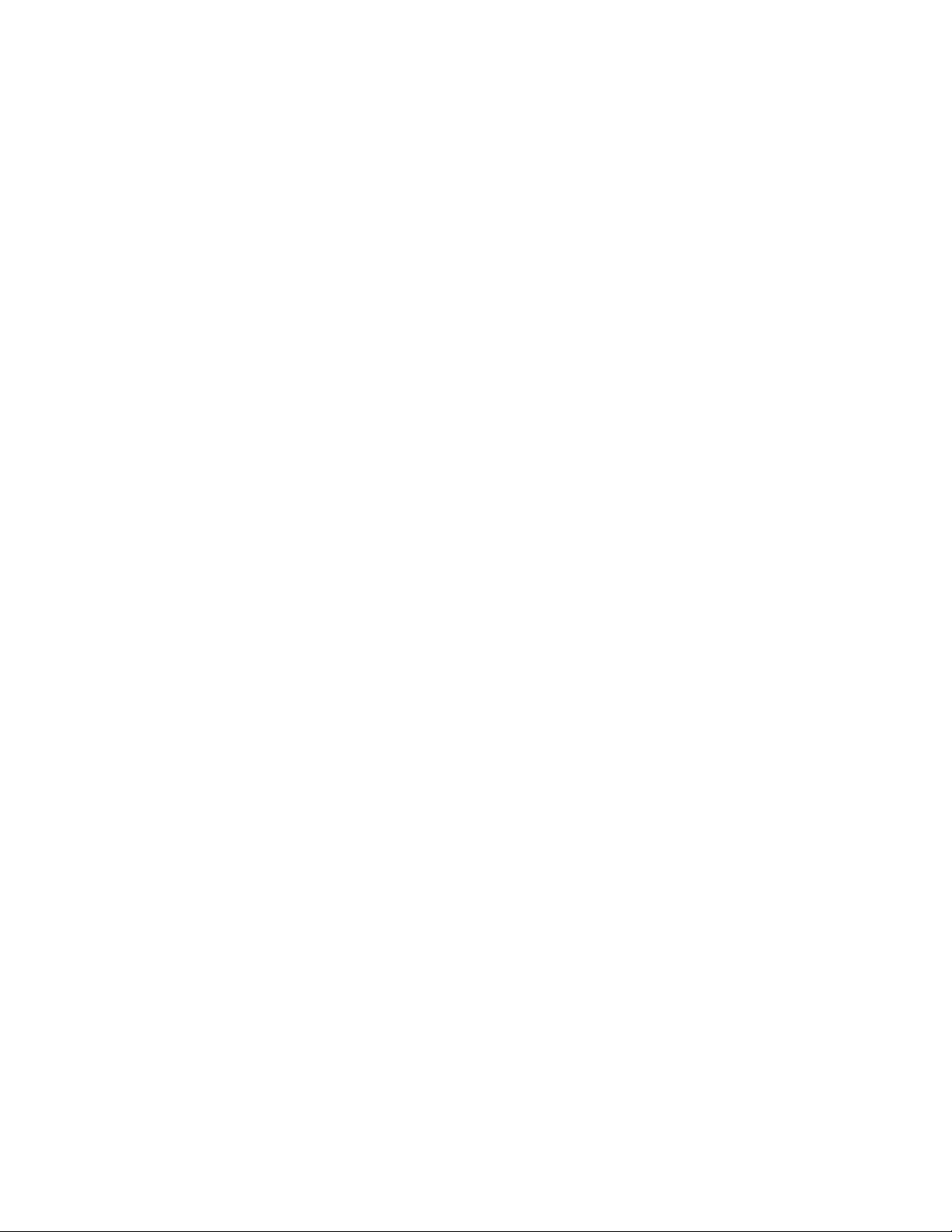
Poznámka:Predpoužitímtýchtoinformáciíaproduktu,prektorýsúurčené,sinajskôrpozorneprečítajte
tietoinformácie:„Dôležitébezpečnostnéinformácie“nastránkevaPrílohaA„Vyhlásenia“nastránke123.
Piatevydanie(Október2012)
©CopyrightLenovo2012.
VYHLÁSENIEOOBMEDZENÝCHPRÁVACH:AksúúdajealebosoftvérdodávanépodľazmluvyGSA(GeneralServices
Administration),potompoužívanie,kopírovanieazverejneniepodliehajúobmedzeniamdenovanýmvzmluvečíslo
GS-35F-05925.
Page 3
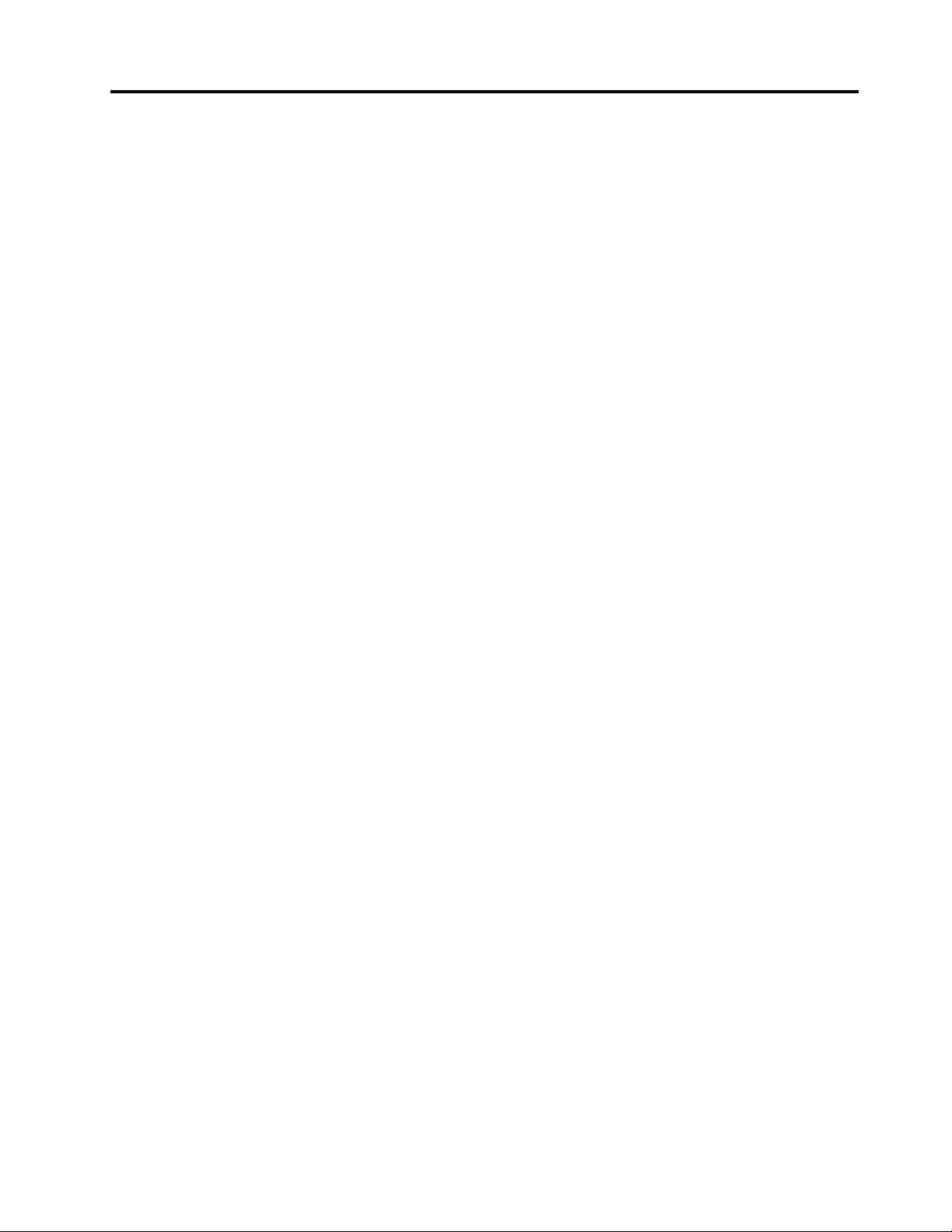
Obsah
Dôležitébezpečnostnéinformácie...v
Servisaaktualizácia.............v
Ochranapredstatickouelektrinou........vi
Napájaciekábleanapájacieadaptéry......vi
Predlžovaciekábleasúvisiacezariadenia....vii
Zástrčkyazásuvky.............vii
Externézariadenia.............vii
Všeobecnéupozornenietýkajúcesabatérie...vii
Poznámkaonabíjateľnejbatérii........viii
Teploaventiláciaproduktu..........viii
Prevádzkovéprostredie............ix
Bezpečnostnéinformáciepremodem......ix
Vyhlásenieolaseri..............x
Vyhlásenieprezdrojnapájania.........x
Čistenieaúdržba..............x
Ďalšiedôležitéinformácie...........xi
Kapitola1.Prehľadproduktu.....1
Funkcie..................1
Špecikácie.................4
ProgramyodspoločnostiLenovo........4
Získanieprístupukprogramomodspoločnosti
LenovovoperačnomsystémeWindows7...4
Získanieprístupukprogramomodspoločnosti
LenovovoperačnomsystémeWindows8...6
Predstavenieprogramovodspoločnosti
Lenovo.................6
Umiestnenia................8
Umiestneniekonektorov,ovládacíchprvkova
indikátorovnaprednejstranepočítača....9
Umiestneniekonektorovnazadnejstrane
počítača...............10
Umiestneniekomponentov........12
Umiestneniedielcovnasystémovejdoske..13
Štítokstypomamodelompočítača....14
Kapitola2.Používaniepočítača...15
Najčastejšieotázky.............15
Získanieprístupukovládaciemupaneluv
operačnomsystémeWindows8........15
Používanieklávesnice............16
Používanieklávesovýchskratieksystému
Windows...............16
PoužívaniemodréhotlačidlaThinkVantage..16
Používaniesnímačaodtlačkovprstov....16
Používaniemyšiskolieskom.........17
Nastaveniezvuku.............17
Informácieozvukupočítača.......17
Nastaveniehlasitostiprostredníctvom
pracovnejplochy............17
Nastaveniehlasitostipomocouovládacieho
panela................18
PoužívaniediskovCDaDVD.........18
Správnezaobchádzanieauskladneniemédií
CDaDVD...............19
PrehrávaniediskovCDaleboDVD.....19
NahrávanieúdajovnadiskyCDaleboDVD..19
Kapitola3.Vyavášpočítač.....21
Zjednodušenieovládaniaakomfort......21
Usporiadaniepracovnéhopriestoru.....21
Komfort...............21
Odleskyaosvetlenie..........22
Cirkuláciavzduchu...........22
Elektrickézásuvkyadĺžkakáblov.....22
RegistráciapočítačavspoločnostiLenovo....23
Premiestneniepočítačadoinejkrajinyalebo
regiónu.................23
Prepínačnapätia............23
Výmenanapájacíchkáblov........24
Kapitola4.Bezpečnosť.......25
Funkciezabezpečenia............25
Pripojenieintegrovanéhokáblovéhozámku...26
Používaniehesiel..............26
HeslásystémuBIOS..........26
HeslásystémuWindows.........27
Kongurovaniesnímačaodtlačkovprstov....27
Používaniebránrewall...........27
Ochranaúdajovpredvírusmi.........27
Kapitola5.Inštaláciaalebovýmena
hardvéru................29
Zaobchádzaniesozariadeniamicitlivýmina
statickúelektrinu..............29
Inštaláciaalebovýmenahardvéru.......29
Inštaláciaexternýchvoliteľných
komponentov.............29
Inštaláciaaleboodstráneniezvislého
stojana................30
Inštaláciaaleboodstráneniemontážnej
konzolyVESA.............31
Odstráneniekrytupočítača........33
Inštaláciaalebovýmenapamäťového
modulu................35
Výmenaoptickejjednotky........37
©CopyrightLenovo2012
i
Page 4
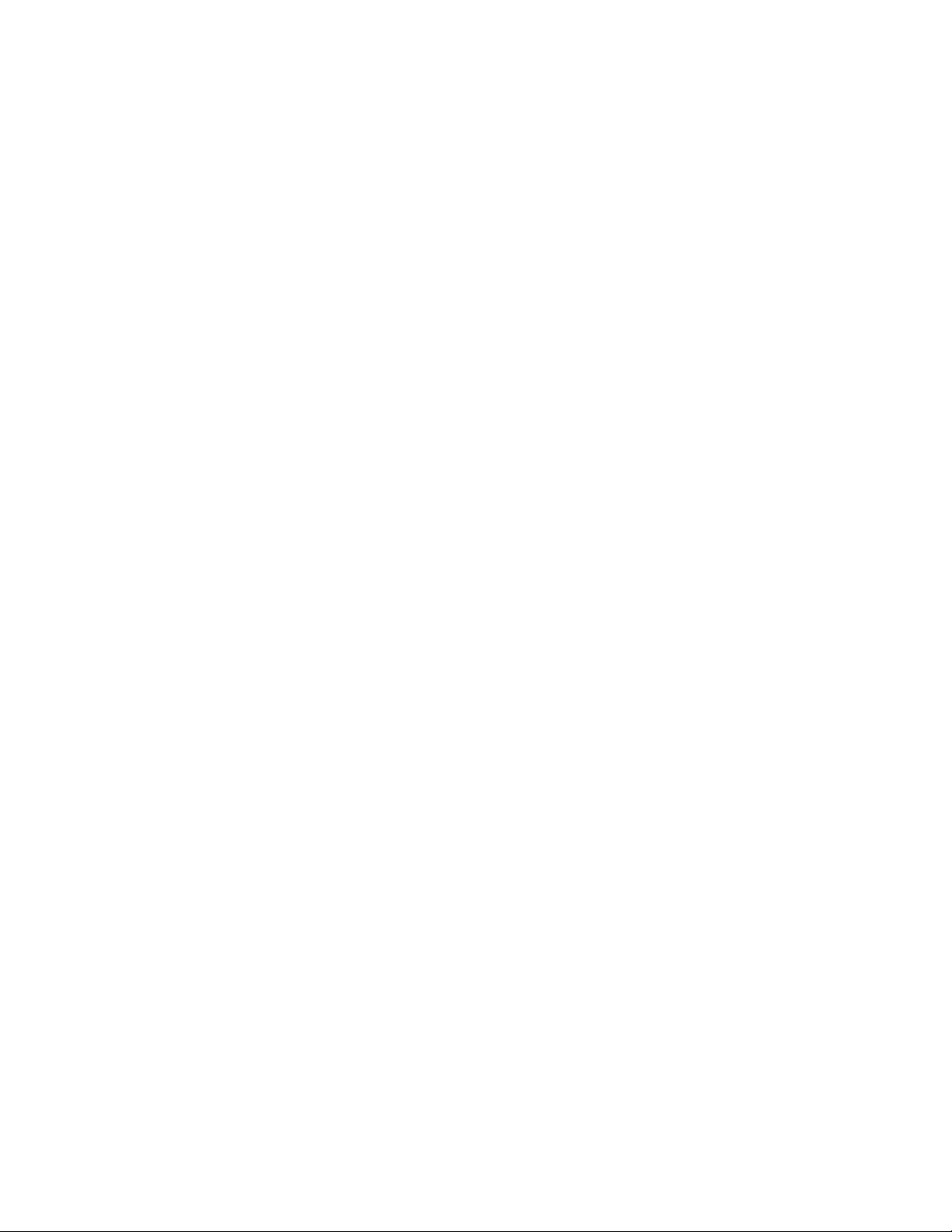
Výmenasekundárnejjednotkypevného
disku.................42
Výmenabatérie............48
Výmenanapájaciehoadaptéra.......49
Výmenadržiakanapájaciehoadaptéra...51
Výmenadoskyvypínačanapájania.....53
Výmenachladiča............55
Výmenamikroprocesora.........58
Výmenadržiakajednotkypevnéhodisku...61
VýmenamodulukartyWiFi........65
Inštaláciaaleboodstráneniezadnejantény
WiFi.................67
Výmenasystémovéhoventilátora.....71
Výmenainternéhoreproduktora......73
Výmenaklávesnicealebomyši......75
Dokončenievýmenydielcov.......76
Kapitola6.Informácieoobnove...79
Informácieoobnovepreoperačnýsystém
Windows7................79
Vytvorenieapoužívaniemédiaobnovy...79
Vykonávanieoperáciízálohovaniaaobnovy.80
PoužívaniepracovnéhopriestoruRescueand
Recovery...............81
Vytvorenieapoužívaniezáchrannéhomédia.82
Opätovnáinštaláciapredinštalovaných
aplikáciíaovládačovzariadení......83
Opätovnáinštaláciasoftvérových
programov..............84
Opätovnáinštaláciaovládačovzariadení...84
Riešenieproblémovsobnovou......84
Informácieoobnovepreoperačnýsystém
Windows8................85
Kapitola7.Používanieprogramu
SetupUtility..............87
SpustenieprogramuSetupUtility.......87
Zobrazenieazmenanastavení........87
Používaniehesiel..............87
Poznámkykheslám...........88
Power-OnPassword..........88
AdministratorPassword.........88
HardDiskPassword...........88
Nastavenie,zmenaavymazaniehesla...88
Vymazaniestratenýchalebozabudnutých
hesiel(vymazanieCMOS)........89
Povoleniealebozakázaniezariadenia......89
Výberspúšťaciehozariadenia.........90
Výberdočasnéhospúšťaciehozariadenia..90
Výberalebozmenapostupnostispúšťacích
zariadení...............90
ZapnutierežimukompatibilitysosmernicouErP.90
RežimvýkonufunkcieICE..........91
FunkciaupozornenianateplotuICE......91
UkončenieprogramuSetupUtility.......92
Kapitola8.Aktualizácia
systémovýchprogramov.......93
Používaniesystémovýchprogramov......93
AktualizáciaprogramuBIOSzdisku......93
AktualizáciaprogramuBIOSzoperačného
systému.................94
ObnovazozlyhaniaaktualizáciePOST/BIOS...94
Kapitola9.Predchádzanie
problémom..............95
Udržiavaniepočítačavaktualizovanomstave..95
Získanienajnovšíchovládačovzariadenípre
počítač................95
Aktualizáciaoperačnéhosystému.....95
PoužívanieprogramuSystemUpdate....96
Čistenieaúdržba.............96
Základnéinformácie...........96
Čisteniepočítača............97
Odporúčanépostupyúdržby.......98
Premiestneniepočítača...........98
Kapitola10.Riešenieproblémova
diagnostika.............101
Základnériešenieproblémov.........101
Postupnaodstraňovanieproblémov......102
Riešenieproblémov.............102
Problémysozvukom..........103
ProblémysdiskamiCD.........105
ProblémysdiskamiDVD.........106
Bezprostrednevzniknutéproblémy.....107
Problémysklávesnicou,myšoualebo
ukazovacímzariadením.........107
Problémysmonitorom..........109
Problémysosieťovýmpripojením.....111
Problémysvoliteľnýmisúčasťami.....113
Problémysvýkonomazablokovaním....114
Problémystlačiarňou..........116
Problémysosériovýmportom.......116
Problémysosoftvérom.........117
ProblémysozariadeniamiUSB......118
LenovoSolutionCenter...........118
Kapitola11.Získavanieinformácií,
pomociaservisu..........119
Zdrojeinformácií..............119
LenovoThinkVantageTools........119
LenovoWelcome............119
Pomocatechnickápodpora.......119
iiThinkCentrePoužívateľskápríručka
Page 5
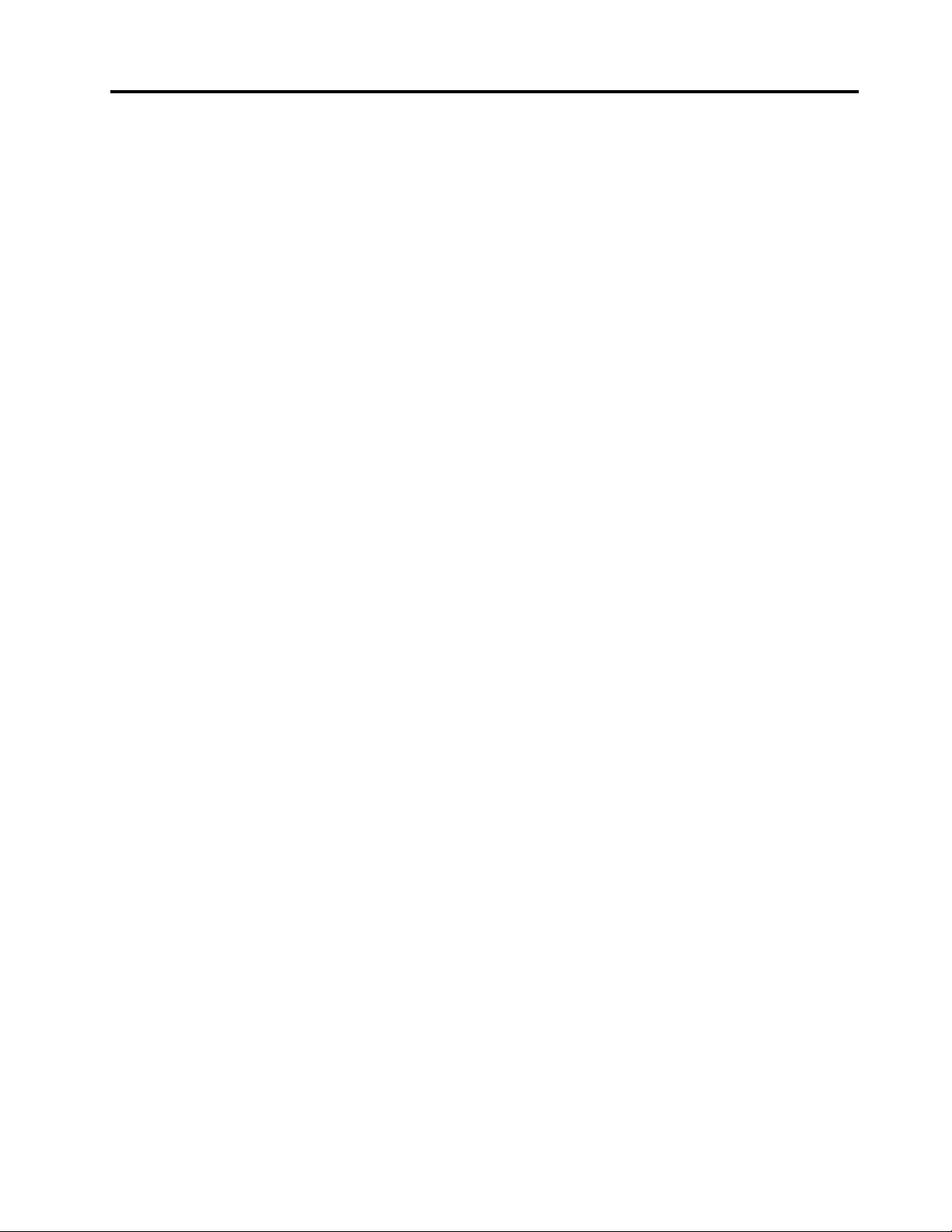
Bezpečnosťazáruka..........119
WeboválokalitaspoločnostiLenovo....119
Weboválokalitapodporyspoločnosti
Lenovo................120
Pomocaservis..............120
Používaniedokumentácieadiagnostického
programu...............120
Žiadosťoservis............120
Používanieinýchslužieb.........121
Nákupďalšíchslužieb..........122
PrílohaA.Vyhlásenia........123
Ochrannéznámky.............124
PrílohaB.Regulačnéinformácie..125
Vyhlásenieoklasikáciipreexport.......125
Poznámkyoelektronickýchemisiách......125
DeklaráciasúladusnormouFederal
CommunicationsCommission(FCC)....125
Ďalšieregulačnéinformácie.........127
PrílohaC.Informácieozariadeniach
WEEEarecyklácii..........129
DôležitéinformácieozariadeniachWEEE....129
Informácieorecyklácii............129
InformácieorecykláciipreBrazíliu.......130
InformácieorecykláciibatériípreTaiwan....131
InformácieorecykláciibatériípreEurópsku
úniu...................131
PrílohaD.Smernicaoobmedzení
používanianebezpečnýchlátok
(RoHS)................133
VyhlásenieosmerniciRoHSpreČínu......133
VyhlásenieosmerniciRoHSvturečtine.....133
VyhlásenieosmerniciRoHSpreUkrajinu....133
VyhlásenieosmerniciRoHSpreIndiu.....134
PrílohaE.Informácieomodeli
ENERGYSTAR...........135
Index.................137
©CopyrightLenovo2012
iii
Page 6
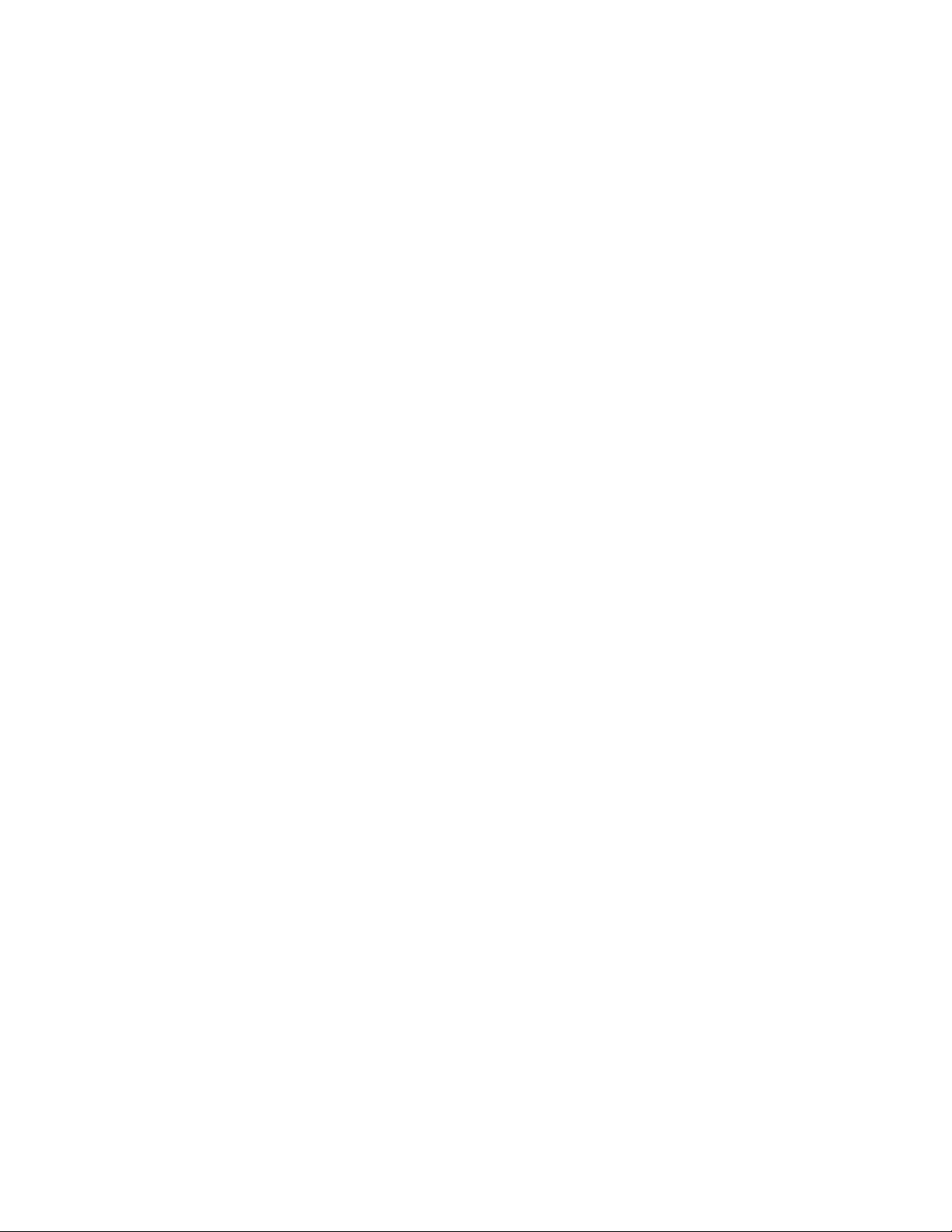
ivThinkCentrePoužívateľskápríručka
Page 7
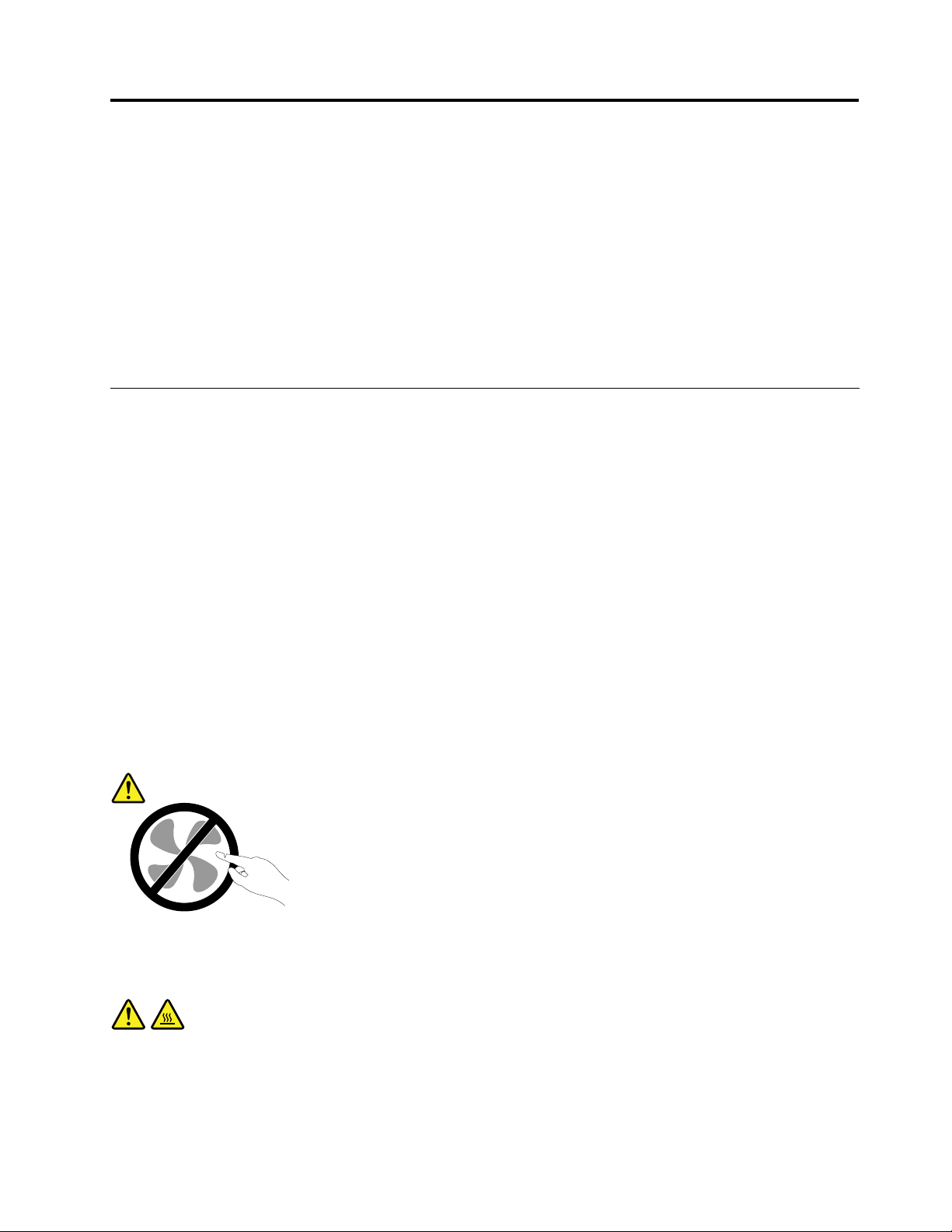
Dôležitébezpečnostnéinformácie
VÝSTRAHA:
Predtýmakopoužijetetútopríručkusiprečítajtevšetkysúvisiacebezpečnostnéinformáciepretento
produkt.PrečítajtesiinformácievtejtočastiabezpečnostnéinformácievPríručkeobezpečnosti,
zárukáchanastavení,ktorásadodávasproduktom.Dodržiavanietýchtobezpečnostnýchpokynov
znižujerizikozraneniaosôbapoškodeniaproduktu.
AkužnemátekópiuPríručkyobezpečnosti,zárukáchanastavení,jejverziavoformátePDF(Portable
DocumentFormat)sanachádzanawebovejlokalitepodporyspoločnostiLenovo
http://www.lenovo.com/support.NawebovejlokalitepodporyspoločnostiLenovomôžetezískaťPríručkuo
bezpečnosti,zárukáchanastaveníatútoPoužívateľskúpríručkuajvďalšíchjazykoch.
®
naadrese
Servisaaktualizácia
Zariadeniesanepokúšajteopravovaťsvojpomocne,kýmnatonedostanetepokynodCentrapodpory
zákazníkovalebozdokumentácieproduktu.Naopravuproduktuvyužívajteibaposkytovateľaservisu,ktorý
jeautorizovanýnaopravupríslušnéhoproduktu.
Poznámka:Niektorédielcepočítačamôžubyťvymenenéaleboaktualizovanézákazníkom.Rozšírenia
sazvyčajnenazývajúvoliteľnépríslušenstvo.Dielce,ktorýchvýmenujeoprávnenývykonaťzákazník,sa
nazývajúdielcevymeniteľnézákazníkomalebodielceCRU.SpoločnosťLenovoposkytujedokumentácius
pokynminainštaláciutýchtodielcov,akjevhodné,abysitietodielcevymieňalisamizákazníci.Privýmene
aleboinštaláciidielcovmusítepostupovaťpodľatýchtopokynov.Keďindikátornapájaniasignalizujevypnutý
stav,neznamenáto,ževproduktejenulováúroveňnapätia.Skôrakoodstránitekrytyproduktu,ktorýje
vybavenýnapájacímkáblom,presvedčtesa,čijevypnutýaodpojenýodzdrojanapájania.Ďalšieinformácie
odielcochCRUnájdetevčastiKapitola5„Inštaláciaalebovýmenahardvéru“nastránke29.Vprípade
akýchkoľvekotázokalebopripomienokkontaktujteCentrumpodporyzákazníkov.
Ajkeďsavpočítačipojehoodpojeníodzdrojanapájanianenachádzajúžiadnepohyblivédielce,kvôli
zvýšeniuvašejbezpečnostibertenavedomienasledujúcevarovania.
VÝSTRAHA:
Nebezpečnépohyblivésúčasti.Dbajtenato,abyprstyainéčastitelaboliodnichdostatočne
vzdialené.
VÝSTRAHA:
PredvýmenouľubovoľnéhodielcaCRUvypnitepočítačapredotvorenímkrytupočkajtetriažpäť
minút,kýmnevychladne.
©CopyrightLenovo2012
v
Page 8
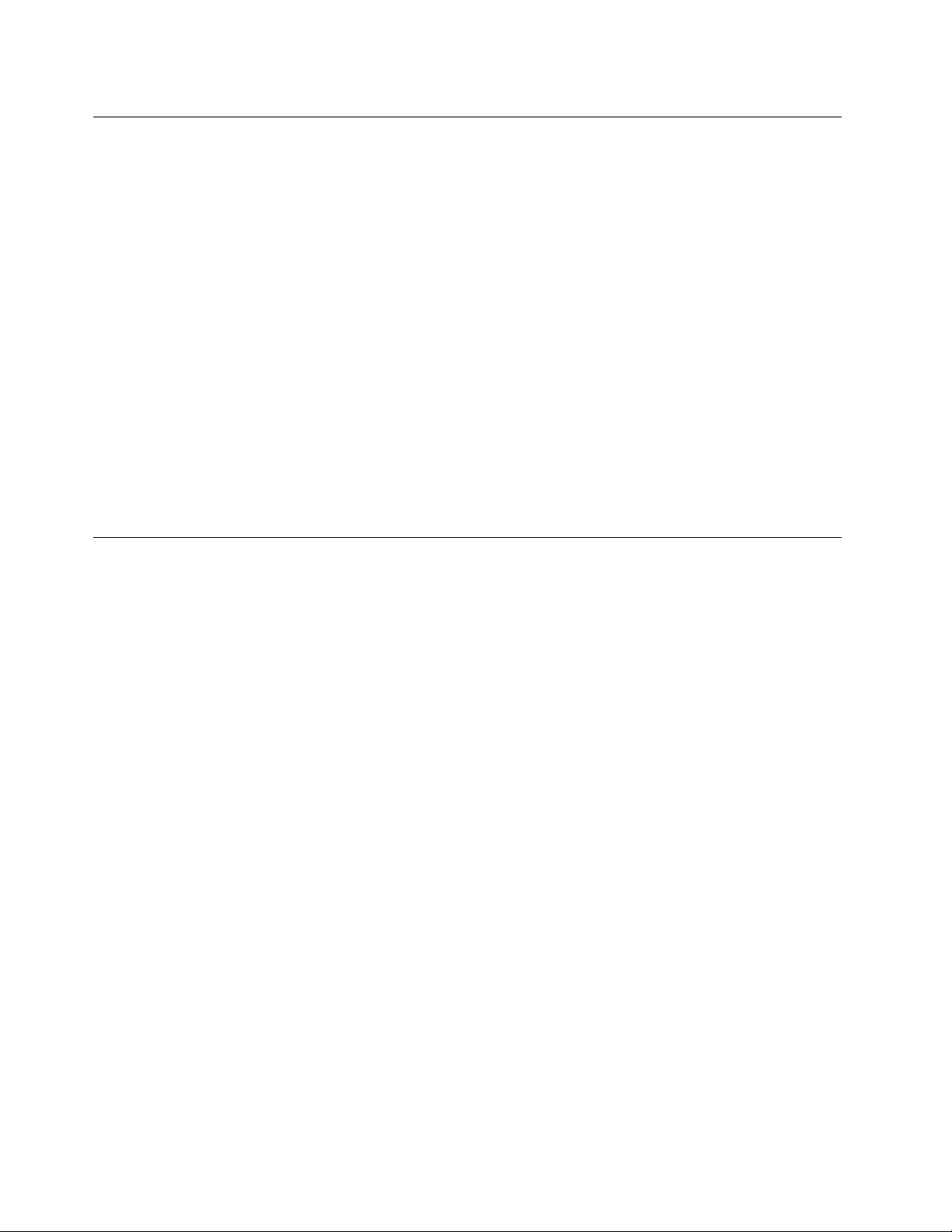
Ochranapredstatickouelektrinou
Hocijestatickáelektrinaprečlovekaneškodná,môževážnepoškodiťkomponentyadielcepočítača.
Nesprávnezaobchádzaniesdielcamicitlivýminastatickúelektrinumôževiesťkichpoškodeniu.Povybalení
produktualebodielcaCRUneotvárajtejehoantistatickýobal,kýmváminštrukcieneprikážujehoinštaláciu.
PrimanipuláciisozariadeniamialebodielcamiCRU,alebopriprácivovnútripočítačasariaďtenasledujúcimi
pokynmi,abystesavyhlipoškodeniuspôsobenémustatickouelektrinou:
•Obmedztesvojpohyb.Pohybmôžespôsobiťvznikstatickejelektrinyvovašomokolí.
•Skomponentmipočítačazaobchádzajtevždyopatrne.Adaptéry,pamäťovémodulyaplošnéspojedržte
vždyzaokraje.Nikdysanedotýkajtenechránenýchobvodov.
•Zabráňteiným,abysadotýkalikomponentovpočítača.
•SkôrakonainštalujetekomponentalebodielecCRUcitlivýnastatickúelektrinu,dotknitesaantistatickým
ochrannýmobalomproduktukovovéhokryturozširujúcehoslotualeboinéhonenatretéhokovového
povrchunapočítačiaspoňnadvesekundy.Znížisatýmstatickáelektrinanaobaleanavašomtele.
•Akjetomožné,dieleccitlivýnastatickúelektrinuvybertezantistatickéhoobaluanainštalujtehobez
toho,abystehopoložili.Aktoniejemožné,položteantistatickýochrannýobalnahladkú,rovnúplochua
položtetentodielecnaantistatickýochrannýobal.
•Neklaďtetentodielecnakrytpočítačaaninainúkovovúplochu.
Napájaciekábleanapájacieadaptéry
Používajteibanapájaciekábleaadaptérydodávanévýrobcomproduktu.
Používajtelennapájaciekáblevyhovujúcebezpečnostnýmnormám.VNemeckupoužitetypH05VV-F ,3G,
0,75mm
Nikdyneomotávajtenapájacíkábelokolonapájaciehoadaptéraaniinéhoobjektu.Môžetospôsobiť
prasknutiealebozvlneniekáblaatýmzníženiebezpečnosti.
Napájaciekábleumiestnitetak,abysaponichnechodilo,abynehrozilorizikozakopnutiaotietokáble
aabynebolipritlačenéinýmiobjektmi.
Napájaciekábleazdrojechráňtepredtekutinami.Nenechávajtenapríkladnapájacíkábelaniadaptérv
blízkostiumývadla,vane,toaletyaninadlážke,ktoráječistenátekutýmičistiacimiprostriedkami.Tekutiny
môžuzapríčiniťskrat,hlavneakbolnapájacíkábelaleboadaptérpoškodenýnesprávnympoužívaním.
Tekutinymôžutiežzapríčiniťpostupnúkoróziukoncovkynapájaciehokáblaalebokoncovkykonektora
napájaciehoadaptéra,ktorámôžespôsobiťprehriatie.
Vždypripájajtenapájaciekábleasignálovékáblevsprávnomporadíauistitesa,ževšetkykonektory
napájacíchkáblovsúbezpečneapevnezapojené.
Nepoužívajtenapájacieadaptéry,ktorénesúznakykorózienakolíkochvstupunapájaniaaleboznaky
prehriatia(napríkladdeformovanýplast)navstupenapájaniaaleboinýchčastiachadaptéra.
Nepoužívajtežiadnenapájaciekáble,ktorýchkoncovkysúpoškodenékorózioualeboprehriatím,aani
žiadneinakpoškodenékáble.
Keďjenapájacíadaptérzapojenýdoelektrickejzásuvky,nezakrývajtenapájacíadaptérodevmianiinými
predmetmi,abystepredišlimožnémuprehriatiu.
2
alebolepší.Vinýchkrajináchpoužiteobdobnétypy.
viThinkCentrePoužívateľskápríručka
Page 9

Predlžovaciekábleasúvisiacezariadenia
Uistitesa,žepredlžovaciekáble,odrušovače,neprerušiteľnézdrojenapájaniaazásuvky,ktorépoužívate,
spĺňajúelektricképožiadavkyproduktu.Nikdynevystavujtetietozariadenianadmernémuzaťaženiu.Ak
používatepredlžovaciekáblesviacerýmizásuvkami,zaťaženiebynemaloprekročiťvstupnúhodnotupre
tentokábel.Ďalšieinformácieozaťažiteľnosti,napäťovýchpožiadavkáchavstupnomvýkonevámposkytne
elektrikár.
Zástrčkyazásuvky
Akjezásuvka,ktorúchcetepoužiťnazapojeniepočítačadoelektrickejsiete,poškodenáaleboskorodovaná,
dajtejuvymeniťkvalikovanýmelektrikárom.
Neohýbajteanineupravujtezástrčku.Akjezástrčkapoškodená,získajteodvýrobcujejnáhradu.
Nezdieľajteelektrickúzásuvkusinýmidomácimianikomerčnýmizariadeniami,ktorémajúvysokúspotrebu
elektrickejenergie.Nestabilnénapätiebymohlopoškodiťpočítač,údajealebopripojenézariadenia.
Niektoréproduktysúvybavenétrojkolíkovouzástrčkou.Tátozástrčkajeurčenánapoužitielensuzemnenou
elektrickouzásuvkou.Jetobezpečnostnávlastnosť.Neruštetútobezpečnostnúvlastnosťpokusomo
zasunutiezástrčkydoneuzemnenejzásuvky.Aknemôžetezasunúťzástrčkudozásuvky,kontaktujte
elektrikáraapožiadajteovhodnýadaptérdozásuvkyaleboovýmenuzásuvkyzatakú,ktoráumožňujetúto
bezpečnostnúvlastnosť.Nikdynepreťažujteelektrickúzásuvku.Celkovézaťaženiesystémubynemalo
prekročiť80percenthodnotyvetvyelektrickéhoobvodu.Ďalšieinformácieozaťažiteľnostiamenovitom
výkonevetvyobvoduvámposkytneelektrikár.
Uistitesa,žeelektrickázásuvka,ktorúpoužívate,jesprávnezapojená,ľahkodostupnáanachádzasav
blízkostizariadenia.Napájaciekáblebynemalibyťnapnuté.
Skontrolujte,čielektrickázásuvkaposkytujesprávnenapätieaprúdpreprodukt,ktorýinštalujete.
Pripripájaníaodpájanízariadeniaodelektrickejzásuvkypostupujteopatrne.
Externézariadenia
Keďjepočítačzapnutý,nepripájajteanineodpájajtežiadnekábleexternýchzariadeníinéako(USB)
(UniversalSerialBus)a1394,pretožebystemohlipoškodiťpočítač.Abystepredišlipoškodeniupripojených
zariadení,počkajtepovypnutípočítačapredodpojenímexternýchzariadeníminimálne5sekúnd.
Všeobecnéupozornenietýkajúcesabatérie
NEBEZPEČENSTVO
OsobnépočítačevyrobenéspoločnosťouLenovomôžuobsahovaťgombíkovúbatériuanabíjateľnú
batériu,ktorénapájajúsystém.KompatibilitabatériídodanýchspoločnosťouLenovoprepoužities
vašímpočítačombolaoverená.Tietobatérievymieňajtelenzaschválenébatérieodspoločnosti
Lenovo.
Batériesanikdynepokúšajterozoberaťaniopravovať.Batérienestláčajte,neprepichujtea
nespaľujte.Neskratujtekovovékontaktybatérie.Nevystavujtebatériekontaktusvodouaniinými
tekutinami.Batériunabíjajtepresnepodľanávoduvdokumentáciiproduktu.
©CopyrightLenovo2012
vii
Page 10
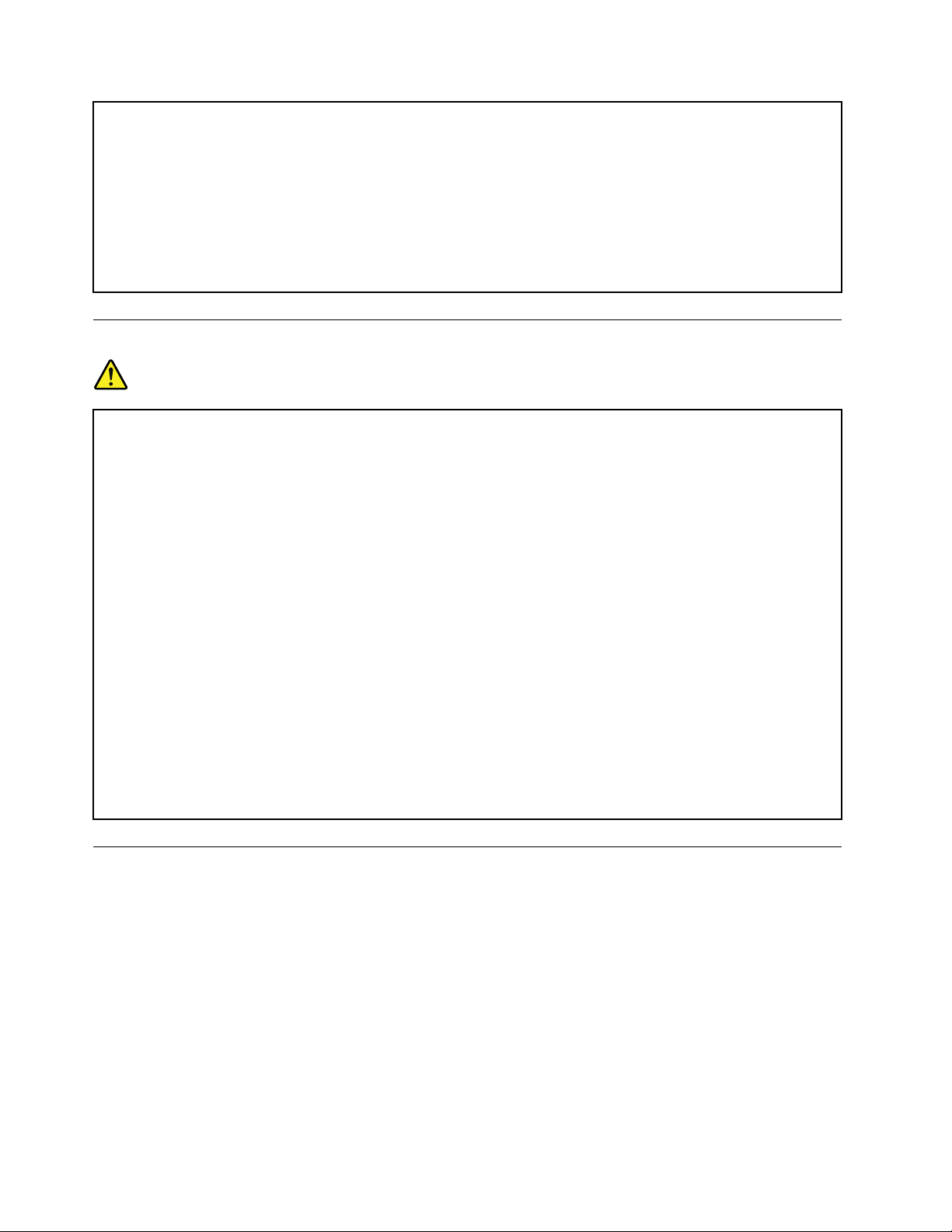
Nesprávnepoužívaniebatériemôževiesťkprehriatiubatérie,ktorémôžespôsobiť„únik“plynov
alebozapáleniebatérie.Akjebatériapoškodená,aknabatériispozorujetestopypovytečenom
obsahubatériealeboaknavodičochbatériespozorujetestopypocudzíchmateriáloch,prestaňte
jupoužívaťavymeňtejuzainú.
Akbatériedlhšíčasnepoužívate,môžusaznehodnotiť.Akniektorénabíjateľnébatérie(obzvlášť
lítium-iónovébatérie)ponechátenepoužívanévovybitomstave,zvýšisarizikoskratubatérie,ktorý
znižujejejživotnosťamôžetakistoznamenaťohrozeniebezpečnosti.Lítium-iónovébatérieúplne
nevybíjajteaaniichneuskladňujtevovybitomstave.
Poznámkaonabíjateľnejbatérii
NEBEZPEČENSTVO
Batériusanepokúšajterozoberaťaniupravovať.Mohlobytomaťzanásledokexplóziubatérie
alebovytečenietekutinyzbatérie.Nabatérie,ktoréniesúschválenéspoločnosťouLenovo,ani
narozobratéaleboupravovanébatériesanevzťahujezáruka.
Pripoužitínesprávnejnabíjateľnejbatériehrozínebezpečenstvovýbuchu.Batériaobsahujemalé
množstvoškodlivýchprísad.Abystepredišlimožnémuzraneniu:
•Batériuvymieňajtelenzatypbatérie,ktorýodporúčaspoločnosťLenovo.
•Batériudržtemimodosahohňa.
•Batériunevystavujtedažďu,anivode.
•Batériusanepokúšajterozmontovať.
•Batériuneskratujte.
•Uchovávajtejumimodosahudetí.
•Nezahadzujteju.
Batériunevyhadzujtedokomunálnehoodpadu,ktorýsavynášanaskládky.Prilikvidáciibatérie
postupujtevsúladevmiestnyminariadeniamiasmernicami.
Batériabymalabyťuskladnenápriizbovejteplote,nabitápribližnena30až50%svojejkapacity.
Batériurazzarokdobíjajte,abystepredišlijejprílišnémuvybitiu.
Teploaventiláciaproduktu
Zapnutépočítače,napájacieadaptéryaprídavnézariadeniaprodukujúteplo.Teplosaprodukujeajpri
nabíjaníbatérií.Pretovždydodržiavajtetietobezpečnostnéopatrenia:
•Nenechávajtepočítač,napájacíadaptéranipripojenézariadeniavkontaktesvašímtelompodlhší
čas,keďsúvprevádzkealebokeďsanabíjabatéria.Počítač,napájacíadaptérapripojenézariadenia
produkujúteploajpočasnormálnejprevádzky.Dlhšíkontaktstelombymoholspôsobiťnepohodlie
aleboažpopáleniepokožky.
•Vblízkostihorľavýchmateriálovavprostredísrizikomvýbuchunenabíjajtebatériupočítačaanepoužívajte
počítač,napájacíadaptéranipríslušenstvopočítača.
•Ventilačnéotvory,ventilátoryalebochladičeproduktuslúžianazabezpečeniejehobezpečnosti,komfortu
používaniaaspoľahlivéhofungovania.Umiestnenímproduktunaposteľ,pohovku,koberecaleboiný
mäkkýpovrchbysatietokomponentymohlizablokovať.Tietočastinikdynezakrývajteaneblokujte.
viiiThinkCentrePoužívateľskápríručka
Page 11
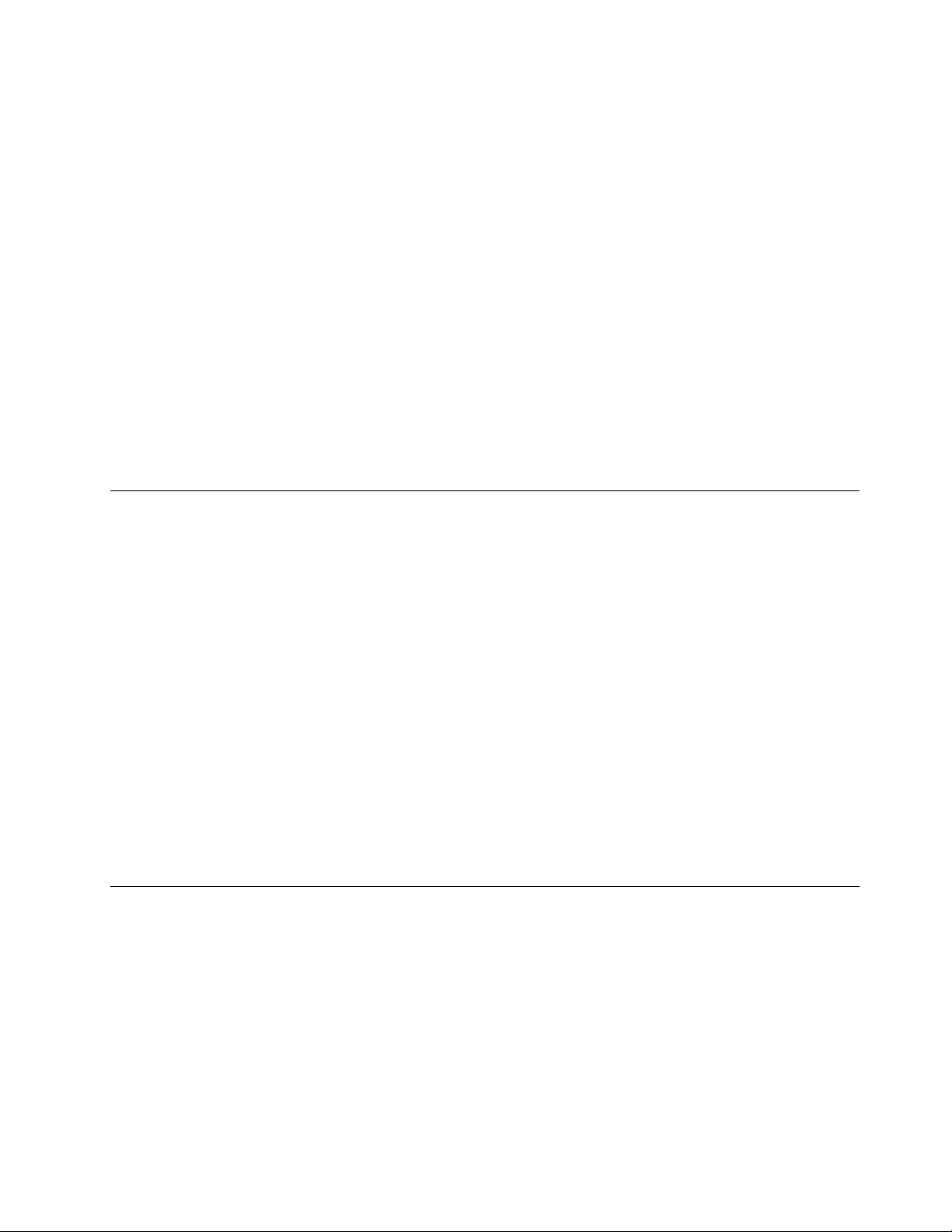
Aspoňrazzatrimesiacepočítačskontrolujte,čisavňomnenahromadiloneprimeranémnožstvoprachu.
Predkontrolouvypnitepočítačaodpojtenapájacíkábelodelektrickejzásuvky.Potomodstráňteprachz
vetracíchotvorovaprieduchov.Ďalejskontrolujteavyčistitecelévnútropočítačavrátanelopatiekchladiča,
vetracíchotvorovzdrojanapájaniaaventilátorov.Predotvorenímkrytupočítačvždyvypniteaodpojteod
elektrickejsiete.Akjetomožné,nepoužívajtepočítačvovzdialenostimenšejako60cmodmiestso
zvýšenýmpohybomľudí.Akmusítepočítačpoužívaťvprostredísozvýšenýmpohybomľudí,vykonávajte
jehokontroluačisteniečastejšie.
Kvôlivlastnejbezpečnostiakvôliudržaniuoptimálnehovýkonupočítačavždydodržiavajtetietopokyny:
•Keďjepočítačpripojenýkzdrojunapájania,neotvárajtejehokryt.
•Pravidelnekontrolujte,činiejevonkajšokpočítačaznečistenýodprachu.
•Odstraňujteprachzvetracíchotvorovaotvorovvráme.Vprašnomprostredíalebovpriestoreso
zvýšenýmpohybomosôbjepotrebnéčastejšiečisteniepočítača.
•Nezakrývajteaniinakneblokujteventilačnéotvory.
•Počítačnepoužívajteumiestnenývžiadnomnábytku,pretožebytomohlozvýšiťrizikoprehriatia.
•Teplotavzduchuprúdiacehodopočítačabynemalapresahovať35°C(95°F).
•Neinštalujtezariadenianaltrovanievzduchu.Mohlibymaťnepriaznivývplyvnasprávnechladenie.
Prevádzkovéprostredie
Optimálneprostredienapoužívaniepočítačaje10°C–35°C(50°F–95°F)svlhkosťouvrozsahu35%až
80%.Akjepočítačuloženýalebopremiestňovanýpriteplotenižšejako10°C(50°F),predzapnutímho
nechajtepomalyzohriaťnaoptimálnuprevádzkovúteplotu10°C–35°C(50°F–95°F).Tentoprocesmôže
vextrémnomprípadetrvaťajdvehodiny.Akpočítačpredpoužívanímnezohrejetenaoptimálnuprevádzkovú
teplotu,môžetomaťzanásledokneopraviteľnépoškodenievášhopočítača.
Akjetomožné,počítačumiestnitedodobrevetranejasuchejmiestnostimimopriamehodosahuslnečných
lúčov.
Elektrickézariadenia,akonapríkladelektrickýventilátor,rádio,reproduktorysvysokýmvýkonom,
klimatizačnéjednotkyamikrovlnnérúry,neumiestňujtevblízkostipočítača,pretožesilnémagneticképolia
generovanétýmitozariadeniamibymohlipoškodiťmonitoraúdajenajednotkepevnéhodisku.
Kpočítačuajehopripojenýmzariadeniamneukladajtežiadnenápoje.Vyliatatekutinamôževpočítačialebo
pripojenomzariadenízapríčiniťskrataleboinépoškodenie.
Nadklávesnicoupočítačanejedzteanefajčite.Čiastočkypadajúcedoklávesnicemôžuspôsobiťjej
poškodenie.
Bezpečnostnéinformáciepremodem
VÝSTRAHA:
Scieľomznížiťrizikopožiarupoužívajteibakábletelekomunikačnejlinky26AWGalebohrubšie
(napríklad24AWG)uvedenévzoznamespoločnostiUnderwritersLaboratories(UL)alebo
certikovanéspoločnosťouCanadianStandardsAssociation(CSA).
Nazníženierizikapožiaru,zásahuelektrickýmprúdomalebozraneniapripoužívanítelefónnehozariadenia
vždydodržiavajtetietobezpečnostnéopatrenia:
•Telefónnekáblenikdyneinštalujtepočasbúrkysbleskami.
•Telefónnekonektorynikdyneinštalujtedovlhkéhoprostredia,akkonektornieješpeciálneurčenýpre
vlhképrostredie.
©CopyrightLenovo2012
ix
Page 12
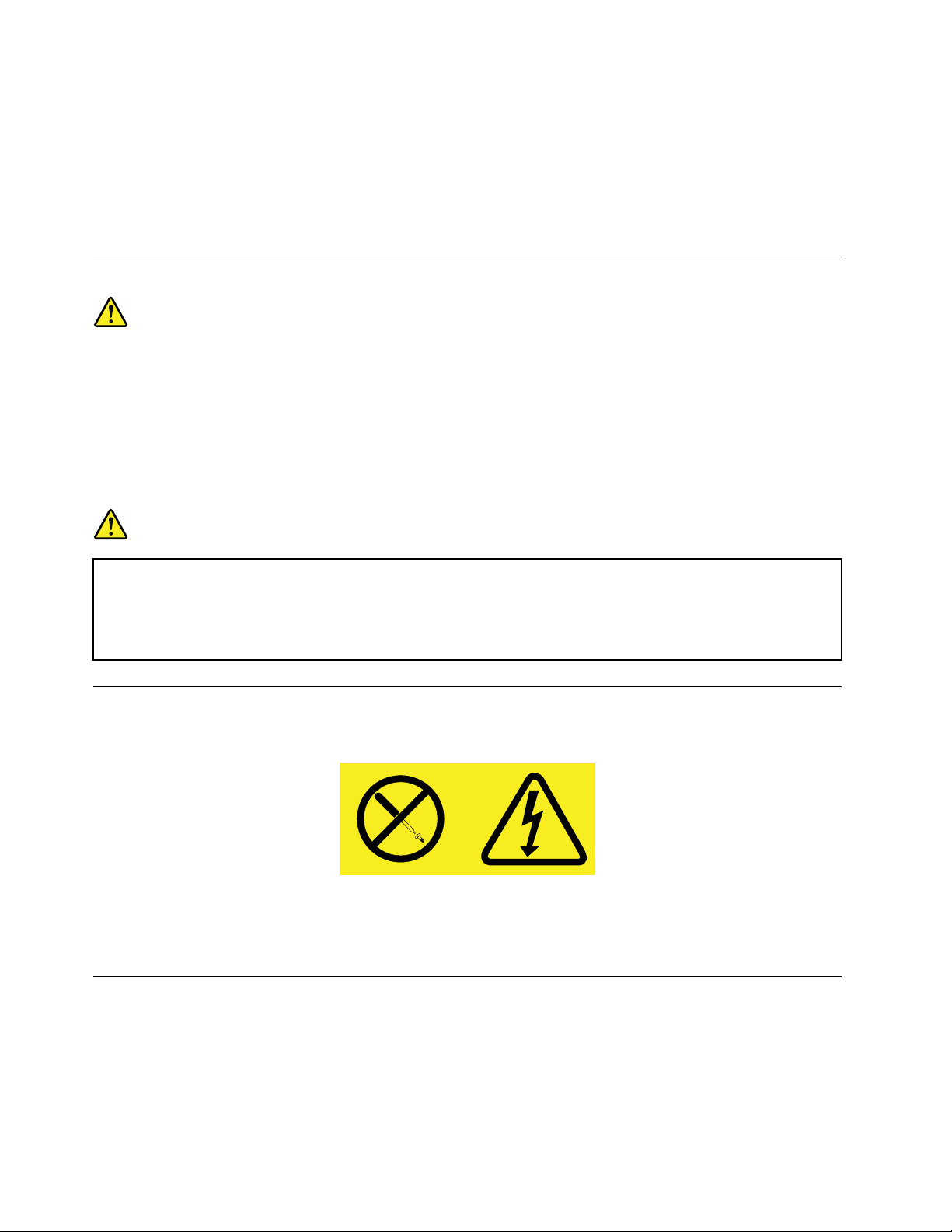
•Nikdysanedotýkajteneizolovanýchtelefónnychkáblovanikoncoviek,aknebolatelefónnalinkaodpojená
odsieťovéhorozhrania.
•Priinštalovaníamodikovanítelefónnychliniekbuďteopatrní.
•Počasbúrkysavyhnitepoužívaniutelefónu(inéhoakobezdrôtového).Priblýskaníexistujerizikozásahu
elektrickýmprúdom.
•Nepoužívajtetelefónnaohlasovanieúnikuplynuvblízkostimiestaúniku.
Vyhlásenieolaseri
VÝSTRAHA:
Akmátenainštalovanélaserovéprodukty(akosújednotkyCD-ROM,jednotkyDVD,optickézariadenia
alebovysielače),dodržujtenasledujúcepokyny:
•Neodstraňujtekryty.Odstránenímkrytulaserovéhoproduktusamôžetevystaviťnebezpečnému
laserovémužiareniu.Zariadenieneobsahuježiadneopraviteľnédielce.
•Používanieovládacíchprvkovalebonastavení,prípadnevykonávanieinýchakotuuvedených
postupov,môževiesťkožiareniunebezpečnýmžiarením.
NEBEZPEČENSTVO
Niektorélaserovéproduktyobsahujúvstavanúlaserovúdiódutriedy3Aalebo3B.Prečítajtesi
nasledujúceupozornenie.
Nebezpečenstvolaserovéhožiareniapriotvorení.Nepozerajtesadolúča,nepozorujtehopriamo
optickýmiprístrojmiavyhnitesapriamemuožiareniutýmtolúčom.
Vyhlásenieprezdrojnapájania
Nikdyneodstraňujtekrytzozdrojanapájaniaanizožiadnehoinéhodielcaoznačenéhonasledujúcimštítkom.
Vovnútrikaždéhokomponentu,naktoromjetentoštítok,súnebezpečnéúrovnenapätia,prúduaenergie.V
týchtokomponentochsanenachádzajúžiadneopraviteľnédielce.Akmátepodozrenie,ženiektorýztýchto
dielcovnefungujesprávne,kontaktujteservisnéhotechnika.
Čistenieaúdržba
Udržujtevášpočítačapracovnýpriestorvčistote.Predčistenímpočítačvypniteaodpojtenapájacíkábel.
Priamonapočítačnenanášajtežiadnytekutýčistiaciprostriedokanačistenienepoužívajtežiadnehorľavé
čistiaceprostriedky.Čistiaciprostriedoknanestenajemnúhandričkuaňoupotomutritepovrchpočítača.
xThinkCentrePoužívateľskápríručka
Page 13
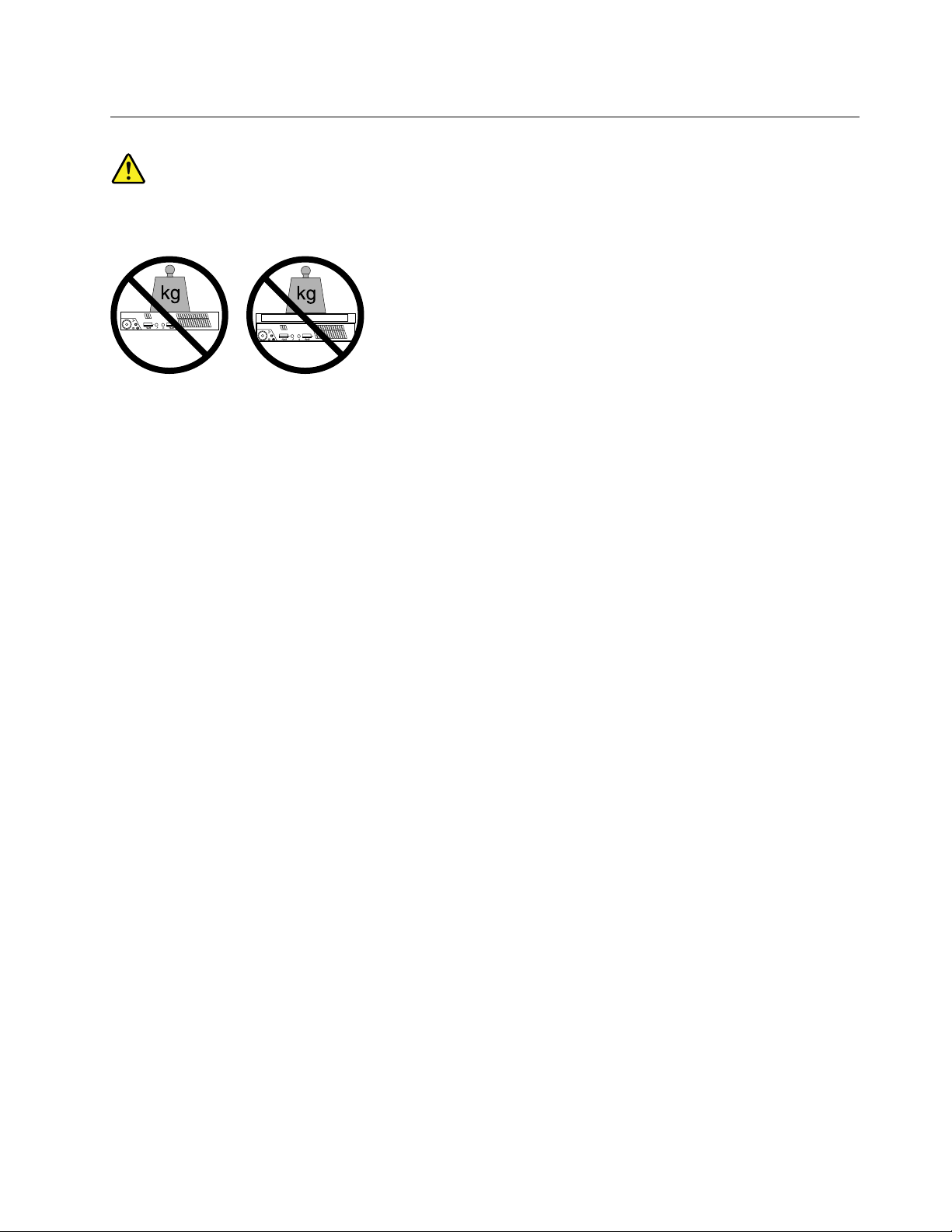
Ďalšiedôležitéinformácie
VÝSTRAHA:
Navrchskrinkypočítačaanioptickejjednotkyneklaďtežiadnepredmety.
©CopyrightLenovo2012
xi
Page 14
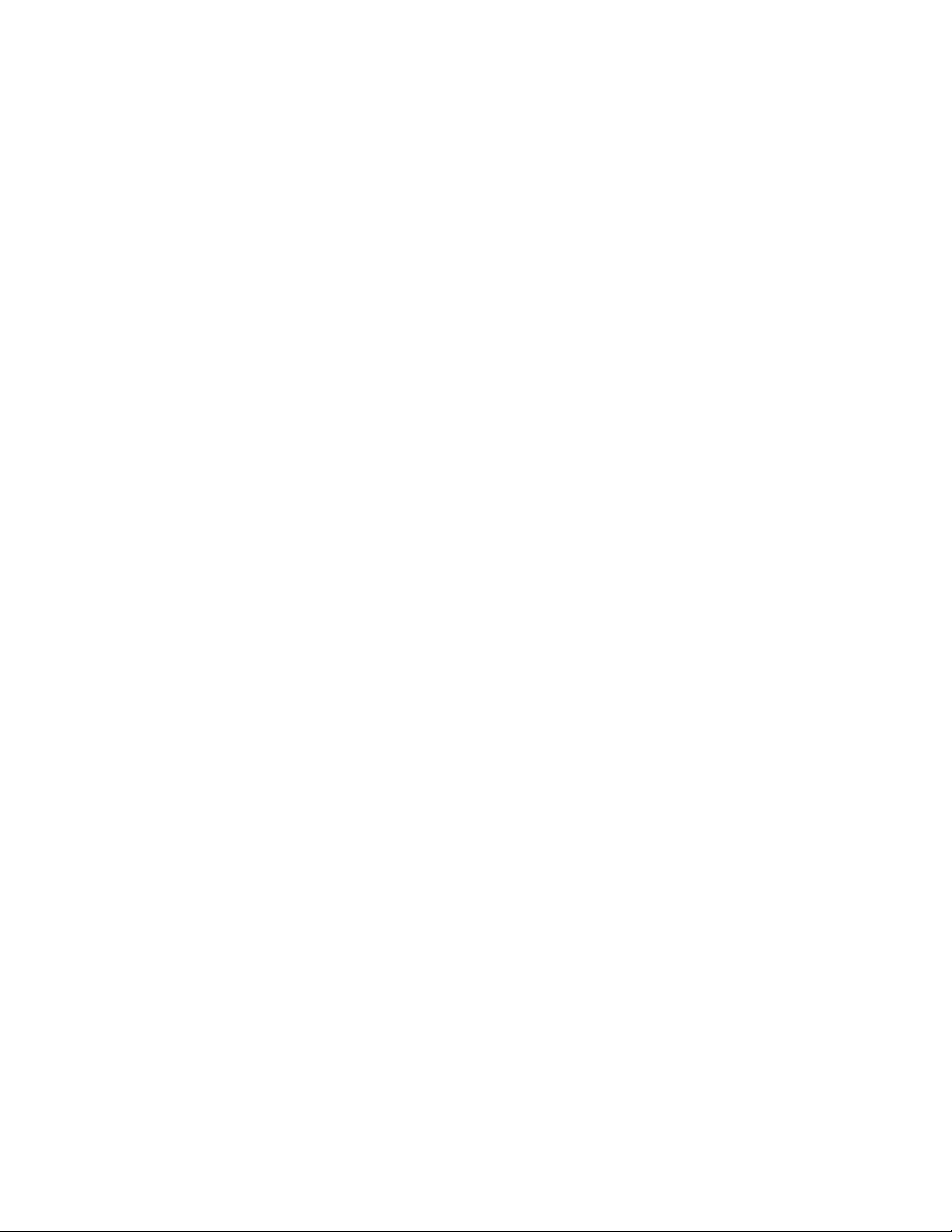
xiiThinkCentrePoužívateľskápríručka
Page 15
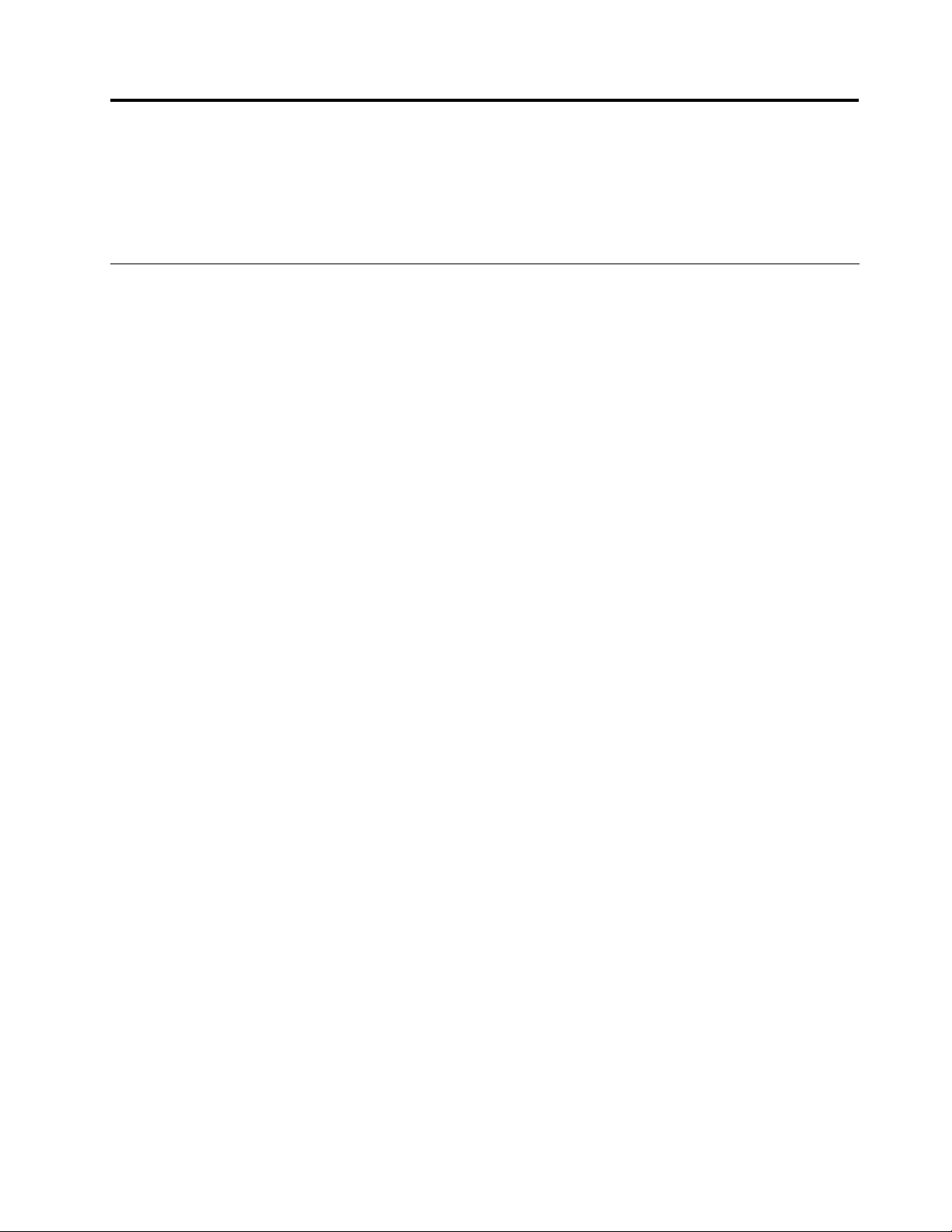
Kapitola1.Prehľadproduktu
Tátokapitolaobsahujeopiskomponentovpočítača,špecikácií,softvérovýchprogramovodspoločnosti
Lenovoainternýchjednotiekainformácieoumiestneníkonektorov,komponentovadielcovnasystémovej
doske.
Funkcie
Tátočasťobsahujeopisfunkciípočítača.Nasledujúceinformáciepokrývajúmnožstvomodelov.
Informácieovašomšpecickommodelipočítačazískatejednýmznasledujúcichpostupov:
•VstúptedoprogramuSetupUtilitypodľapokynovuvedenýchvkapitoleKapitola7„Používanieprogramu
SetupUtility“nastránke87
•VoperačnomsystémeMicrosoft
napoložkuPočítač.VýberompoložkyVlastnostizobrazteinformácie.
•VoperačnomsystémeWindows8presuňtekurzordopravéhohornéhoalebopravéhodolnéhorohu
obrazovky,abysazobrazilikľúčovétlačidlá.PotomzobrazteinformáciekliknutímnapoložkyNastavenie
➙Informácieopočítači.
Mikroprocesor
Vášpočítačsadodávasjednýmztýchtomikroprocesorov(veľkosťinternejvyrovnávacejpamätesa
líšipodľamodelu):
•MikroprocesorIntel
®
•MikroprocesorIntelCorei5
•MikroprocesorIntelCeleron
•MikroprocesorIntelPentium
.VýberompoložiekMain➙SystemSummaryzobrazteinformácie.
®
Windows
®
7kliknitenatlačidloŠtartapravýmtlačidlommyšikliknite
Core™i3
®
®
Pamäť
PočítačpodporujemaximálnedvapamäťovémodulyDDR3SODIMM(doubledatarate3smalloutline
dualinlinememorymodule).
Jednotky
•Externáoptickájednotka:DVD-ROMaleboDVD-R(voliteľná)
•JednotkapevnéhodiskuSATA(SerialAdvancedTechnologyAttachment)
•JednotkaSSD(voliteľná)
Videosubsystém
•IntegrovanágrackákartaprekonektorVGA(VideoGraphicsArray)akonektorDisplayPort
Audiosubsystém
•IntegrovanéaudioHD(high-denition)
•Konektorpremikrofónakonektorpreslúchadlánaprednompaneli
•Internýreproduktor
Pripojiteľnosť
©CopyrightLenovo2012
1
Page 16
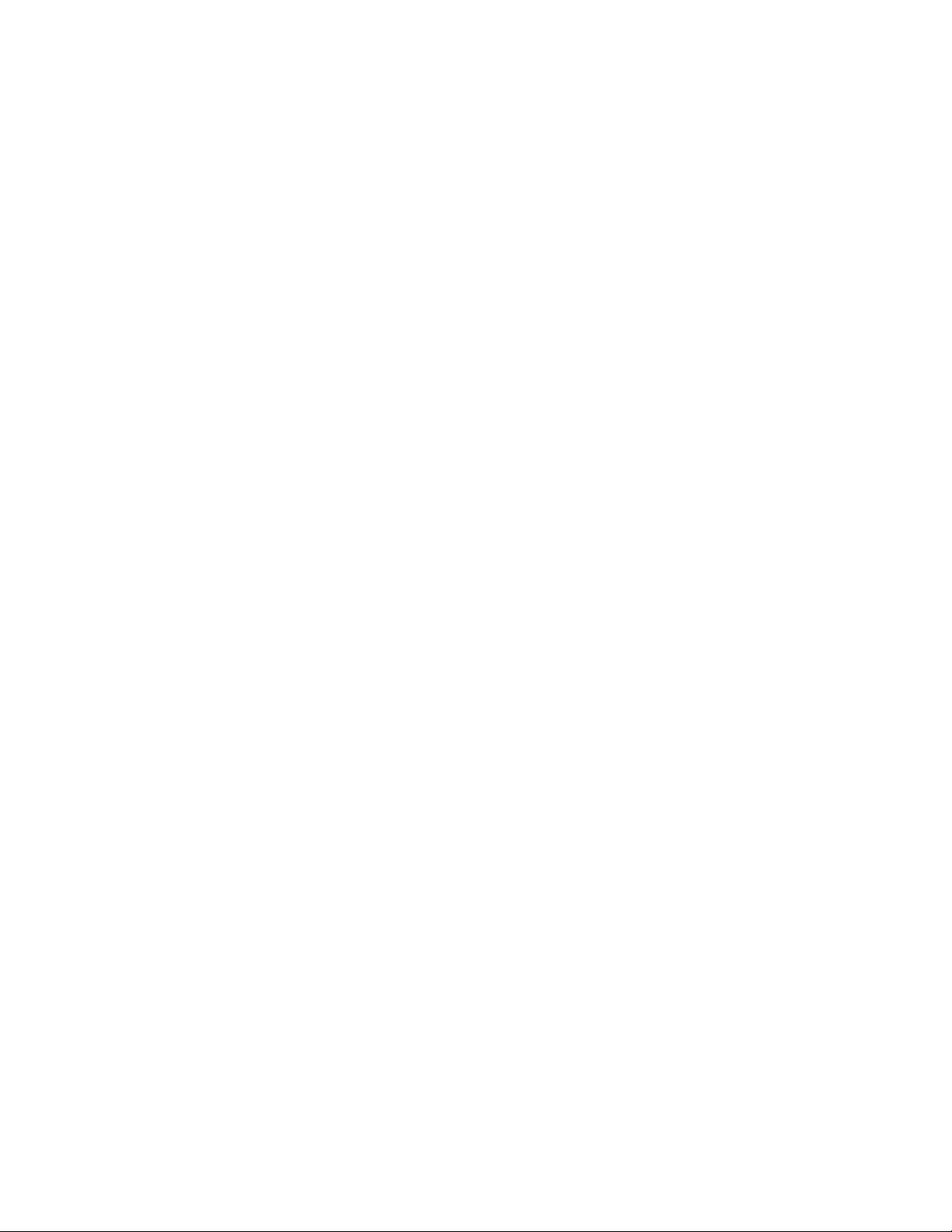
•Integrovanýethernetovýradič100/1000Mb/s
•ModulkartyWiFi(voliteľný)
•ModulWiFiaBluetooth(voliteľný)
Funkcieriadeniasystému
•SchopnosťukladaťvýsledkytestuhardvéruPOST(power-onself-test)
•RozhranieDMI(DesktopManagementInterface)
RozhranieDesktopManagementInterfaceposkytujepoužívateľomjednoduchýprístupkinformáciámo
všetkýchaspektochpočítačavrátanetypuprocesora,dátumuinštalácie,pripojenýchtlačiarníainých
periférnychzariadení,zdrojovnapájaniaahistórieúdržby.
•RežimkompatibilitysosmernicouErP
Režimkompatibilitysosmernicoupreenergetickyvýznamnévýrobky(ErP)znižujespotrebuelektrickej
energie,keďjepočítačvpohotovostnomrežimealebovypnutý.Ďalšieinformácienájdetevčasti
„ZapnutierežimukompatibilitysosmernicouErP“nastránke90
.
•IntelStandardManageability
IntelStandardManageabilityjetechnológiahardvéruarmvéru,ktoráintegrujeurčitéfunkciedo
počítačov.Spoločnostiamtakumožňujejednoduchšiemonitorovať,vykonávaťúdržbu,aktualizovať,
rozširovaťaopravovaťpočítačeazároveňimšetrínáklady.
•TechnológiaAMT(IntelActiveManagementTechnology)(kdispozíciipriniektorýchmodeloch)
TechnológiaIntelActiveManagementTechnologyjetechnológiahardvéruarmvéru,ktoráintegruje
určitéfunkciedopočítačov.Spoločnostiamtakumožňujejednoduchšiemonitorovať,vykonávaťúdržbu,
aktualizovať,rozširovaťaopravovaťpočítačeazároveňimšetrínáklady.
•ProstrediePXE(PrebootExecutionEnvironment)
ProstrediePrebootExecutionEnvironmentjeprostredie,ktoréumožňujespúšťaťpočítačeprostredníctvom
sieťovéhorozhranianezávisleodzariadenínaukladanieúdajov(akojenapríkladjednotkapevného
disku)alebonainštalovanýchoperačnýchsystémov.
•IntelligentCoolingEngine(ICE)
IntelligentCoolingEnginejeriešenietepelnejsprávysystému,ktoréumožňujepočítačupracovaťslepším
tepelnýmaakustickýmvýkonom.FunkciaICEtiežmonitorujetepelnývýkonpočítača,abymohla
identikovaťproblémysteplom.Ďalšieinformácienájdetevčasti„RežimvýkonufunkcieICE“nastránke
a„FunkciaupozornenianateplotuICE“nastránke91.
91
•SoftvérSM(SystemManagement)aBIOS(BasicInput/OutputSystem)
ŠpecikáciaSMBIOSdenuještruktúryúdajovametódyprístupuvsystémeBIOS,ktorýumožňuje
používateľovialeboaplikáciiukladaťaobnoviťinformácietýkajúcesadanéhopočítača.
•WakeonLAN
WakeonLANjeethernetovýsieťovýštandard,ktorýumožňujezapnúťaleboprebudiťpočítačpomocou
sieťovejsprávy.Tútosprávuzvyčajneposielaprogramspustenýnainompočítačivtejistejlokálnejsieti.
•WindowsManagementInstrumentation(WMI)
WindowsManagementInstrumentationjesústavarozšíreníovládačovWDM(WindowsDriverModel).
Poskytujerozhranieoperačnéhosystému,prostredníctvomktoréhoupravenékomponentyposkytujú
informácieaupozornenia.
2ThinkCentrePoužívateľskápríručka
Page 17
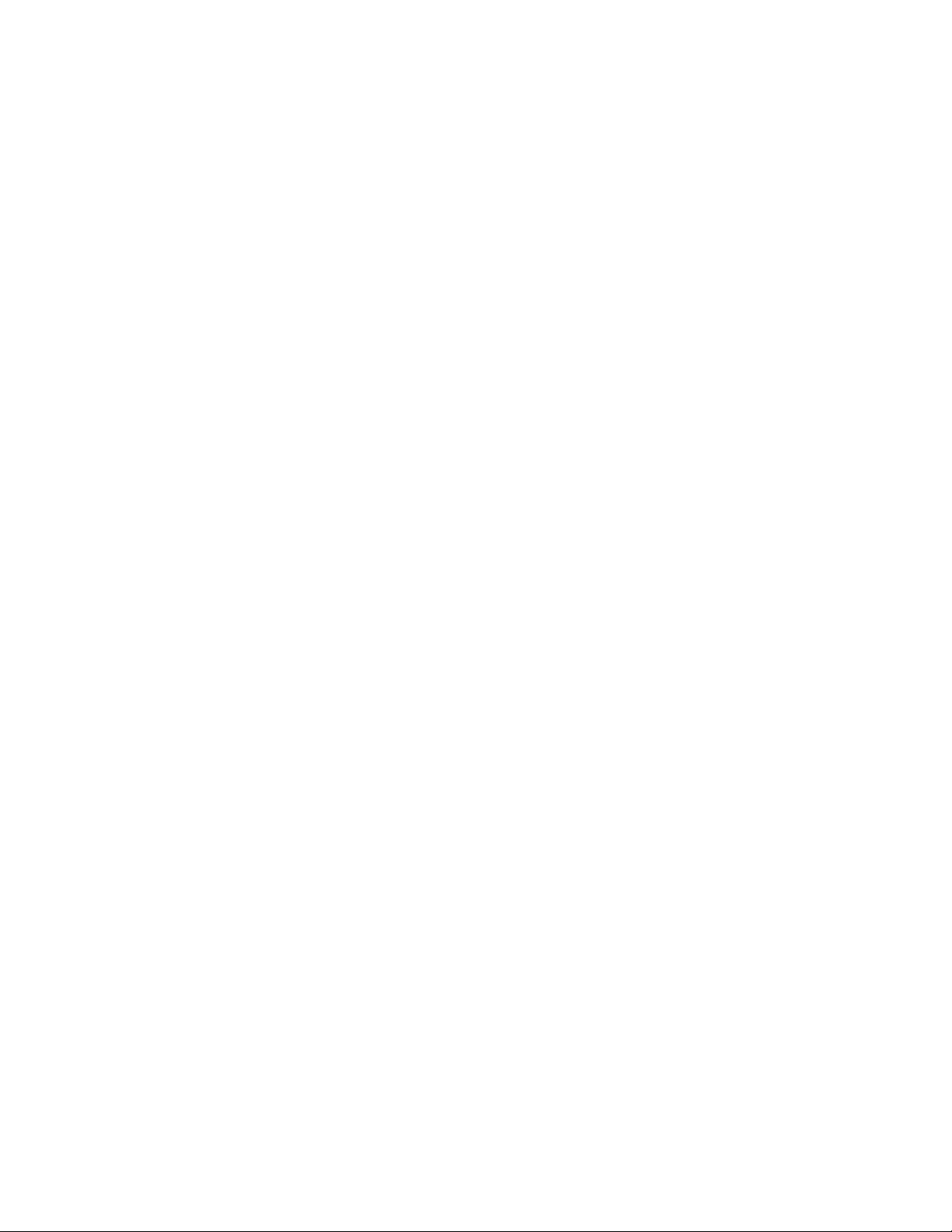
Vstupno/výstupné(I/O)funkcie
•ŠtyrikonektoryUSB(UniversalSerialBus)3.0(dvanaprednompaneliadvanazadnompaneli)
•JedenkonektorDisplayPort
•Jedenethernetovýkonektor
•Jedenvoliteľnýport(nanainštalovaniesériovéhoportu,konektoraDisplayPort,konektoraUSB2.0alebo
antényvoliteľnéhomodulukartyWiFi)
•JedenkonektorUSB2.0nazadnompaneli
•JedenkonektormonitoraVGA
•Dvazvukovékonektorynaprednompaneli(konektorpremikrofónakonektorpreslúchadlá)
Ďalšieinformácienájdetevčasti„Umiestneniekonektorov,ovládacíchprvkovaindikátorovnaprednejstrane
počítača“nastránke9a„Umiestneniekonektorovnazadnejstranepočítača“nastránke10.
Rozšírenie
•Jednapozíciaprejednotkupevnéhodisku
•JedenslotkartyminiPCIExpress
Napájacíadaptér
Počítačsadodávaso65-wattovýmnapájacímadaptérom.
Funkciezabezpečenia
•SoftvérComputraceAgentvormvéri
•Spínačprítomnostikrytu(spínačneoprávnenéhovniknutia)
•Schopnosťpovoliťalebozakázaťzariadenia
•SchopnosťpovoliťazakázaťjednotlivékonektoryUSB
•Klávesnicasosnímačomodtlačkovprstov(dodávanásniektorýmimodelmi)
•Hesloprizapnutí(POP),heslosprávcuaheslojednotkypevnéhodiskunazabránenieneautorizovanému
používaniupočítača
•Riadeniepostupnostispustenia
•Spusteniebezklávesnicealebomyši
•Podporaintegrovanéhokáblovéhozámku(zámokKensington)
•TrustedPlatformModule(TPM)
ĎalšieinformácienájdetevčastiKapitola4„Bezpečnosť“nastránke25
.
Predinštalovanésoftvérovéprogramy
Vpočítačisúpredinštalovanésoftvérovéprogramy,ktorévámpomôžupracovaťjednoduchšiea
bezpečnejšie.Ďalšieinformácienájdetevčasti„ProgramyodspoločnostiLenovo“nastránke4
Predinštalovanýoperačnýsystém
Navašompočítačijepredinštalovanýjedenztýchtooperačnýchsystémov:
.
•OperačnýsystémMicrosoftWindows7
•OperačnýsystémMicrosoftWindows8
Kapitola1.Prehľadproduktu3
Page 18
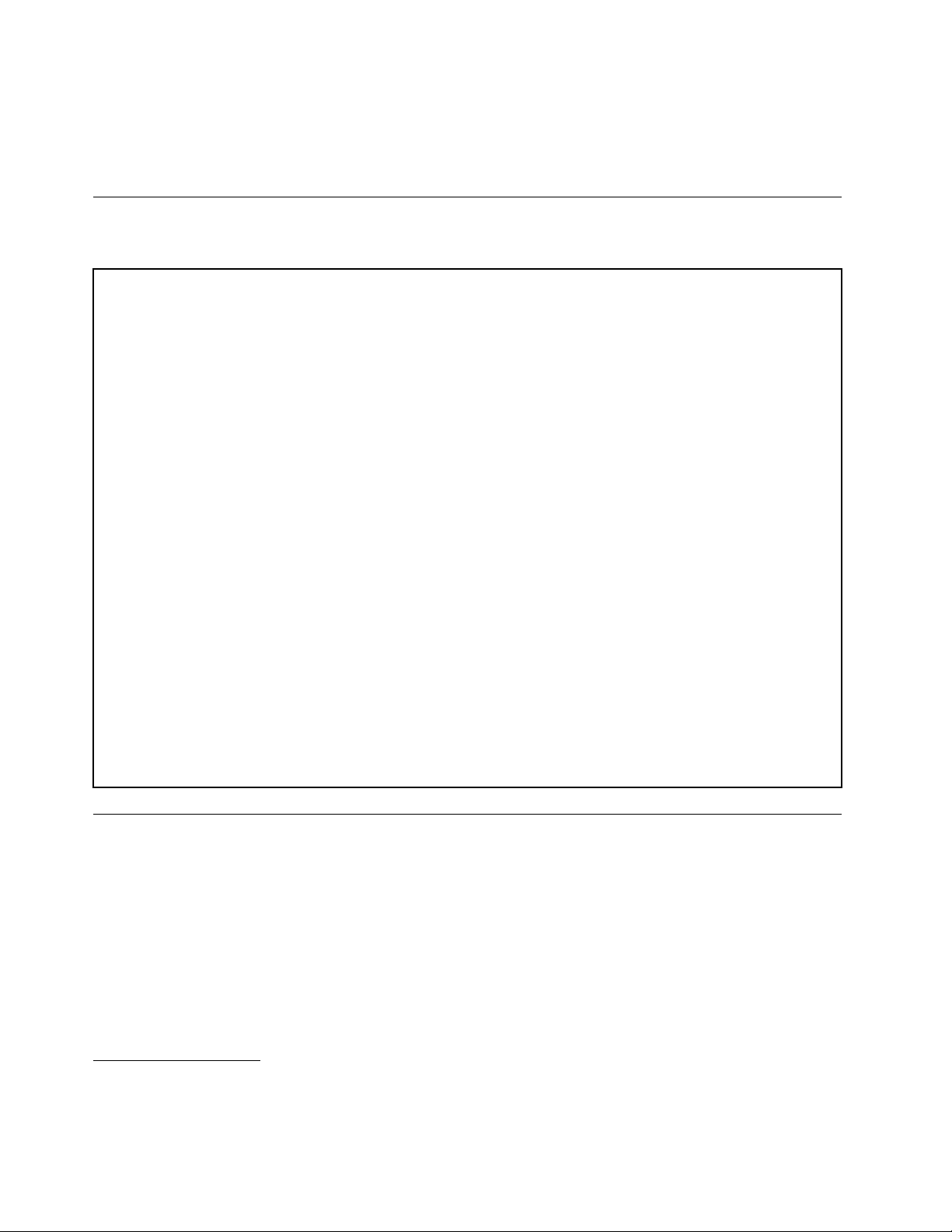
Operačnésystémycertikovanéalebotestovanéohľadomkompatibility
•Linux
®
•MicrosoftWindowsXPProfessionalSP3
Špecikácie
Tátočasťuvádzazoznamfyzickýchšpecikáciípočítača.
Rozmery
Šírka:179mm(7,05palca)
Výška:34,5mm(1,36palca)
Hĺbka:182mm(7,17palca)
Hmotnosť
Maximálnakonguráciapridodaní:4,86kg(10,71libry)(sobalom)
Maximálnakonguráciapridodaní:4,14kg(9,13libry)(bezobalu)
Prostredie
•T eplotavzduchu:
Vprevádzke:10°Caž35°C(50°Faž95°F)
Skladovanie:–40°Caž60°C(–40°Faž140°F)vpôvodnomprepravnomobale
Skladovanie:–10°Caž60°C(14°Faž140°F)nezabalený
•Vlhkosť:
Prevádzková:20%až80%(nekondenzačná)
Skladovanie:20%až90%(nekondenzačná)
•Nadmorskávýška:
Vprevádzke:–15,2až3048m(–50až10000stôp)
Skladovanie:–15,2až10668m(–50až35000stôp)
Elektrickývstup
Vstupnénapätienapájaciehoadaptéra:100až240V,striedavýprúd
Rozsahvstupnejfrekvencie:50až60Hz
1
(závisíodtypumodelu)
ProgramyodspoločnostiLenovo
PočítačsadodávasprogramamiodspoločnostiLenovo,ktorévámpomôžupracovaťjednoduchšiea
bezpečnejšie.ProgramysamôžulíšiťvzávislostiodpredinštalovanéhooperačnéhosystémuWindows.
ZískanieprístupukprogramomodspoločnostiLenovovoperačnom systémeWindows7
VoperačnomsystémeWindows7môžetezískaťprístupkprogramomodspoločnostiLenovo
prostredníctvomprogramuLenovoThinkVantage
1.Operačnésystémyuvedenévtejtopublikáciibolivčasejejtlačecertikovanéalebotestované,pokiaľideo
kompatibilitu.ĎalšieoperačnésystémymôžubyťoznačenéspoločnosťouLenovoakokompatibilnésvaším
počítačompopublikáciitejtopríručky.Tentozoznamsamôžezmeniť.Akchcetezistiť,čibolnejakýoperačnýsystém
certikovanýalebotestovanýohľadomkompatibility,pozritesiwebovúlokalitupredajcuoperačnéhosystému.
4ThinkCentrePoužívateľskápríručka
®
Toolsalebozovládaciehopanela.
Page 19

ZískanieprístupukprogramomodspoločnostiLenovoprostredníctvomprogramuLenovo
ThinkVantageTools.
AkchcetezískaťprístupkprogramomodspoločnostiLenovoprostredníctvomprogramuLenovo
ThinkVantageTools,kliknitenapoložkyŠtart➙Všetkyprogramy➙LenovoThinkVantageTools.
Dvojitýmkliknutímnaikonuprogramupotomspustitedanýprogram.
Poznámka:AkjeikonaprogramuvnavigačnomokneprogramuLenovoThinkVantageToolsneaktívna,
znamenáto,žedanýprogrammusítemanuálnenainštalovať.Akchceteprogramnainštalovaťmanuálne,
dvakrátkliknitenaikonudanéhoprogramu.Potompostupujtepodľapokynovnaobrazovke.Podokončení
inštaláciebudeikonaprogramuaktívna.
Tabuľka1.ProgramyvprogrameLenovoThinkVantageTools
Program
CommunicationsUtilityWebovékonferencie
FingerprintSoftwareSnímačodtlačkovprstov
LenovoSolutionCenterStavadiagnostikasystému
PasswordManagerTrezorsheslami
PowerManager
RecoveryMedia
RescueandRecovery
SimpleTapSimpleTap
SystemUpdateAktualizácieaovládače
ViewManagementUtility
®
Názovikony
Ovládacieprvkynapájania
Diskynaobnovenievýrobnéhostavu
EnhancedBackupandRestore
Rozloženieobrazovky
Poznámka:Vzávislostiodmodelupočítačanemusiabyťniektoréprogramykdispozícii.
ZískanieprístupukprogramomodspoločnostiLenovozovládaciehopanela
AkchcetezískaťprístupkprogramomodspoločnostiLenovozovládaciehopanela,kliknitenapoložkyŠtart
➙Ovládacípanel.Vzávislostiodprogramu,kuktorémuchcetezískaťprístup,kliknitenazodpovedajúcu
časťapotomkliknitenapríslušnýzelenýtext.
Poznámka:Aksaprogram,ktorýpotrebujete,nenachádzavovládacompaneli,otvortenavigačnéokno
programuLenovoThinkVantageToolsadvojitýmkliknutímnaneaktívnuikonunainštalujteprogram,ktorý
potrebujete.Potompostupujtepodľapokynovnaobrazovke.Podokončeníinštaláciebudeikonaprogramu
aktívnaaprogramsazobrazívovládacompaneli.
Vnasledujúcejtabuľkesúuvedenéprogramyapríslušnéčastiazelenétextyvovládacompaneli.
Tabuľka2.Programyvovládacompaneli
Program
CommunicationsUtilityHardvérazvukLenovo–webovékonferencie
FingerprintSoftwareSystémazabezpečenie
LenovoSolutionCenterSystémazabezpečenie
Časťovládaciehopanela
Hardvérazvuk
Zelenýtextvovládacompaneli
Lenovo–snímačodtlačkovprstov
Lenovo–stavadiagnostika
systému
Kapitola1.Prehľadproduktu5
Page 20
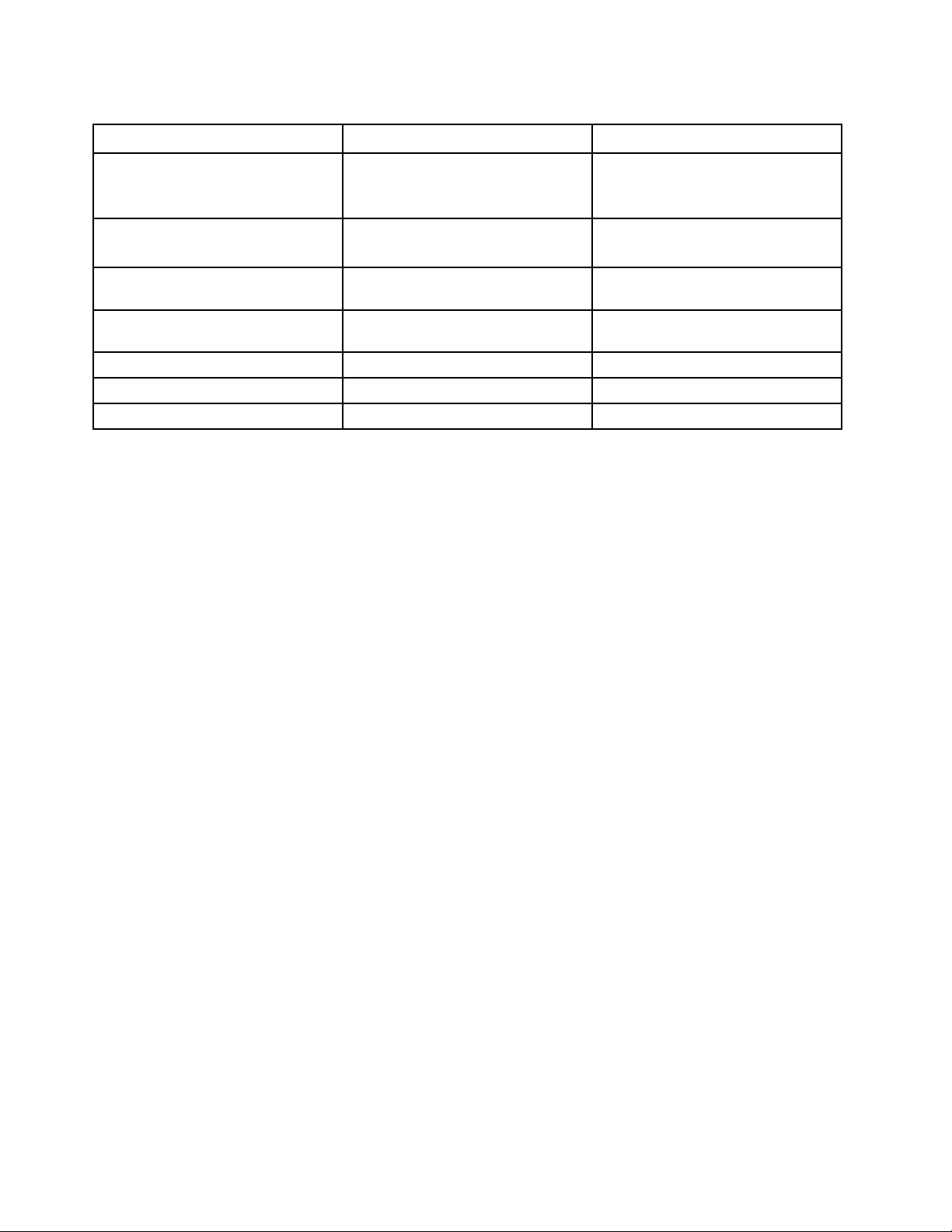
Tabuľka2.Programyvovládacompaneli(pokračovanie)
Program
PasswordManager
PowerManager
RecoveryMedia
RescueandRecovery
SimpleTap
SystemUpdateSystémazabezpečenieLenovo–aktualizácieaovládače
ViewManagementUtility
Časťovládaciehopanela
Systémazabezpečenie
Používateľskékontáabezpečnosť
rodiny
Hardvérazvuk
Systémazabezpečenie
Systémazabezpečenie
Systémazabezpečenie
Programy
Systémazabezpečenie
Zelenýtextvovládacompaneli
Lenovo–trezorsheslami
Lenovo–ovládacieprvky
napájania
Lenovo–diskynaobnovenie
výrobnéhostavu
Lenovo–EnhancedBackupand
Restore
Lenovo–SimpleTap
LenovoViewManagementUtility
Poznámka:Vzávislostiodmodelupočítačanemusiabyťniektoréprogramykdispozícii.
ZískanieprístupukprogramomodspoločnostiLenovovoperačnom systémeWindows8
AkjevpočítačipredinštalovanýoperačnýsystémWindows8,prístupkprogramomodspoločnostiLenovo
môžetezískaťjednýmznasledujúcichspôsobov:
•KliknitenaikonuprogramuLenovoQuickLaunchnapaneliúloh.Zobrazísazoznamprogramov.
DvojitýmkliknutímnaprogramodspoločnostiLenovospustitedanýprogram.Aksapožadovanýprogram
nenachádzavzozname,kliknitenaikonuplus(+).
•StlačenímklávesuslogomWindowsprejditenadomovskúobrazovku.Kliknutímnaprogramod
spoločnostiLenovospustitedanýprogram.Akstepožadovanýprogramnenašli,presuňteukazovateľdo
pravéhodolnéhorohuobrazovky,abysazobrazilikľúčovétlačidlá.Potomkliknitenakľúčovétlačidlo
Hľadaťavyhľadajtepožadovanýprogram.
PočítačpodporujenasledujúceprogramyodspoločnostiLenovo:
•FingerprintSoftware
•LenovoCompanion
•LenovoSettings
•LenovoSolutionCenter
•LenovoQuickLaunch
•LenovoSupport
•PasswordManager
•SystemUpdate
PredstavenieprogramovodspoločnostiLenovo
TátotémastručnepredstavujeniektoréprogramyodspoločnostiLenovo.
Poznámka:Vzávislostiodmodelupočítačanemusiabyťniektoréprogramykdispozícii.
•CommunicationsUtility
6ThinkCentrePoužívateľskápríručka
Page 21
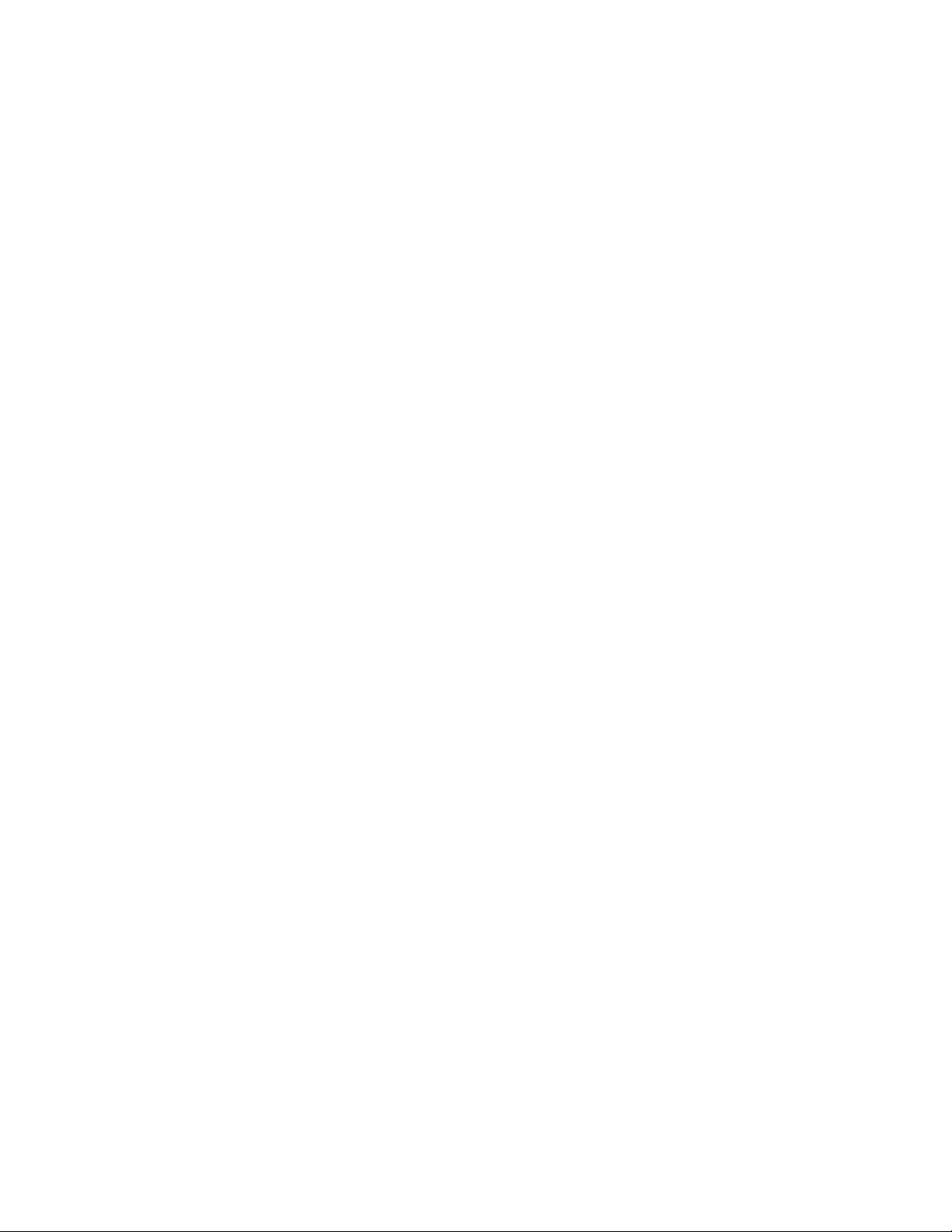
ProgramCommunicationsUtilityjecentromnastaveníintegrovanejkameryamikrofónu.Ovládaním
rozšírenýchnastaveníintegrovanéhomikrofónuakameryoptimalizujepriebehwebovýchkonferencií
ainternetovéhotelefonovania(VOIP).
•FingerprintSoftware
Integrovanýsnímačodtlačkovprstov,ktorýsanachádzananiektorýchklávesniciach,umožňuje
zaregistrovaťvášodtlačokprstovapriradiťhokhesluzadávanémuprizapínaní,kheslupevnéhodiskuak
hesluWindows.Autentikácianazákladeodtlačkovprstovtakmôženahradiťhesláapovoliťjednoduchý
abezpečnýprístuppoužívateľa.Klávesnicasosnímačomodtlačkovprstovjekdispozíciipriniektorých
počítačochamôžetesijuzakúpiťprepočítače,ktoréjupodporujú.
•LenovoCloudStorage
ProgramLenovoCloudStoragejeriešenie,ktoréposkytujeukladacípriestortypucloudumožňujúciuložiť
vašesúbory,akosúnapríkladdokumentyaobrázky,naserveri.Kuloženýmsúborommôžetepristupovať
cezinternetzrozličnýchzariadení,akosúnapríkladosobnépočítače,inteligentnételefónyalebotablety.
ĎalšieinformácieoprogrameLenovoCloudStoragenájdetenaadresehttp://www.lenovo.com/cloud.
•LenovoCompanion
ProstredníctvomprogramuLenovoCompanionmôžetezískaťinformácieopríslušenstvepresvojpočítač,
prezeraťsiblogyačlánkyosvojompočítačiavyhľadaťinéodporúčanéprogramy.
•LenovoSettings
ProgramLenovoSettingsslúžinavylepšenieprácespočítačom.Umožňujepremeniťpočítačnaprenosný
prístupovýbod,nakongurovaťnastaveniakameryazvuku,optimalizovaťnastaveniaplánunapájaniaa
vytvoriťaspravovaťviacerésieťovéproly.
•LenovoSolutionCenter
ProgramLenovoSolutionCenterumožňujeodstrániťproblémyspočítačom.Obsahujediagnostické
testy,zhromažďovanieinformáciíosystéme,informácieostavezabezpečeniaapodpore,akoajradya
tipynadosiahnutiemaximálnehovýkonusystému.
•LenovoQuickLaunch
ProgramLenovoQuickLaunchumožňujezískaťrýchlyprístupkprogramomnainštalovanýmvpočítači
vrátaneprogramovodspoločnostiLenovo,programovodspoločnostiMicrosoftainýchprogramov
tretíchstrán.
•LenovoSupport
ProgramLenovoSupportumožňujezaregistrovaťpočítačvspoločnostiLenovo,skontrolovaťstav
počítačaabatérie,prevziaťazobraziťpoužívateľsképríručkyprevášpočítač,získaťinformácieozáruke
napočítačaprezeraťsiinformácieopomociapodpore.
•LenovoThinkVantageTools
ProgramLenovoThinkVantageToolsvásprevediemnožstvominformačnýchzdrojovaposkytuje
jednoduchýprístupkrôznymnástrojom,ktorévámpomôžupracovaťjednoduchšieabezpečnejšie.
•LenovoWelcome
ProgramLenovoWelcomevámpredstavíinovatívnevstavanékomponentyproduktuLenovoaprevedie
vásdôležitýmiúlohaminastavenia,ktorévámumožniavyťažiťzosvojhopočítačamaximum.
•PasswordManager
ProgramPasswordManagerautomatickyzachytávaazadávaautentikačnéinformáciepreprogramya
webovélokalityvsystémeWindows.
•PowerManager
ProgramPowerManagerumožňujepohodlné,exibilnéaúplnériadenienapájaniapočítača.Umožňuje
nastaviťnapájaniepočítačatak,abystedosiahlioptimálnurovnováhumedzivýkonomašetrenímenergiou.
•RecoveryMedia
Kapitola1.Prehľadproduktu7
Page 22
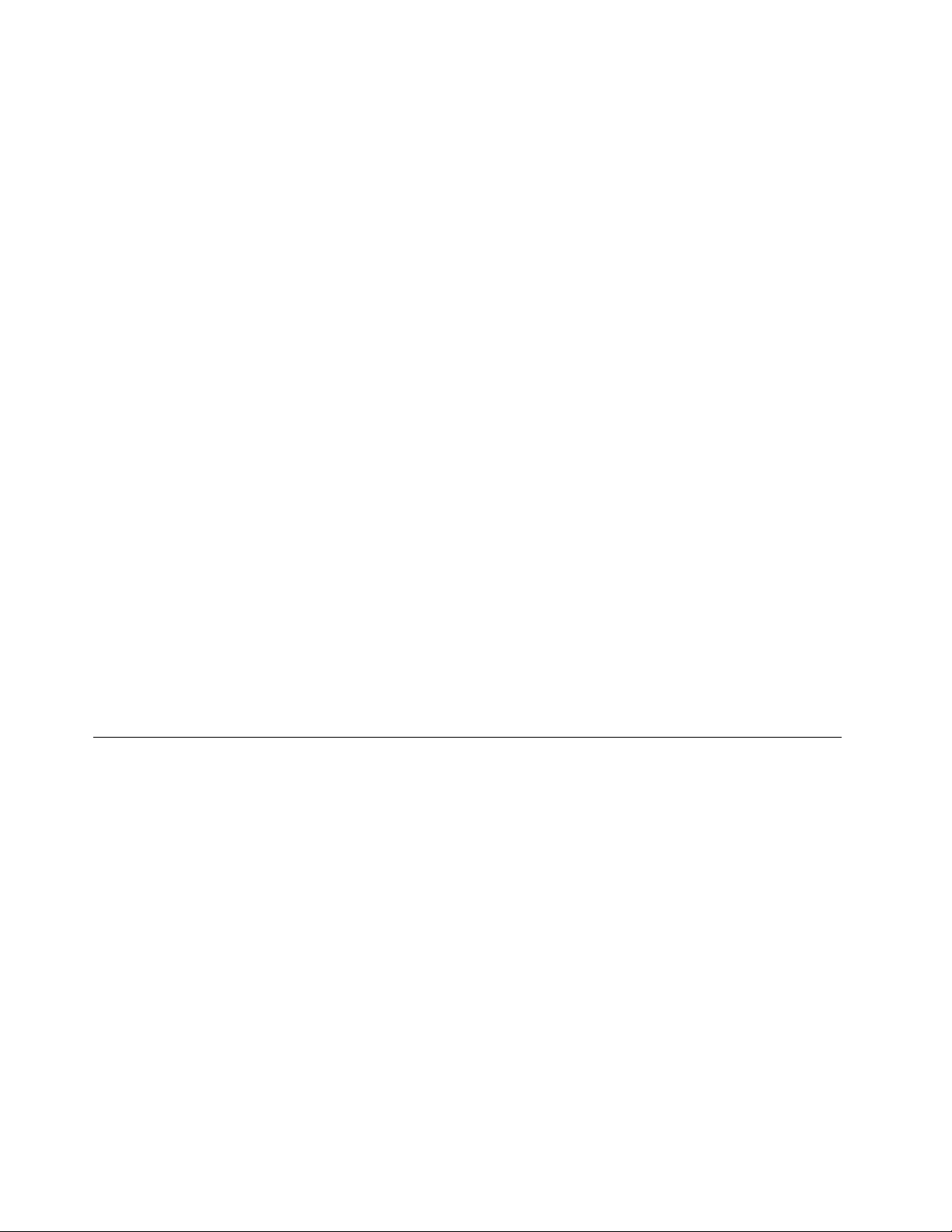
ProgramRecoveryMediaumožňujeobnoviťobsahjednotkypevnéhodiskupodľanastavenípredvolených
výrobcom.
•RescueandRecovery
ProgramRescueandRecoverypredstavujeriešenienaobnovuazáchranusystémustlačením
jedinéhotlačidla.Tentoprogramobsahujebalíknástrojovnaautomatickúobnovu,ktorévámpomôžu
diagnostikovaťproblémyspočítačom,získaťpomocaobnoviťsystémpozlyhaní,atoajvprípade,keď
niejemožnéspustiťoperačnýsystémWindows.
•SimpleTap
ProgramSimpleTapumožňujerýchleprispôsobenieniektorýchzákladnýchnastavenípočítača,akosú
napríkladstlmeniereproduktorov,úpravahlasitosti,zamknutieoperačnéhosystémupočítača,spustenie
programu,otvoreniewebovejstránky,otvoreniesúboruatď.PomocouprogramuSimpleTapmôžetetiež
navštíviťobchodLenovoAppShop,zktoréhomôžeteprevziaťrôzneaplikácieapočítačovýsoftvér.
AkchceterýchlospustiťprogramSimpleTap,vykonajtejednuznasledujúcichčinností:
-KliknitenačervenýbodspusteniaprogramuSimpleTapnapracovnejploche.Červenýbodspustenia
sanapracovnejplocheobjavípoprvomspusteníprogramuSimpleTap.
-AkjeklávesnicavybavenámodrýmtlačidlomThinkVantage,stlačteho.
Poznámka:ProgramSimpleTapjekdispozíciilenpriniektorýchmodelochspredinštalovaným
operačnýmsystémomWindows7.AkvovašommodelisosystémomWindows7niejeprogram
SimpleTappredinštalovaný,môžetehoprevziaťzadresyhttp://www.lenovo.com/support.
•SystemUpdate
ProgramSystemUpdatepomáhaudržiavaťsoftvérpočítačavaktualizovanomstavepreberaníma
inštalácioubalíkovaktualizáciísoftvéru(programyodspoločnostiLenovo,ovládačezariadení,aktualizácie
systémuUEFIBIOSaďalšieprogramytretíchstrán).
•ViewManagementUtility
ProgramViewManagementUtilityumožňujejednoduchousporiadaťotvorenéokná.Obrazovkurozdelí
naviaceročastíapotomzmeníveľkosťotvorenýchokienaumiestniichdojednotlivýchčastí,abysa
čonajlepšievyužilapracovnáplocha.Tentoprogramtieždokážepracovaťsviacerýmimonitormina
zvýšenieproduktivity.
Umiestnenia
Tátočasťobsahujeinformácieoumiestneníkonektorovnaprednomazadnompanelipočítača,dielcovna
systémovejdoske,komponentovainternýchjednotiekpočítača.
8ThinkCentrePoužívateľskápríručka
Page 23
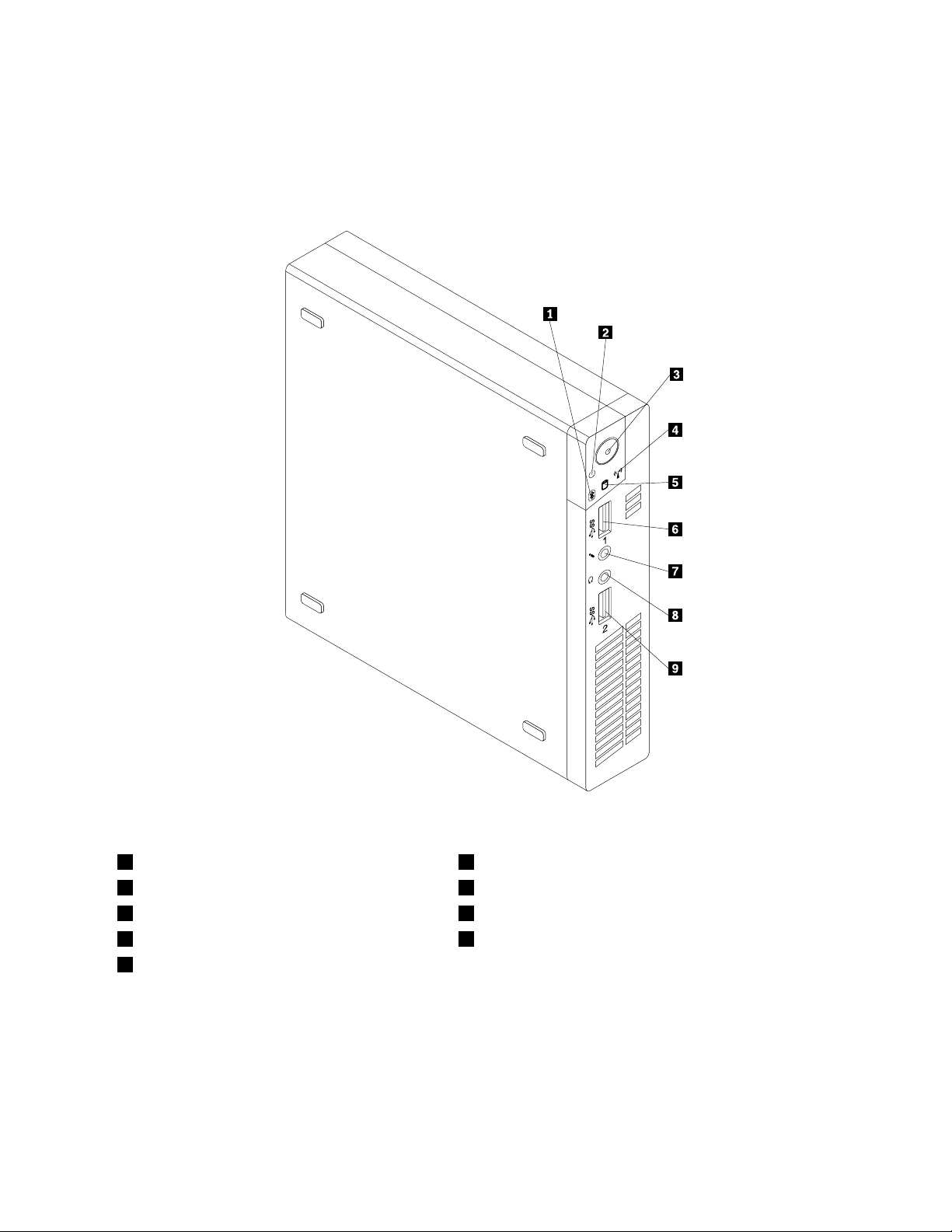
Umiestneniekonektorov,ovládacíchprvkovaindikátorovnaprednej stranepočítača
Obrázok1„Umiestnenieprednýchkonektorov,ovládacíchprvkovaindikátorov“nastránke9zobrazuje
umiestneniekonektorov,ovládacíchprvkovaindikátorovnaprednejstranepočítača.
Obrázok1.Umiestnenieprednýchkonektorov,ovládacíchprvkovaindikátorov
1IndikátoraktivityrozhraniaBluetooth6KonektorUSB3.0(portUSB1)
2Indikátornapájania7Konektorpremikrofón
3Vypínačnapájania8Konektorpreslúchadlá
4Indikátorbezdrôtovejaktivity9KonektorUSB3.0(portUSB2)
5Indikátoraktivityjednotkypevnéhodisku
Kapitola1.Prehľadproduktu9
Page 24

Umiestneniekonektorovnazadnejstranepočítača
Obrázok2„Umiestneniekonektorovnazadnejstrane“nastránke10zobrazujeumiestneniakonektorovna
zadnejstranepočítača.Niektorékonektorynazadnejstranepočítačasúfarebneoznačené,abystemohli
jednoduchšieurčiťmiestopripojeniakáblov.
Obrázok2.Umiestneniekonektorovnazadnejstrane
1KonektorUSB2.07Konektornapájaciehoadaptéra
2Ethernetovýkonektor8Integrovanýslotkáblovéhozámku
3KonektormonitoraVGA9Voliteľnýport
4KonektorUSB3.0(portUSB3)
5KonektorUSB3.0(portUSB4)11SlotanténymodulukartyWiFi
6KonektorDisplayPort
KonektorOpis
KonektorDisplayPort
EthernetovýkonektorUmožňujepripojenieethernetovéhokáblalokálnejsiete(LAN).
Umožňujepripojenievysokovýkonnéhomonitora,monitoradirect-drivealeboiných
zariadení,ktorépoužívajúkonektorDisplayPort.
Poznámka:AkchcetepočítačpoužívaťvsúladesobmedzeniamikomisieFCCpre
trieduB,použiteethernetovýkábelkategórie5.
10Úchytkaprekábelnapájaciehoadaptéra
10ThinkCentrePoužívateľskápríručka
Page 25
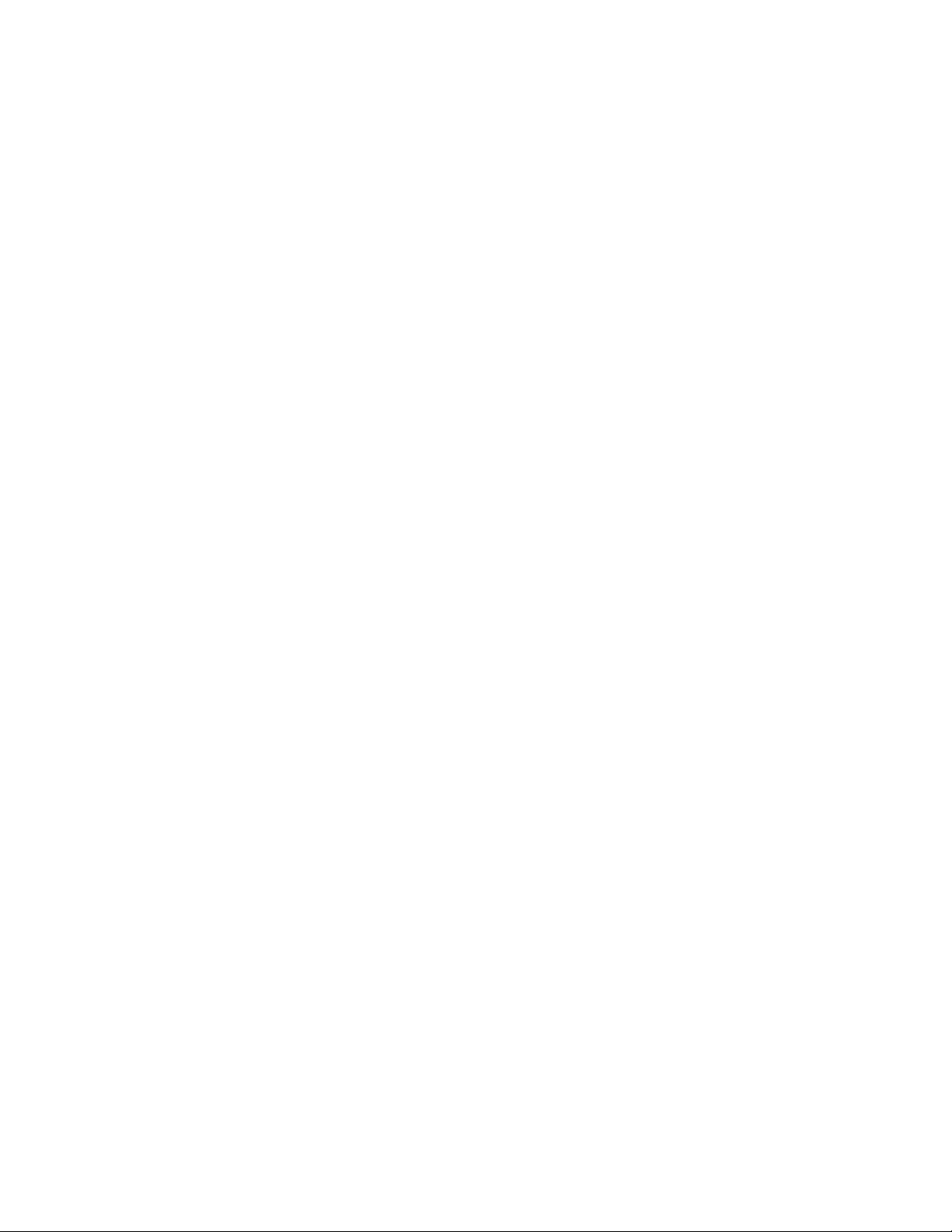
KonektorOpis
VoliteľnýportDotohtoportumožnonainštalovaťsériovýport,konektorDisplayPort,konektor
USB2.0aleboanténuvoliteľnéhomodulukartyWiFi.
Poznámka:Akvoliteľnýportpoužijetenanainštalovaniesériovéhoportu,pri
pripájaníkáblovsimôžusériovýportasusednýkonektormonitoraVGAnavzájom
prekážať.Aktomuchcetezabrániť,pripripájanízariadeniaksériovémuportu
použitekonvertorovýkábelpresériovýportdodanýspočítačom.
KonektorUSB2.0TentokonektorpoužitenapripojeniezariadenívyžadujúcichpripojenieUSB2.0,ako
súklávesnica,myš,skener,tlačiareňaleboPDA(PersonalDigitalAssistant).
KonektorUSB3.0TentokonektorpoužitenapripojeniezariadenívyžadujúcichpripojenieUSB2.0
alebo3.0,akosúklávesnica,myš,skener,tlačiareňaleboPDA(PersonalDigital
Assistant).
KonektormonitoraVGAUmožňujepripojeniemonitoraVGAaleboinýchzariadení,ktorépoužívajúkonektor
monitoraVGA.
Kapitola1.Prehľadproduktu11
Page 26

Umiestneniekomponentov
Obrázok3„Umiestneniakomponentov“nastránke12zobrazujeumiestneniarôznychkomponentovvo
vašompočítači.Informácieoodstráneníkrytupočítačanájdetevpodkapitole„Odstráneniekrytupočítača“
nastránke33.
Obrázok3.Umiestneniakomponentov
12ThinkCentrePoužívateľskápríručka
Page 27
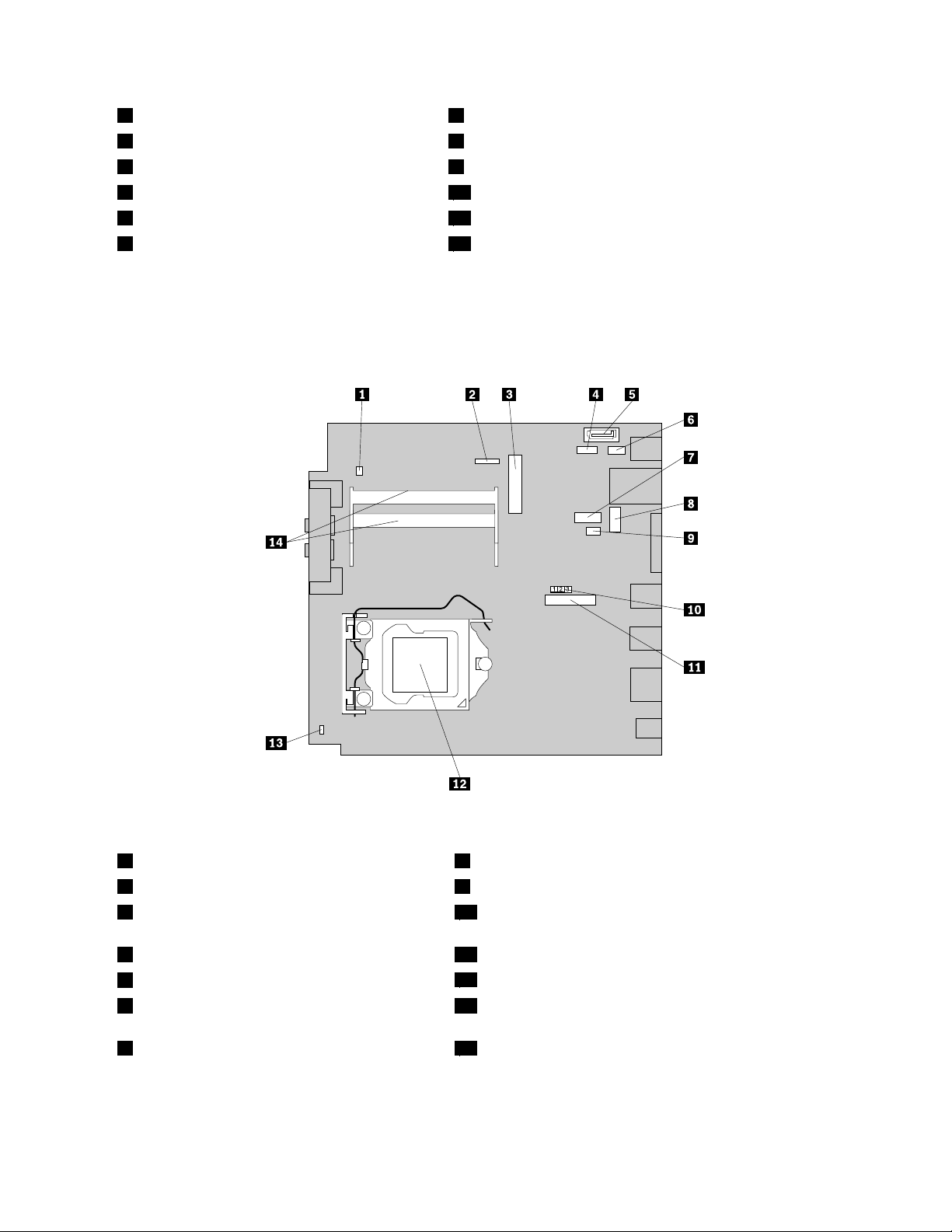
1Krytpočítača7Doskavypínačanapájania
2Systémovýventilátor8Napájacíadaptér
3Chladič
4Mikroprocesor
5Spínačprítomnostikrytu11Internýreproduktor
6Pamäťovémoduly12JednotkapevnéhodiskualebojednotkaSSD
9ModulkartyWiFi
10Batéria
Umiestneniedielcovnasystémovejdoske
Obrázok4„Umiestneniedielcovnasystémovejdoske“nastránke13zobrazujeumiestneniedielcov
nasystémovejdoske.
Obrázok4.Umiestneniedielcovnasystémovejdoske
1Konektorinternéhoreproduktora8VoliteľnýkonektorDisplayPort
2Konektorkábladoskyvypínačanapájania9Konektorsystémovéhoventilátora
3SlotkartyminiPCIExpress10Prepínačnavymazanie/obnovuCMOS(Complementary
MetalOxideSemiconductor)
4Konektornapájaniajednotkypevnéhodisku11Batéria
5KonektorSATA
6VoliteľnýkonektorUSB13Konektorspínačaprítomnostikrytu(konektorspínača
12Mikroprocesor
neoprávnenéhovniknutia)
7Sériovýkonektor(COM1)14Pamäťovésloty(2)
Kapitola1.Prehľadproduktu13
Page 28
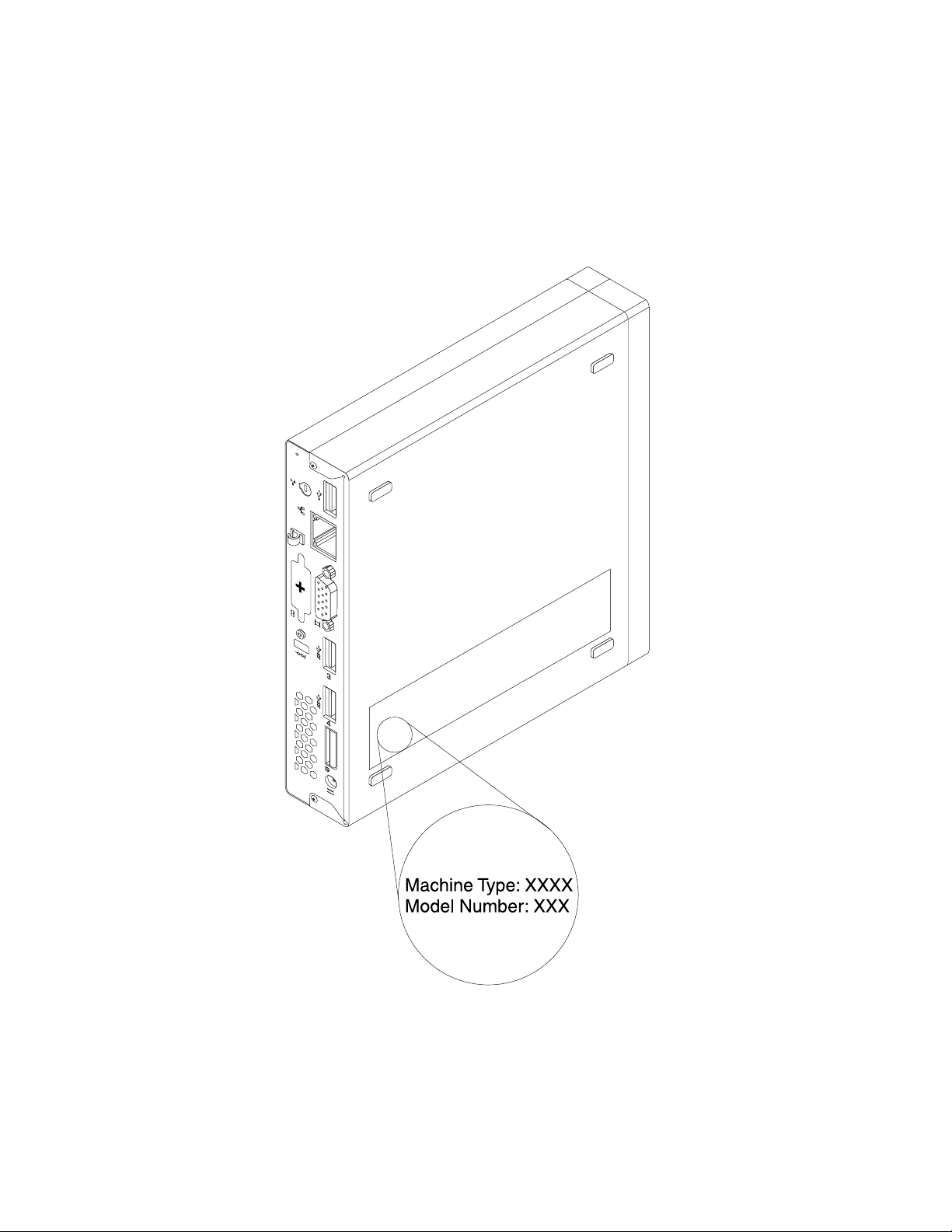
Štítokstypomamodelompočítača
Štítokstypomamodelompočítačaidentikujepočítač.KeďpožiadatespoločnosťLenovoopomoc,
informácieotypeamodelipočítačaumožniapracovníkomtechnickejpodporyidentikovaťpočítača
poskytnúťrýchlejšíservis.
Nižšiejeuvedenýpríkladštítkastypomamodelompočítača.
Obrázok5.Štítokstypomamodelompočítača
14ThinkCentrePoužívateľskápríručka
Page 29
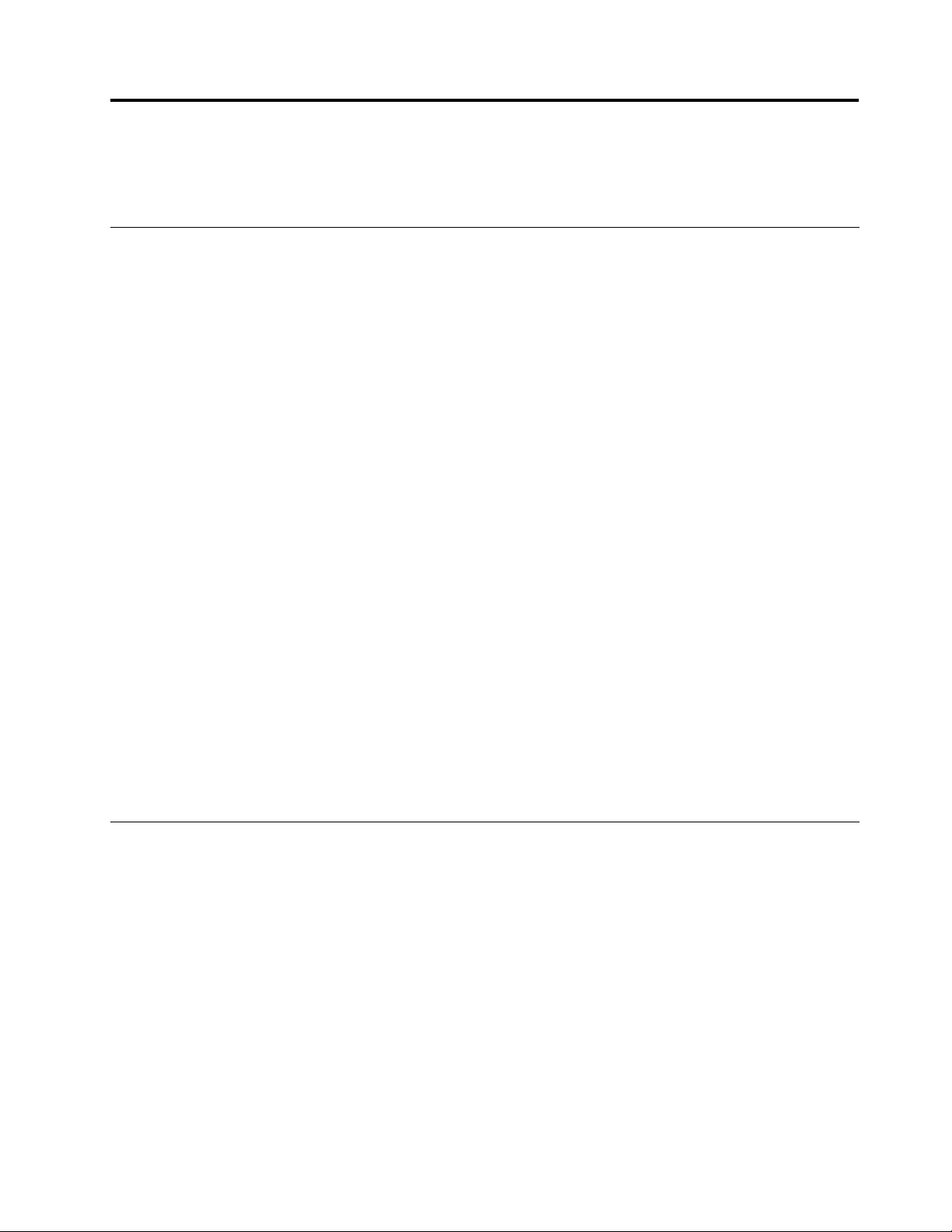
Kapitola2.Používaniepočítača
Vtejtokapitolenájdeteinformácieopoužívaníniektorýchkomponentovpočítača.
Najčastejšieotázky
Nižšiejeuvedenýchniekoľkotipov,ktorévámpomôžuoptimalizovaťspôsob,akýmpoužívatepočítač.
Jepoužívateľskápríručkakdispozíciivinomjazyku?
PoužívateľskápríručkajekdispozíciivrôznychjazykochnawebovejlokalitepodporyspoločnostiLenovona
adrese:
http://www.lenovo.com/ThinkCentreUserGuides
Kdenájdemdiskyobnovy?
SpoločnosťLenovoposkytujeprogram,ktorýumožňujevytvoriťdiskyobnovy.Podrobnéinformácieo
vytváranídiskovobnovynájdetevčasti„Vytvoreniemédiaobnovy“nastránke80.
VprípadezlyhaniajednotkypevnéhodiskusitiežmôžeteobjednaťdiskyProductRecoveryprostredníctvom
CentrapodporyzákazníkovspoločnostiLenovo.Informácieotom,akokontaktovaťCentrumpodpory
zákazníkov,nájdetevtémeKapitola11„Získavanieinformácií,pomociaservisu“nastránke119
použitímdiskovProductRecoverysiprečítajtedokumentáciudodanúsdiskami.
Upozornenie:BaleniediskovProductRecoverymôžeobsahovaťviacerodiskov.Predzačatímprocesu
obnovysauistite,žemátevšetkydisky.Počasprocesuobnovysamôžezobraziťvýzvanavýmenudiskov.
.Pred
KdenájdempomockoperačnémusystémuWindows?
InformačnýsystémpomociatechnickejpodporysystémuWindowsposkytujepodrobnéinformácieo
používaníoperačnéhosystémuWindows,ktorévámumožniavyťažiťzosvojhopočítačamaximum.Ak
chcetezískaťprístupkinformačnémusystémupomociatechnickejpodporysystémuWindows,použite
jedenznasledujúcichpostupov:
•VoperačnomsystémeWindows7kliknitenapoložkyŠtart➙Pomocatechnickápodpora.
•VoperačnomsystémeWindows8presuňtekurzordopravéhohornéhoalebopravéhodolnéhorohu
obrazovky,abysazobrazilikľúčovétlačidlá.PotomkliknitenapoložkyNastavenie➙Pomocník.
ZískanieprístupukovládaciemupaneluvoperačnomsystémeWindows 8
VoperačnomsystémeWindowsmôžeteprostredníctvomovládaciehopanelazobraziťazmeniťnastavenia
počítača.AkchcetevoperačnomsystémeWindows8získaťprístupkovládaciemupanelu,použitejedenz
nasledujúcichpostupov:
•Prostredníctvompracovnejplochy
1.Presuňtekurzordopravéhohornéhoalebopravéhodolnéhorohuobrazovky,abysazobrazili
kľúčovétlačidlá.
2.KliknitenapoložkuNastavenie.
3.KliknitenapoložkuOvládacípanel.
•Prostredníctvomdomovskejobrazovky
1.Presuňtekurzordopravéhohornéhoalebopravéhodolnéhorohuobrazovky,abysazobrazili
kľúčovétlačidlá.
©CopyrightLenovo2012
15
Page 30
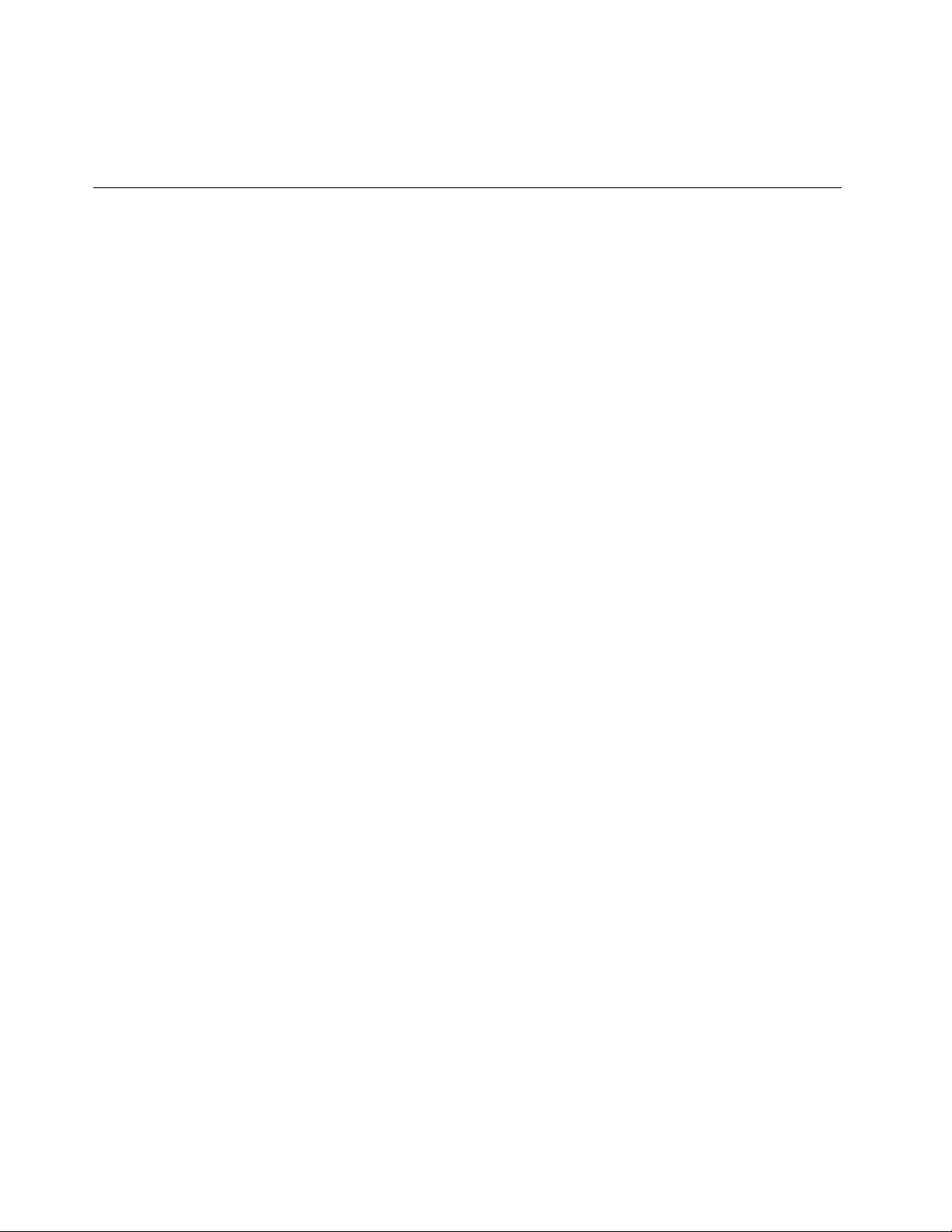
2.KliknitenapoložkuHľadať.
3.NaobrazovkeAplikáciesaposuňtedopravaavčastiSystémWindowskliknitenapoložkuOvládací
panel.
Používanieklávesnice
Vzávislostiodmodelusapočítačdodávasoštandardnouklávesnicoualebosklávesnicousosnímačom
odtlačkovprstov.ObatypyklávesnícumožňujúpoužívaťklávesovéskratkysystémuMicrosoftWindows.
Tátočasťposkytujeinformácieonasledujúcichtémach:
•„PoužívanieklávesovýchskratieksystémuWindows“nastránke16
•„PoužívaniemodréhotlačidlaThinkVantage“nastránke16
•„Používaniesnímačaodtlačkovprstov“nastránke16
PoužívanieklávesovýchskratieksystémuWindows
Štandardnáklávesnicaajklávesnicasosnímačomodtlačkovprstovobsahujútriklávesy,ktorémožno
používaťvoperačnomsystémeMicrosoftWindows.
•DvaklávesyslogomWindowssanachádzajúvedľaklávesuAltnaobochstranáchmedzerníka.Sú
označenélogomsystémuWindows.VoperačnomsystémeWindows7otvorítestlačenímklávesus
logomWindowsponukuŠtart.VoperačnomsystémeWindows8prepínatestlačenímklávesuslogom
Windowsmedziaktuálnympracovnýmpriestoromadomovskouobrazovkou.ŠtýllogasystémuWindows
salíšivzávislostiodtypuklávesnice.
•KláveskontextovejponukysanachádzavedľaklávesuCtrlnapravejstranemedzerníka.Stlačením
klávesukontextovejponukyotvorítekontextovúponukuaktívnehoprogramu,ikonyaleboobjektu.
Poznámka:Nazvýraznenievybratýchpoložiekmôžetepoužiťmyšalebokurzorovéklávesysošípkounahor
anadol.PonukuŠtartalebokontextovúponukuzavrietekliknutímmyšialebostlačenímklávesuEsc.
PoužívaniemodréhotlačidlaThinkVantage
NaniektorýchklávesniciachsanachádzamodrétlačidloThinkVantage,ktoréumožňujeotvoriťvstavané
komplexnécentrumpomociainformáciíodspoločnostiLenovo.StlačenímmodréhotlačidlaThinkVantage
otvorítevoperačnomsystémeWindows7programSimpleT apalebovoperačnomsystémeWindows8
programLenovoPCDeviceExperience.
Používaniesnímačaodtlačkovprstov
Niektorépočítačesamôžudodávaťsklávesnicouobsahujúcousnímačodtlačkovprstov.Ďalšieinformácieo
snímačiodtlačkovprstovobsahuječasť„PredstavenieprogramovodspoločnostiLenovo“nastránke6.
AkchceteotvoriťprogramThinkVantageFingerprintSoftwareapoužiťsnímačodtlačkovprstov,pozritesi
časť„ProgramyodspoločnostiLenovo“nastránke4
Postupujtepodľapokynovnaobrazovke.Ďalšieinformácienájdetevsystémepomociprogramu
ThinkVantageFingerprintSoftware.
.
16ThinkCentrePoužívateľskápríručka
Page 31

Používaniemyšiskolieskom
Myšskolieskomobsahujenasledujúceovládacieprvky:
1PrimárnetlačidlomyšiTototlačidlopoužívajtenaspustenieprogramualebovýberpoložkyponuky.
2Koliesko
3SekundárnetlačidlomyšiTototlačidlopoužívajtenazobrazenieponukyaktívnehoprogramu,ikonyalebo
ProstredníctvomfunkcieVlastnostimyšivovládacompanelisystémuWindowsmôžetefunkciuprimárnehoa
sekundárnehotlačidlamyšivymeniťazmeniťajďalšiepredvolenénastavenia.
Kolieskopoužívajtenaovládanierolovaniapomocoumyši.Smer,ktorýmotáčate
koliesko,určujesmerrolovania.
objektu.
Nastaveniezvuku
Zvukjedôležitousúčasťouprácespočítačom.Nasystémovejdoskepočítačajezabudovanýdigitálnyradič
zvuku.NiektorémodelymajúnainštalovanýajvysokovýkonnúzvukovúkartuvjednomzoslotovkarietPCI.
Informácieozvukupočítača
Akjevpočítačivýrobcomnainštalovanávysokovýkonnázvukovákarta,zvukovékonektorysystémovej
doskynazadnejčastipočítačasúzvyčajnevypnuté.Použitekonektoryzvukovejkarty.
Všetkyzvukovériešeniaponúkajúnajmenejtrizvukovékonektory:konektorzvukovéhovstupu,konektor
zvukovéhovýstupuakonektorpremikrofón.Naniektorýchmodelochsanachádzaajštvrtýkonektorna
pripojenienenapájanýchstereofónnychreproduktorov(reproduktorov,ktorénepotrebujúzdrojnapájania).
Zvukovákartaumožňujenahrávanieaprehrávaniezvukuahudby,akoajvychutnaniesizvukupri
multimediálnychaplikáciáchaprácusosoftvéromnarozlišovaniehlasu.
Dokonektorazvukovéhovstupujemožnépripojiťsústavunapájanýchstereofónnychreproduktorov.
Vychutnátesitaklepšízvukprimultimediálnychaplikáciách.
Nastaveniehlasitostiprostredníctvompracovnejplochy
Ovládacíprvoknastaveniahlasitostinapracovnejplochejeprístupnýprostredníctvomikonyhlasitostina
paneliúloh,ktorýsanachádzavpravomdolnomrohupracovnejplochysystémuWindows.Kliknitenaikonu
hlasitostianastavtehlasitosťposunutímposúvačanahoralebonadol.Akchcetevypnúťzvuk,kliknitena
ikonuStlmiť.Aksaikonahlasitostinenachádzanapaneliúloh,pozritesičasť„Pridanieikonyhlasitosti
napanelúloh“nastránke18.
Kapitola2.Používaniepočítača17
Page 32

Pridanieikonyhlasitostinapanelúloh
AkpoužívateoperačnýsystémWindows7,napridanieikonyhlasitostidopanelaúlohpoužitenasledujúci
postup:
1.NapracovnejplochesystémuWindowskliknitenapoložkyŠtart➙Ovládacípanel➙Vzhľada
prispôsobenie.
2.VčastiPanelúlohaponukaŠtartkliknitenapoložkuPrispôsobiťikonynapaneliúloh.
3.KliknitenapoložkuZapnúťalebovypnúťsystémovéikonyazmeňtenastaveniehlasitostizmožnosti
VypnuténamožnosťZapnuté.
4.KliknutímnatlačidloOKuložtenovénastavenia.
AkpoužívateoperačnýsystémWindows8,napridanieikonyhlasitostidopanelaúlohpoužitenasledujúci
postup:
1.OtvorteovládacípanelakliknitenapoložkuVzhľadaprispôsobenie.
2.VčastiPanelúlohkliknitenapoložkuPrispôsobiťikonynapaneliúloh.
3.KliknitenapoložkuZapnúťalebovypnúťsystémovéikonyazmeňtenastaveniehlasitostizmožnosti
VypnuténamožnosťZapnuté.
4.KliknutímnatlačidloOKuložtenovénastavenia.
Nastaveniehlasitostipomocouovládaciehopanela
Hlasitosťmôžetenastaviťpomocouovládaciehopanela.Prinastaveníhlasitostipočítačapomocou
ovládaciehopanelapostupujtetakto:
1.VoperačnomsystémeWindows7kliknitenapoložkyŠtart➙Ovládacípanel➙Hardvérazvuk.V
operačnomsystémeWindows8otvorteovládacípanelakliknitenapoložkuHardvérazvuk.
2.VčastiZvukkliknitenapoložkuUpraviťhlasitosťsystému.
3.Posunutímposúvačovnahoralebonadolzvýštealeboznížtehlasitosťpočítača.
PoužívaniediskovCDaDVD
PočítačmôžeobsahovaťjednotkuDVDROMalebojednotkunazapisovaniediskovDVD.JednotkyDVD
používajúštandardnémédiáCDaleboDVDveľkosti12cm.AkpočítačobsahujejednotkuDVD,zariadenie
dokážečítaťdiskyDVD‑ROM,DVD‑R,DVD‑RAM,DVD‑RWavšetkytypydiskovCD,akosúnapríkladdisky
CD‑ROM,CD‑RW,CD‑RazvukovédiskyCD.AkmátejednotkunazapisovaniediskovDVD,zariadenie
dokážezapisovaťnadiskyDVD‑R,DVD‑RW,DVD‑RAMtypuII,štandardnéavysokorýchlostnédisky
CD‑RWadiskyCD‑R.
PripoužívaníjednotkyDVDpostupujtepodľatýchtopravidiel:
•Počítačneumiestňujtenamiesta,kdejejednotkavystavenánasledujúcimvplyvom:
-vysokáteplota,
-vysokávlhkosť,
-nadmernáprašnosť,
-nadmernévibráciealebonáhleotrasy,
-naklonenýpovrch,
-priameslnečnésvetlo.
•NevkladajtedojednotkyinépredmetyneždiskyCDaleboDVD.
•PredpremiestnenímpočítačavybertediskCDaleboDVDzjednotky.
18ThinkCentrePoužívateľskápríručka
Page 33

SprávnezaobchádzanieauskladneniemédiíCDaDVD
MédiáCDaDVDsúodolnéaspoľahlivé,alevyžadujúistústarostlivosťašpeciálnezaobchádzanie.Pri
zaobchádzaníauskladnenídiskovCDaDVDpostupujtepodľatýchtopravidiel:
•Diskchytajtelenzaokrajealebostredovýotvor.Nedotýkajtesapovrchudiskunastrane,ktoránieje
označená.
•Akchceteodstrániťprachaleboodtlačkyprstov,utritediskčistoujemnoulátkousmeromodstreduk
okrajom.Utieraniediskukrúživýmipohybmimôževiesťkstrateúdajov.
•Napovrchdiskunepíšteanineleptepapier.
•Diskneškriabteanineoznačujte.
•Disknevystavujtepriamemuslnečnémusvetlu.
•Načisteniediskunepoužívajtebenzén,riedidláaniinéčistiaceprostriedky.
•Disknenechajtepadnúťanihoneohýbajte.
•Poškodenédiskynevkladajtedojednotky.Ohnuté,poškriabanéaleboznečistenédiskymôžupoškodiť
jednotku.
PrehrávaniediskovCDaleboDVD
AkjepočítačvybavenýjednotkouDVD,môžetepočúvaťzvukovédiskyCDalebosledovaťlmynadiskoch
DVD.AkchceteprehraťdiskCDaleboDVD,postupujtetakto:
1.NajednotkeDVDstlačtetlačidlovysunutia/zavedenia,abysaotvorilpodnosdisku.
2.DiskCDaleboDVDvložtedoúplnevysunutéhopodnosudisku.NiektoréjednotkyDVDobsahujú
zakladacíčapvstredepodnosudisku.AkjednotkaDVDobsahujezakladacíčap,podopritepodnos
diskujednourukouapotomzatlačtenastreddiskuCDaleboDVD,kýmnezapadnenamiesto.
3.Zatvortepodnosdiskuopätovnýmstlačenímtlačidlavysunutia/zavedeniaalebojemnýmzatlačením
podnosusmeromdovnútra.ProgramprehrávačadiskovCDaleboDVDsaspustíautomaticky.Ďalšie
informácienájdetevsystémepomociprogramuprehrávačadiskovCDaleboDVD.
AkchcetevybraťdiskCDaleboDVDzjednotkyDVD,postupujtetakto:
1.Kýmjepočítačzapnutý,stlačtetlačidlovysunutia/zavedenia.Keďsapodnosdiskuautomatickyvysunie,
opatrnevybertedisk.
2.Zatvortepodnosdiskustlačenímtlačidlavysunutia/zavedeniaalebojemnýmzatlačenímpodnosu
smeromdovnútra.
Poznámka:Aksapodnosdiskupostlačenítlačidlavysunutia/zavedenianevysunie,vsuňtevyrovnanú
spinkunapapierdootvorunúdzovéhovysunutia,ktorýsanachádzanaprednejčastijednotkyDVD.Pri
použitípostupunúdzovéhovysunutiamusíbyťjednotkavypnutá.Postupnúdzovéhovysunutiapoužite
namiestotlačidlavysunutia/zavedeniaibavprípadenúdze.
NahrávanieúdajovnadiskyCDaleboDVD
AkpočítačobsahujejednotkuprezapisovateľnédiskyDVD,môžetetotozariadeniepoužiťnanahrávanie
údajovnadiskyCDaDVD.
AkchcetenahraťúdajenadiskCDaleboDVD,použitejedenznasledujúcichpostupov:
•VoperačnomsystémeWindows7jevpočítačinainštalovanýprogramCorelDVDMovieFactoryLenovo
EditionaleboprogramPower2Go.
-AkchcetespustiťprogramCorelDVDMovieFactoryLenovoEdition,kliknitenapoložkyŠtart➙Všetky
programy➙CorelDVDMovieFactoryLenovoEdition➙CorelDVDMovieFactoryLenovoEdition.
Postupujtepodľapokynovnaobrazovke.
Kapitola2.Používaniepočítača19
Page 34

-AkchcetespustiťprogramPower2Go,kliknitenapoložkyŠtart➙Všetkyprogramy➙PowerDVD
Create➙Power2Go.Postupujtepodľapokynovnaobrazovke.
•VoperačnomsystémeWindows8spustiteprogramPower2Gonasledujúcimspôsobom:
1.Presuňtekurzordopravéhohornéhoalebopravéhodolnéhorohuobrazovky,abysazobrazilikľúčové
tlačidlá.PotomkliknitenapoložkuHľadaťazadajtetextPower2Go.
2.KliknutímnapoložkuPower2Gonaľavompaneliotvorteprogram.
3.Postupujtepodľapokynovnaobrazovke.
NanahrávaniediskovCDaúdajovýchdiskovDVDmôžetepoužiťajprogramWindowsMedia
informácienájdetevčasti„Pomocatechnickápodpora“nastránke119
.
®
Player.Ďalšie
20ThinkCentrePoužívateľskápríručka
Page 35

Kapitola3.Vyavášpočítač
Tátokapitolaposkytujeinformácieozjednodušeníovládania,komfortepoužívaniaapremiestnenípočítača
doinýchkrajínaleboregiónov.
Zjednodušenieovládaniaakomfort
Správnaergonomickápraxvámumožnívyťažiťzpočítačamaximumapredchádzaťnepohodliu.Usporiadajte
sipracovnéprostredieajpoužívanézariadeniapodľasvojichindividuálnychpožiadaviekapodľapráce,
ktorúvykonávate.Osvojtesiajsprávnepracovnénávyky,abystepriprácispočítačomčonajviaczvýšili
svojuvýkonnosťapohodlie.
Nasledujúcetémyponúkajúinformácieotom,akousporiadaťpracovnéprostredie,nastaviťzariadenia
počítačaavybudovaťsisprávnepracovnénávyky.
SpoločnosťLenovosazaväzujeposkytovaťlepšíprístupkinformáciámatechnológiámosobámstelesným
postihnutím.Nasledujúceinformácievymenúvajúspôsoby,akomôžuužívateliaspostihnutímsluchu,zraku
alebosobmedzenoumožnosťoupohybupoužívaťpočítaččonajefektívnejšie.
Pomocnétechnológieumožňujúužívateľomprístupkinformáciámspôsobom,ktorýimnajviacvyhovuje.
Niektoréztýchtotechnológiíposkytujeužvášoperačnýsystém,kýminémožnozakúpiťprostredníctvom
predajcomalebovyužívaťcezinternet:
http://www.lenovo.com/healthycomputing
Usporiadaniepracovnéhopriestoru
Akchcetezosvojhopočítačavyťažiťmaximum,usporiadajtesipoužívanézariadeniaajpracovnéprostredie
podľasvojichpožiadaviekapodľapráce,ktorúvykonávate.Najdôležitejšímkritériomjevášosobnýkomfort,
alenausporiadaniapracovnéhopriestorumôžumaťvplyvajzdrojesvetla,cirkuláciavzduchuaumiestnenie
elektrickýchzásuviek.
Komfort
Ajkeďneexistuježiadneuniverzálneusporiadaniepracovnéhopriestoru,ktorébyboloideálneprekaždého,
ponúkamevámniekoľkotipov,ktorévámpomôžunájsťrozmiestnenie,ktorébudenajviacvyhovovaťvašim
požiadavkám.
Dlhodobésedenievjednejpozíciimôžespôsobiťúnavu.Opierkachrbtaasedadlobymalibyťnastaviteľné
nezávisleamalibyposkytovaťdobrúoporu.Sedadlobymalomaťzahnutúspodnúčasť,abynetlačilona
stehná.Polohusedadlanastavtetak,abybolistehnáparalelnéspodlahouachodidlábolirovnonazemi
alebonapodložkeprechodidlá.
Pripoužívaníklávesnicedržtepredlaktiaparalelnespodlahouazápästiavpohodlnejpozícii.Pripísanína
klávesnicimajterukyaprstyuvoľnenéaklávesystláčajtejemne.Uholklávesnicenastavtepomocounožičiek
klávesnicetak,abybolopísaniečonajpohodlnejšie.
©CopyrightLenovo2012
21
Page 36

Nastavtemonitor,abybolavrchnáčasťobrazovkymiernepodúrovňouočí.Monitorumiestnitedopohodlnej
pozorovacejvzdialenosti,t.j.51až61cm.Monitorbymalbyťumiestnenýtak,abystenaňvidelibez
otáčaniatela.Častopoužívanézariadenia,akonapríkladtelefónalebomyš,umiestnitenadosah.
Odleskyaosvetlenie
Monitorumiestnitetak,abysteminimalizovaliodleskyodstropnéhoosvetlenia,okienaleboinýchsvetelných
zdrojov.Svetelnéodleskyzlesklýchpovrchovmôžuspôsobiťnepríjemnéodleskynaobrazovkemonitora.
Akjetomožné,monitorumiestnitetak,abyplochaobrazovkyzvieralasoknamiaďalšímisvetelnýmizdrojmi
pravýuhol.Akjetopotrebné,skústeeliminovaťstropnéosvetlenievypnutímsvetielalebopoužitímžiaroviek
snižšímvýkonom.Akumiestnitemonitorvblízkostiokna,použitenazatienenieslnečnéhosvetlazávesy
alebožalúzie.Keďžesapočasdňameniasvetelnépodmienky,môžetesaimprispôsobiťnastavením
jasuakontrastunamonitore.
Akniejemožnésavyhnúťodleskomalebonastaviťosvetlenie,môževámpomôcťantireexnýlter
umiestnenýnaobrazovke.Tietoltrealemôžumaťnegatívnyvplyvnačistotuobrazu.Vyskúšajteichiba
vtedy,aksteužneúspešnevyskúšaliostatnémetódyeliminácieodleskov.
Problémyhromadeniaprachuaodleskov.Obrazovkumonitorabystemalipravidelnečistiťpomocoujemnej
handričky,podľapokynovuvedenýchvdokumentáciimonitora.
Cirkuláciavzduchu
Vášpočítačamonitorprodukujúteplo.Počítačobsahujeventilátor,ktorýnasávadovnútračerstvývzduch
avyfukujevonhorúcivzduch.Horúcivzduchsadostanezmonitoravoncezjehovetracieotvory.
Zablokovanímtýchtootvorovmôžetezapríčiniťprehriatiemonitora,ktorémôžemaťzanásledokpoškodenie
monitoraalebojehozničenie.Počítačamonitorumiestnitetak,abyničneblokovaloichvetracieotvory.
Zvyčajnepostačuje51mmvoľnéhopriestoruodvetraciehootvoru.Taktiežsauistite,ževyfukovanývzduch
niejenasmerovanýnaľudí.
Elektrickézásuvkyadĺžkakáblov
Konečnéumiestnenievášhopočítačamôžeovplyvniťumiestnenieelektrickýchzásuviek,dĺžkanapájacích
káblovapripájacíchkáblovmonitora,tlačiarneaďalšíchzariadení.
Priusporiadanípracovnéhopriestorupostupujtepodľatýchtopokynov:
•Nepoužívajtepredlžovaciekáble.Akjetomožné,zapojtenapájacíkábelpočítačapriamodoelektrickej
zásuvky.
•Napájacieainékábleumiestnitetak,abysaponichnestúpaloanehrozilorizikozakopnutiaotietokáble.
Viacinformáciíonapájacíchkáblochobsahuje„Napájaciekábleanapájacieadaptéry“nastránkevi
22ThinkCentrePoužívateľskápríručka
.
Page 37

RegistráciapočítačavspoločnostiLenovo
Priregistráciipočítačasainformácieuložiadodatabázy,čoumožníspoločnostiLenovokontaktovaťvásv
prípadestiahnutiaproduktuztrhualeboinýchvážnychproblémov.Akzaregistrujetepočítačvspoločnosti
Lenovo,získaterýchlejšíservisvprípadepožiadaniaspoločnostiLenovoopomoc.Vniektorýchoblastiach
sútieždostupnérozšírenévýhodyaslužbyregistrovanýmužívateľom.
AkchcetezaregistrovaťsvojpočítačvspoločnostiLenovo,použitejedenznasledujúcichpostupov:
•Prejditenaadresuhttp://www.lenovo.com/registerapodľapokynovnaobrazovkezaregistrujtesvoj
počítač.
•Pripojtepočítačnainternetazaregistrujtehoprostredníctvompredinštalovanéhoregistračnéhoprogramu:
-VsystémeWindows7:PredinštalovanýprogramLenovoProductRegistrationsaspustíautomaticky
priprvompoužitípočítača.Podľapokynovnaobrazovkezaregistrujtesvojpočítač.
-VsystémeWindows8:OtvorteprogramLenovoSupport.PotomkliknitenapoložkuRegistráciaa
podľapokynovnaobrazovkezaregistrujtepočítač.
Premiestneniepočítačadoinejkrajinyaleboregiónu
Keďpremiestnitepočítačdoinejkrajinyaleboregiónu,jepotrebnézohľadniťmiestnenormypreelektrické
zaradenia.Tátočasťposkytujeinformácieonasledujúcichtémach:
•„Prepínačnapätia“nastránke23
•„Výmenanapájacíchkáblov“nastránke24
Prepínačnapätia
Súčasťouniektorýchpočítačovjeprepínačnapätia,ktorýjeumiestnenývblízkostipripojenianapájacieho
káblapočítača.Niektorépočítačetentoprepínačnemajú.Priinštaláciialebopremiestnenípočítačadoinej
krajinyalebooblastisimusítebyťistí,žejevášpočítačpripravenýprenapájanie,ktoréjenatomtomiestek
dispozíciivelektrickejzásuvke.
VÝSTRAHA:
Musítepoznaťnapätieelektrickéhopripojenia(zásuvky),kuktorémubudepočítačpripojený.Aktoto
napätienepoznáte,kontaktujtespoločnosťdodávajúcuelektrickúenergiualebosipozriteociálnu
webovúlokalitu,prípadneliteratúruprecestovateľovdokrajinyalebooblasti,vktorejchcetepočítač
používať.
Akvášpočítačobsahujeprepínačnapätia,musítehonastaviťtak,abyvyhovovalnapätiuelektrickejzásuvky.
Nesprávnenastavenieprepínačanapätiaspôsobínefunkčnosťpočítačaamôževiesťkjehozničeniu.
Nepripájajtepočítačdoelektrickejzásuvky,kýmneskontrolujete,ženastavenieprepínačanapätiavyhovuje
napätiu,ktoréjekdispozíciivelektrickejzásuvke.
Akpočítačneobsahujeprepínačnapätia,pozritesištítokobsahujúciinformácieonapätínaspodnejstrane
počítačaauvedomtesinasledujúceskutočnosti:
•Akjenaštítkuuvedenénapätie„100–127V“alebo„200–240V“,musítesauistiť,ženapätieelektrickej
zásuvkyjerovnakéakonapätieuvedenénaštítkupočítača.Aksanapätienezhoduje,nepokúšajte
sapočítačpripojiťdoelektrickejzásuvkybezpoužitiaexternéhozariadenia,napríkladnapäťového
transformátora.
•Aksúnaštítkuuvedenédvenapätia,„100–127V“a„200–240V“,znamenáto,žepočítačmôžete
používaťnacelomsvete.T akýtopočítačsaautomatickynastavínanapätieelektrickejzásuvkybezohľadu
nato,vktorejkrajinealebooblastihopripájate.
Kapitola3.Vyavášpočítač23
Page 38

Výmenanapájacíchkáblov
Akpremiestnitepočítačdokrajinyaleboregiónu,kdesapoužívainýtypelektrickejzásuvkyakopráve
používate,budetesimusieťzakúpiťadaptérypreelektrickézástrčkyalebonovénapájaciekáble.Nové
napájaciekáblejemožnéobjednaťpriamoodspoločnostiLenovo.
Informácieonapájacomkábliačíslachdielcovnájdetenaadrese:
http://www.lenovo.com/powercordnotice
24ThinkCentrePoužívateľskápríručka
Page 39

Kapitola4.Bezpečnosť
Tátokapitolaposkytujeinformácieospôsobeochranypočítačapredkrádežouaneoprávnenýmpoužívaním.
Funkciezabezpečenia
Vpočítačisúkdispozíciinasledujúcefunkciezabezpečenia:
•SoftvérComputraceAgentvormvéri
SoftvérComputraceAgentjesoftvérovériešenienariadenieprostriedkovITaobnovuvprípadekrádeže
počítača.Softvérzistí,čivpočítačibolivykonanézmenyvhardvéri,softvérialebomiesteprihlásenia
počítačadosiete.
Poznámka:AktiváciasoftvéruComputraceAgentmôževyžadovaťpredplatné.
•Spínačprítomnostikrytu(spínačneoprávnenéhovniknutia)
Spínačprítomnostikrytuzabraňujepočítačuprihlásiťsadooperačnéhosystému,keďkrytpočítačanieje
správneupevnenýalebozatvorený.Akchceteaktivovaťkonektorspínačaprítomnostikrytu,postupujte
nasledovne:
1.SpustiteprogramSetupUtility.Pozritesičasť„SpustenieprogramuSetupUtility“nastránke87.
2.Nastavtehesloadministrátora.Pozritesičasť„Nastavenie,zmenaavymazaniehesla“nastránke88.
3.ZpodponukySecurityvybertepoložkyChassisIntrusionDetection➙Enabled.Konektorspínača
prítomnostikrytunasystémovejdoskejeaktivovaný.
Keďspínačprítomnostikrytuzistí,žeprizapnutípočítačaniejekrytpočítačasprávneupevnený
alebozatvorený,zobrazísachybovéhlásenie.Akchceteobísťtotochybovéhlásenieaprihlásiťsa
dooperačnéhosystému,postupujtenasledovne:
1.Správneupevnitealebozatvortekrytpočítača.Pozritesičasť„Dokončenievýmenydielcov“na
stránke76.
2.StlačenímklávesuF1otvorteprogramSetupUtility.PotomstlačenímklávesuF10uložtenastaveniaa
ukončiteprogramSetupUtility.Chybovéhláseniesaužznovanezobrazí.
•MožnosťpovoliťazakázaťzariadeniaakonektoryUSB
Ďalšieinformácienájdetevčasti„Povoleniealebozakázaniezariadenia“nastránke89.
•Integrovanýsnímačodtlačkovprstov(kdispozíciinaniektorýchmodeloch)
Vzávislostiodmodelupočítačamôžeklávesnicaobsahovaťintegrovanýsnímačodtlačkovprstov.Keď
zaregistrujetesvojodtlačokprstuapriradítehokheslupožadovanémuprizapnutípočítača,kheslu
pevnéhodiskualebokobomtýmtoheslám,môžetepočítačzapnúť,prihlásiťsadosystémuaotvoriť
programSetupUtilityjednoduchýmprejdenímprstomposnímačibeznutnostizadávaniahesla.Takto
môžeautentikáciaodtlačkovprstovnahradiťhesláaumožníjednoduchýabezpečnýprístupužívateľa.
•Riadeniepostupnostispustenia
Ďalšieinformácienájdetevčasti„Výberalebozmenapostupnostispúšťacíchzariadení“nastránke90.
•Spusteniebezklávesnicealebomyši
Dooperačnéhosystémusamôžeteprihlásiťajbezpripojenejklávesnicealebomyši.
•TrustedPlatformModule(TPM)
TrustedPlatformModulejezabezpečenýšifrovacíprocesor,ktorýuchovávašifrovaciekľúčechrániace
informácieuloženévpočítači.
©CopyrightLenovo2012
25
Page 40

Pripojenieintegrovanéhokáblovéhozámku
Integrovanýkáblovýzámok,niekedyoznačovanýakozámokKensington,môžetepoužiťnapripevnenie
svojhopočítačakpracovnémustolu,stolualeboinémuprenosnémuzariadeniu.Káblovýzámoksapripája
doslotuintegrovanéhokáblovéhozámkunazadnejstranepočítačaaovládasakľúčom.Káblovýzámok
uzamykáajtlačidlápoužívanénaotvoreniekrytupočítača.Jetorovnakýtypzámku,ktorýsapoužívapri
mnohýchprenosnýchpočítačoch.Integrovanýkáblovýzámoksimôžeteobjednaťpriamoodspoločnosti
Lenovo.ZadajtevýrazKensingtondovyhľadávaciehopoľananasledujúcejwebovejlokalite:
http://www.lenovo.com/support
Obrázok6.Integrovanýkáblovýzámok
Používaniehesiel
VoperačnomsystémeMicrosoftWindowsavsystémeBIOSvpočítačimôžetenastaviťrôzneheslá,ktoré
zabránianeautorizovanémupoužívaniapočítača.
HeslásystémuBIOS
PomocouprogramuBIOSSetupUtilitymôžetenastaviťhesláazabrániťtakneoprávnenémuprístupuk
počítačuaúdajom.Kdispozíciisútietotypyhesiel:
•Power-OnPassword:Akjenastavenéhesloprizapnutí,prikaždomzapnutípočítačasazobrazívýzvana
zadanieplatnéhohesla.Počítačnebudemožnépoužívať,kýmnezadáteplatnéheslo.Ďalšieinformácie
nájdetevčasti„Power-OnPassword“nastránke88
•HardDiskPassword:Nastavenímheslapevnéhodiskuzabrániteneoprávnenémuprístupukúdajomna
jednotkepevnéhodisku.AkjenastavenéhesloHardDiskPassword,budetevyzvanínazadanieplatného
26ThinkCentrePoužívateľskápríručka
.
Page 41

heslaprikaždompokuseoprístupkjednotkepevnéhodisku.Ďalšieinformácienájdetevčasti„Hard
DiskPassword“nastránke88.
•AdministratorPassword:Nastavenímheslaadministrátorazabrániteneoprávnenýmužívateľomv
zmenekonguračnýchnastavení.Akzodpovedátezaudržiavanienastaveníkongurácieniekoľkých
počítačov,možnobudetechcieťnastaviťhesloAdministratorPassword.Ďalšieinformácienájdetevčasti
„AdministratorPassword“nastránke88
Napoužívaniepočítačanemusítenastaviťžiadneheslo.Používaniehesielzvyšujebezpečnosťpriprácis
počítačom.
.
HeslásystémuWindows
VzávislostiodverzieoperačnéhosystémuWindowsjemožnépoužiťhesláprerôznefunkcievrátanekontroly
prihlásenia,prístupukzdieľanýmprostriedkom,prístupuksietianastaveníjednotlivýchužívateľov.Ďalšie
informácienájdetevčasti„Pomocatechnickápodpora“nastránke119
.
Kongurovaniesnímačaodtlačkovprstov
Akklávesnicaobsahujesnímačodtlačkovprstov,môžetehonakongurovaťvprogrameSetupUtility.
PodponukaFingerprintSetupvponukeSecurityprogramuSetupUtilityponúkanasledujúcemožnosti:
•PrebootAuthentication:umožňujepovoliťalebozakázaťoverovanieodtlačkovprstovpriprístupe
dosystémuBIOS.
•EraseFingerprintData:vymaževšetkyúdajeoodtlačkochprstovuloženévsnímačiodtlačkovprstov.
Akchcetenakongurovaťsnímačodtlačkovprstov,postupujtetakto:
1.SpustiteprogramSetupUtility.Pozritesičasť„SpustenieprogramuSetupUtility“nastránke87.
2.ZhlavnejponukyprogramuSetupUtilityvybertepoložkySecurity➙FingerprintSetupastlačte
klávesEnter.OtvorísaoknoFingerprintSetup.
3.PodľaželaniavybertepoložkuPrebootAuthenticationalebopoložkuEraseFingerprintDataastlačte
klávesEnter.
4.VybertepožadovanénastaveniaastlačteklávesEnter.
5.StlačenímklávesuF10uložtezmenyaukončiteprogramSetupUtility.Pozobrazenívýzvypotvrďte
ukončeniestlačenímklávesuEnter.
Používaniebránrewall
Bránarewallmôžepredstavovaťhardvér,softvéraleboichkombináciuvzávislostiodpožadovanejúrovni
zabezpečenia.Bránarewallpomocouskupinypravidielurčuje,ktoréprichádzajúceaodchádzajúce
spojeniasúautorizované.Akjevpočítačipredinštalovanýprogrambrányrewall,pomáhachrániťpočítač
predhrozbamizabezpečeniazinternetu,neoprávnenýmprístupom,prienikmiaútokmizinternetu.Chrániaj
vašeosobnéúdaje.Ďalšieinformácieopoužívaníprogramubrányrewallnájdetevsystémepomoci
danéhoprogramubrányrewall.
PredinštalovanýoperačnýsystémWindowsobsahujeprogramWindowsFirewall.Ďalšieinformácieo
používaníprogramuWindowsFirewallnájdetevčasti„Pomocatechnickápodpora“nastránke119.
Ochranaúdajovpredvírusmi
Vášpočítačsadodávasantivírusovýmprogramom,ktorývámpomôžepriochranepredvírusmi,ichzistenía
eliminácii.
Kapitola4.Bezpečnosť27
Page 42

SpoločnosťLenovoposkytujeplnúverziuantivírusovéhosoftvéruvovašompočítačina30dnízadarmo.Po
30dňochmusíteobnoviťlicenciu,abystemohlinaďalejdostávaťaktualizácieantivírusovéhosoftvéru.
Poznámka:Ochranaprednovýmivírusmivyžaduje,abybolisúboryobsahujúcedenícievírusovpravidelne
aktualizované.
Ďalšieinformácieopoužívaníantivírusovéhosoftvérunájdetevsystémepomocivášhoantivírusového
softvéru.
28ThinkCentrePoužívateľskápríručka
Page 43

Kapitola5.Inštaláciaalebovýmenahardvéru
Tátokapitolaposkytujepokynynainštaláciualebovýmenuhardvérupočítača.
Zaobchádzaniesozariadeniamicitlivýminastatickúelektrinu
Antistatickýochrannýobal,ktorýobsahujenovýdielec,neotvárajte,kýmnebudechybnýdieleczpočítača
odstránenýanebudetepripravenínainštalovaťnovýdielec.Hocijestatickáelektrinaprečlovekaneškodná,
môževážnepoškodiťkomponentyadielcepočítača.
Primanipuláciisdielcamiaostatnýmikomponentmipočítačadodržiavajtetietoopatrenia,abystezabránili
škodámspôsobenýmstatickouelektrinou:
•Obmedztesvojpohyb.Pohybmôžespôsobiťvznikstatickejelektrinyvovašomokolí.
•Vždyzaobchádzajtesdielcamiaostatnýmikomponentmipočítačaopatrne.KartyPCI,pamäťovémoduly,
systémovédoskyamikroprocesorychytajtezaokraje.Nikdysanedotýkajtenechránenýchobvodov.
•Zabráňteiným,abysadotýkalidielcovaostatnýchkomponentovpočítača.
•Skôrakovymenítenovýdielec,antistatickýmochrannýmobalomobsahujúcimdielecsadotknite
kovovéhokryturozširujúcehoslotualeboinéhonenatretéhokovovéhopovrchunapočítačiaspoňnadve
sekundy.T ýmsaznížistatickáelektrinanaobaleanavašomtele.
•Keďjetomožné,odstráňtenovýdieleczantistatickéhoochrannéhoobaluanainštalujtehopriamodo
počítačabeztoho,abystehopoložili.Aktoniejemožné,položteantistatickýochrannýobal,vktorom
boldielecdodaný,nahladkú,rovnúplochuapoložtetentodielecnaantistatickýochrannýobal.
•Neklaďtetentodielecnakrytpočítačaaninainúkovovúplochu.
Inštaláciaalebovýmenahardvéru
Tátočasťposkytujepokynynainštaláciualebovýmenudielcovvášhopočítača.Inštalácioualebovýmenou
dielcovmôžeterozšíriťschopnostivášhopočítačaalebozabezpečiťjehoúdržbu.
Upozornenie:
Skôrakootvorítepočítačapokúsitesaurobiťnejakúopravu,pozornesiprečítajtetietoinformácie:„Dôležité
bezpečnostnéinformácie“nastránkev.
Poznámky:
1.PoužívajteibapočítačovédielceodspoločnostiLenovo.
2.Priinštaláciialebovýmenevoliteľnýchkomponentovpoužitetietopokynyspoluspokynmi,ktoréboli
dodanéspríslušnýmvoliteľnýmkomponentom.
Inštaláciaexternýchvoliteľnýchkomponentov
Externévoliteľnékomponenty,akonapríkladexternéreproduktory,tlačiareňaleboskener,môžetepripojiť
priamokpočítaču.Vprípadeniektorýchexternýchvoliteľnýchkomponentovmusíteokremfyzického
pripojenianainštalovaťdoplnkovýsoftvér.Priinštaláciiexternéhovoliteľnéhokomponentusipozritečasť
„Umiestneniekonektorov,ovládacíchprvkovaindikátorovnaprednejstranepočítača“nastránke9a
„Umiestneniekonektorovnazadnejstranepočítača“nastránke10,abystezistili,doktoréhokonektora
samápripojiť.Napomocpripripájaníainštaláciivyžadovanéhosoftvérualeboovládačovzariadenia
použitepokynydodávanésvoliteľnýmkomponentom.
©CopyrightLenovo2012
29
Page 44

Inštaláciaaleboodstráneniezvisléhostojana
Upozornenie:
Skôrakootvorítepočítačapokúsitesaurobiťnejakúopravu,pozornesiprečítajtetietoinformácie:„Dôležité
bezpečnostnéinformácie“nastránkev.
Tátočasťobsahujepokynynainštaláciuaodstráneniezvisléhostojana.
Poznámka:ZvislýstojanamontážnakonzolaVESA(VideoElectronicsStandardsAssociation)súvoliteľné
časti.AkjepočítačvybavenýnainštalovanoumontážnoukonzolouVESA,predinštaláciouzvisléhostojana
najprvmontážnukonzoluVESAodstráňte.AkchceteodstrániťmontážnukonzoluVESA,pozritesičasť
„InštaláciaaleboodstráneniemontážnejkonzolyVESA“nastránke31.
Priinštaláciialeboodstránenízvisléhostojanapostupujtetakto:
1.Vypnitepočítač.
2.Zarovnajtezadnústranupočítačasozadnoustranouzvisléhostojanaaumiestnitepočítačnazvislý
stojanpodľaobrázka.
Obrázok7.Inštaláciazvisléhostojana
30ThinkCentrePoužívateľskápríručka
Page 45

3.Akchceteodstrániťzvislýstojan,vytiahnitepočítačzozvisléhostojana.
Obrázok8.Odpojeniepočítačaodzvisléhostojana
InštaláciaaleboodstráneniemontážnejkonzolyVESA
Upozornenie:
Skôrakootvorítepočítačapokúsitesaurobiťnejakúopravu,pozornesiprečítajtetietoinformácie:„Dôležité
bezpečnostnéinformácie“nastránkev.
TátočasťobsahujepokynynainštaláciuaodstráneniemontážnejkonzolyVESA.
Poznámka:MontážnakonzolaVESAjekdispozíciilenpriniektorýchmodeloch.
PriinštaláciialeboodstránenímontážnejkonzolyVESApostupujtetakto:
1.Vypnitepočítačaodpojtevšetkynapájaciekábleodelektrickýchzásuviek.
Kapitola5.Inštaláciaalebovýmenahardvéru31
Page 46

2.AkchcetenainštalovaťmontážnukonzoluVESA,zasuňtepočítačdomontážnejkonzolyVESA.
Obrázok9.InštaláciamontážnejkonzolyVESA
3.NainštalujtedveskrutkynaupevneniemontážnejkonzolyVESAkpočítaču.
Obrázok10.InštaláciaskrutiekupevňujúcichmontážnukonzoluVESAkpočítaču
32ThinkCentrePoužívateľskápríručka
Page 47

4.AkchceteodpojiťmontážnukonzoluVESAodpočítača,odstráňtedveskrutkyupevňujúcemontážnu
konzoluVESAkpočítaču.
Obrázok11.OdstránenieskrutiekupevňujúcichmontážnukonzoluVESAkpočítaču
5.VysuňtepočítačzprednejčastimontážnejkonzolyVESA,čímjuodpojíteodpočítača.
Obrázok12.OdstráneniemontážnejkonzolyVESA
Čorobiťďalej:
•Akchcetepracovaťsinýmhardvérom,prejditenapríslušnúčasť.
•Nadokončenieinštaláciealebovýmenypokračujtepodľapokynovvčasti„Dokončenievýmenydielcov“
nastránke76
.
Odstráneniekrytupočítača
Upozornenie:
Skôrakootvorítepočítačapokúsitesaurobiťnejakúopravu,pozornesiprečítajtetietoinformácie:„Dôležité
bezpečnostnéinformácie“nastránkev
.
Kapitola5.Inštaláciaalebovýmenahardvéru33
Page 48

Tátočasťposkytujepokynynaodstráneniekrytupočítača.
VÝSTRAHA:
Predodstránenímkrytupočítačavypnitepočítačapočkajtetriažpäťminút,kýmnevychladne.
Priodstraňovaníkrytupočítačapostupujtetakto:
1.Zjednotiekodstráňtevšetkymédiáavypnitevšetkypripojenézariadeniaapočítač.
2.Odpojtevšetkynapájaciekábleodelektrickýchzásuviek.
3.Odpojtenapájacie,vstupné/výstupnéavšetkyostatnékáble,ktorésúpripojenékpočítaču.Pozritesi
podkapitoly„Umiestneniekonektorov,ovládacíchprvkovaindikátorovnaprednejstranepočítača“na
stránke9a„Umiestneniekonektorovnazadnejstranepočítača“nastránke10.
4.Odstráňteuzamykaciezariadeniazaisťujúcekrytpočítača,akonapríkladintegrovanýkáblovýzámok.
Pozritesičasť„Pripojenieintegrovanéhokáblovéhozámku“nastránke26.
5.Odstráňteskrutkuupevňujúcukrytpočítača.
Obrázok13.Odstránenieskrutkykrytupočítača
34ThinkCentrePoužívateľskápríručka
Page 49

6.Okúsokposuňtekrytpočítačasmeromkprednejčastipočítača.Nadvihnitekrytpočítačaavyberteho
zpočítača.
Obrázok14.Odstráneniekrytupočítača
Inštaláciaalebovýmenapamäťovéhomodulu
Upozornenie:
Skôrakootvorítepočítačapokúsitesaurobiťnejakúopravu,pozornesiprečítajtetietoinformácie:„Dôležité
bezpečnostnéinformácie“nastránkev.
Tátočasťposkytujepokynynainštaláciualebovýmenupamäťovéhomodulu.
Kapitola5.Inštaláciaalebovýmenahardvéru35
Page 50

PočítačobsahujedvaslotynainštaláciualebovýmenupamäťovýchmodulovDDR3SODIMMsmaximálnou
kapacitousystémovejpamäte16GB.PriinštaláciialebovýmenepamäťovéhomodulupoužitemodulyDDR3
SODIMMskapacitou2GB,4GBalebo8GBvľubovoľnejkombinácii.Maximálnakapacitasystémovej
pamäteje16GB.
Akchcetenainštalovaťalebovymeniťpamäťovýmodul,postupujtetakto:
1.Vypnitepočítačaodpojtevšetkynapájaciekábleodelektrickýchzásuviek.
2.Odstráňtekrytpočítača.Pozritesičasť„Odstráneniekrytupočítača“nastránke33.
3.Vyhľadajtepamäťovésloty.Pozritesičasť„Umiestneniedielcovnasystémovejdoske“nastránke13.
4.Odstráňtedržiakjednotkypevnéhodisku,abystezískaliprístupkpamäťovýmslotom.Pozritesičasť
„Výmenadržiakajednotkypevnéhodisku“nastránke61.
5.Akvymieňatestarýpamäťovýmodul,otvortepríchytkyaopatrnevybertepamäťovýmodulzpamäťového
slotu.
Obrázok15.Odstráneniepamäťovéhomodulu
6.Vložtekoniecsdrážkou2novéhopamäťovéhomoduludoslotu1.Pevnezatlačtenapamäťový
modulapootáčajtením,ažkýmnezapadnenasvojemiesto.Uistitesa,žepamäťovýmoduljepevne
uchytenývsloteanedásasnímľahkopohybovať.
Obrázok16.Inštaláciapamäťovéhomodulu
7.Znovanainštalujtedržiakjednotkypevnéhodisku.Pozritesičasť„Výmenadržiakajednotkypevného
disku“nastránke61.
36ThinkCentrePoužívateľskápríručka
Page 51

Čorobiťďalej:
•Akchcetepracovaťsinýmhardvérom,prejditenapríslušnúčasť.
•Nadokončenieinštaláciealebovýmenypokračujtepodľapokynovvčasti„Dokončenievýmenydielcov“
nastránke76.
Výmenaoptickejjednotky
Upozornenie:
Skôrakootvorítepočítačapokúsitesaurobiťnejakúopravu,pozornesiprečítajtetietoinformácie:„Dôležité
bezpečnostnéinformácie“nastránkev
Tátočasťposkytujepokynynavýmenuoptickejjednotky.
Poznámka:Optickájednotkajekdispozíciilenpriniektorýchmodeloch.
Privýmeneoptickejjednotkypostupujtetakto:
1.Vypnitepočítačaodpojtevšetkynapájaciekábleodelektrickýchzásuviek.
2.OdpojtekábeloptickejjednotkyodkonektoraUSBnapočítači.
3.Odstráňteskrutku,ktoráupevňujeskrinkuoptickejjednotkykmontážnejkonzoleVESA,apotom
vysuňteskrinkuoptickejjednotkyzmontážnejkonzolyVESA.
.
Obrázok17.Odstránenieskrinkyoptickejjednotky
Kapitola5.Inštaláciaalebovýmenahardvéru37
Page 52

4.Odstráňteskrutku,ktoráupevňujeoptickújednotkuvskrinkeoptickejjednotky.Pomocouskrutkovača
posuňteoptickújednotkudopreduapotomjuvybertezoskrinkyoptickejjednotky.
Obrázok18.Vybratieoptickejjednotkyzoskrinkyoptickejjednotky
5.Odstráňtedveskrutky,ktoréupevňujúkovovýpliešokoptickejjednotky,apotomodstráňtekovový
pliešokzoptickejjednotky.
Obrázok19.Odstráneniekovovéhoplieškaoptickejjednotky
38ThinkCentrePoužívateľskápríručka
Page 53

6.Zarovnajtedvaotvorypreskrutkyvkovovomplieškuoptickejjednotkysozodpovedajúcimiotvormi
vnovejoptickejjednotkeapotomnainštalujtedveskrutkynaupevneniekovovéhoplieškaknovej
optickejjednotke.
Obrázok20.Inštaláciakovovéhoplieškaoptickejjednotky
7.Zasúvajtenovúoptickújednotkudoskrinkyoptickejjednotky,kýmnezapadnenasvojemiesto.
Obrázok21.Inštaláciaoptickejjednotkydoskrinkyoptickejjednotky
Kapitola5.Inštaláciaalebovýmenahardvéru39
Page 54

8.Nainštalujteskrutkuupevňujúcuoptickújednotkuvskrinkeoptickejjednotky.
Obrázok22.Inštaláciaskrutkyupevňujúcejoptickújednotku
40ThinkCentrePoužívateľskápríručka
Page 55
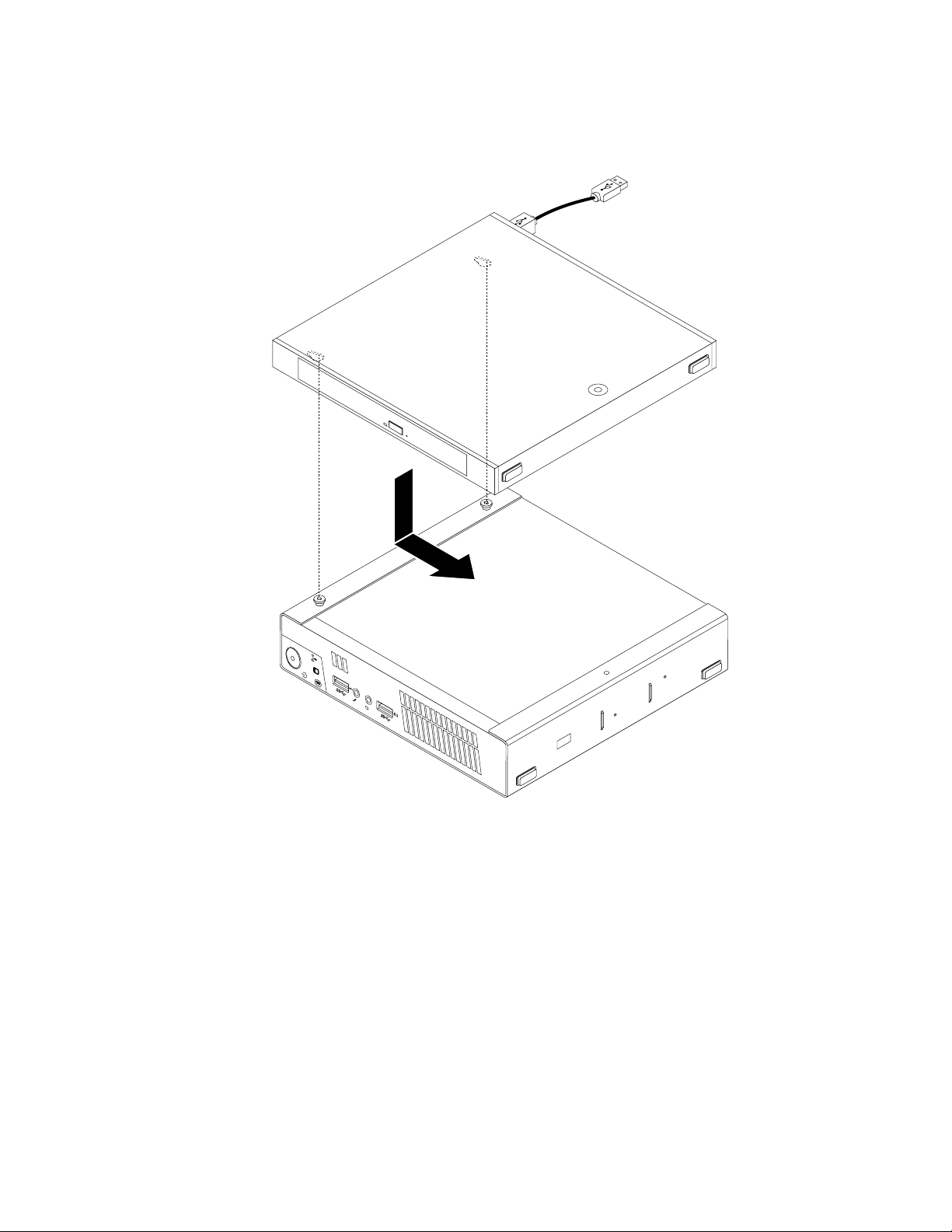
9.Zarovnajteotvorypreskrutkyvskrinkeoptickejjednotkysdvomaskrutkaminamontážnejkonzole
VESAapotomzasuňteskrinkuoptickejjednotkydomontážnejkonzolyVESA.
Obrázok23.Inštaláciaskrinkyoptickejjednotky
Kapitola5.Inštaláciaalebovýmenahardvéru41
Page 56

10.NainštalujteskrutkuupevňujúcuskrinkuoptickejjednotkykmontážnejkonzoleVESA.
Obrázok24.Inštaláciaskrutkyupevňujúcejskrinkuoptickejjednotky
11.PripojtekábeloptickejjednotkykukonektoruUSBnapočítači.Pozritesičasť„Umiestneniekonektorov
nazadnejstranepočítača“nastránke10.
Čorobiťďalej:
•Akchcetepracovaťsinýmhardvérom,prejditenapríslušnúčasť.
•Nadokončenieinštaláciealebovýmenypokračujtepodľapokynovvčasti„Dokončenievýmenydielcov“
nastránke76.
Výmenasekundárnejjednotkypevnéhodisku
Upozornenie:
Skôrakootvorítepočítačapokúsitesaurobiťnejakúopravu,pozornesiprečítajtetietoinformácie:„Dôležité
bezpečnostnéinformácie“nastránkev
Tátočasťobsahujepokynynavýmenusekundárnejjednotkypevnéhodisku.
Poznámka:Sekundárnajednotkapevnéhodiskujekdispozíciilenpriniektorýchmodeloch.
Akchcetevymeniťsekundárnujednotkupevnéhodisku,postupujtetakto:
1.Vypnitepočítačaodpojtevšetkynapájaciekábleodelektrickýchzásuviek.
2.OdpojtekábelsekundárnejjednotkypevnéhodiskuodkonektoraUSBnapočítači.
.
42ThinkCentrePoužívateľskápríručka
Page 57

3.Odstráňteskrutku,ktoráupevňujeskrinkuoptickejjednotkykmontážnejkonzoleVESA,apotom
vysuňteskrinkuoptickejjednotkyzmontážnejkonzolyVESA.
Obrázok25.Odstránenieskrinkyoptickejjednotky
4.Posuňtetlačidlouvoľnenianaskrinkeoptickejjednotkyapotomvyberteadaptérsekundárnejjednotky
pevnéhodiskuzoskrinkyoptickejjednotky.
Obrázok26.Vybratieadaptérasekundárnejjednotkypevnéhodiskuzoskrinkyoptickejjednotky
Kapitola5.Inštaláciaalebovýmenahardvéru43
Page 58

5.Ohniteokrajedržiakaadaptérajednotkypevnéhodiskuapotompootočteadaptérjednotkypevného
diskuavybertehozdržiakaadaptéra.
Obrázok27.Vybratieadaptérajednotkypevnéhodiskuzdržiakaadaptéra
6.Akchcetevybraťjednotkupevnéhodiskuzadaptéra,nadvihnitezápadkuadaptéra.Posuňtejednotku
pevnéhodiskusmeromkzápadkeapotomvybertejednotkupevnéhodiskuzadaptéra.
Obrázok28.Vybratiesekundárnejjednotkypevnéhodiskuzadaptéra
44ThinkCentrePoužívateľskápríručka
Page 59

7.Nainštalujtenovújednotkupevnéhodiskudoadaptéra.Západkuadaptéraposúvajtesmeromnadol,
kýmnezapadnenasvojemiesto.
Obrázok29.Inštalácianovejjednotkypevnéhodiskudoadaptéra
8.Umiestniteadaptérdodržiakaadaptéraapotomotáčajteadaptérsmeromnadol,kýmnezapadne
nasvojemiesto.
Obrázok30.Inštaláciaadaptérajednotkypevnéhodiskudodržiakaadaptéra
Kapitola5.Inštaláciaalebovýmenahardvéru45
Page 60

9.Zasúvajtedržiakadaptéradoskrinkyoptickejjednotky,kýmnezapadnenasvojemiesto.
Obrázok31.Inštaláciadržiakaadaptéradoskrinkyoptickejjednotky
46ThinkCentrePoužívateľskápríručka
Page 61

10.Zarovnajteotvorypreskrutkyvskrinkeoptickejjednotkysdvomaskrutkaminamontážnejkonzole
VESAapotomzasuňteskrinkuoptickejjednotkydomontážnejkonzolyVESA.
Obrázok32.Inštaláciaskrinkyoptickejjednotky
Kapitola5.Inštaláciaalebovýmenahardvéru47
Page 62

11.NainštalujteskrutkuupevňujúcuskrinkuoptickejjednotkykmontážnejkonzoleVESA.
Obrázok33.Inštaláciaskrutkyupevňujúcejskrinkuoptickejjednotky
12.PripojtekábelsekundárnejjednotkypevnéhodiskukukonektoruUSBnapočítači.Pozritesičasť
„Umiestneniekonektorovnazadnejstranepočítača“nastránke10.
Čorobiťďalej:
•Akchcetepracovaťsinýmhardvérom,prejditenapríslušnúčasť.
•Nadokončenieinštaláciealebovýmenypokračujtepodľapokynovvčasti„Dokončenievýmenydielcov“
nastránke76.
Výmenabatérie
Upozornenie:
Skôrakootvorítepočítačapokúsitesaurobiťnejakúopravu,pozornesiprečítajtetietoinformácie:„Dôležité
bezpečnostnéinformácie“nastránkev
Počítačobsahuješpeciálnytyppamäte,ktoráuchovávadátum,časanastaveniavstavanýchfunkcií,
napríkladpriradenia(konguráciu)paralelnéhoportu.Povypnutípočítačatietoinformácieuchovávabatéria.
Batériazvyčajnenevyžadujenabíjanieaniúdržbu.Žiadnabatériavšaknevydržínavždy.Akbatériazlyhá,
dátum,časainformácieokongurácii(vrátanehesiel)budúvymazané.Prizapnutípočítačasazobrazí
chybovéhlásenie.
Pozritesičasť„Poznámkaklítiovejbatérii“vPríručkeobezpečnosti,zárukáchanastavení,vktorejnájdete
informácieovýmenealikvidáciibatérie.
.
Akchcetevymeniťbatériu,postupujtetakto:
1.Vypnitepočítačaodpojtevšetkynapájaciekábleodelektrickýchzásuviek.
2.Odstráňtekrytpočítača.Pozritesičasť„Odstráneniekrytupočítača“nastránke33.
48ThinkCentrePoužívateľskápríručka
Page 63

3.Nájditebatériu.Pozritesičasť„Umiestneniedielcovnasystémovejdoske“nastránke13.
4.Odstráňtestarúbatériu.
Obrázok34.Odstráneniestarejbatérie
5.Nainštalujtenovúbatériu.
Obrázok35.Inštalácianovejbatérie
6.Znovunainštalujtekrytpočítačaapripojtekáble.Pozritesičasť„Dokončenievýmenydielcov“na
stránke76.
Poznámka:Priprvomzapnutípočítačapovýmenebatériesamôžezobraziťchybovéhlásenie.Po
výmenebatériejetakétohlásenienormálne.
7.Zapnitepočítačavšetkypripojenézariadenia.
8.PomocouprogramuSetupUtilitynastavtedátum,časavšetkyheslá.PozritesičasťKapitola7
„PoužívanieprogramuSetupUtility“nastránke87.
Čorobiťďalej:
•Akchcetepracovaťsinýmhardvérom,prejditenapríslušnúčasť.
•Nadokončenieinštaláciealebovýmenypokračujtepodľapokynovvčasti„Dokončenievýmenydielcov“
nastránke76.
Výmenanapájaciehoadaptéra
Upozornenie:
Skôrakootvorítepočítačapokúsitesaurobiťnejakúopravu,pozornesiprečítajtetietoinformácie:„Dôležité
bezpečnostnéinformácie“nastránkev
Tátočasťobsahujepokynynavýmenunapájaciehoadaptéra.
Privýmenenapájaciehoadaptérapostupujtetakto:
1.Vypnitepočítačaodpojtevšetkynapájaciekábleodelektrickýchzásuviek.
.
Kapitola5.Inštaláciaalebovýmenahardvéru49
Page 64

2.Odpojtenapájacíkábelodúchytkyprekábelnapájaciehoadaptéranazadnejstranepočítačaapotom
odpojtenapájacíadaptérodkonektoranapájaciehoadaptéra.Pozritesičasť„Umiestneniekonektorov
nazadnejstranepočítača“nastránke10.
Obrázok36.Odpojenienapájaciehoadaptéra
50ThinkCentrePoužívateľskápríručka
Page 65

3.Pripojtenovýnapájacíadaptérkukonektorunapájaciehoadaptéranazadnejstranepočítačaak
fungujúcejelektrickejzásuvke.Podľaobrázkazaistitenapájacíkábeldoúchytkyprekábelnapájacieho
adaptéranazadnejstranepočítača.
Obrázok37.Pripojenienovéhonapájaciehoadaptéra
Čorobiťďalej:
•Akchcetepracovaťsinýmhardvérom,prejditenapríslušnúčasť.
•Nadokončenieinštaláciealebovýmenypokračujtepodľapokynovvčasti„Dokončenievýmenydielcov“
nastránke76.
Výmenadržiakanapájaciehoadaptéra
Upozornenie:
Skôrakootvorítepočítačapokúsitesaurobiťnejakúopravu,pozornesiprečítajtetietoinformácie:„Dôležité
bezpečnostnéinformácie“nastránkev.
Tátočasťposkytujeinštrukcienavýmenudržiakanapájaciehoadaptéra.
Poznámka:Držiaknapájaciehoadaptérajekdispozíciilenpriniektorýchmodeloch.
Privýmenedržiakanapájaciehoadaptérapostupujtetakto:
Kapitola5.Inštaláciaalebovýmenahardvéru51
Page 66

1.Vypnitepočítačaodpojtevšetkynapájaciekábleodelektrickýchzásuviek.
2.Stlačtekovovúpríchytku1apotomvysuňtedržiaknapájaciehoadaptérazmontážnejkonzolyVESA.
Obrázok38.Odstráneniedržiakanapájaciehoadaptéra
3.AkchcetenainštalovaťdržiaknapájaciehoadaptéradomontážnejkonzolyVESA,zarovnajtedve
úchytkynadržiakunapájaciehoadaptérasotvormivmontážnejkonzoleVESAapotomzasuňtedržiak
napájaciehoadaptéradomontážnejkonzolyVESA.
Obrázok39.Inštaláciadržiakanapájaciehoadaptéra
52ThinkCentrePoužívateľskápríručka
Page 67

Čorobiťďalej:
•Akchcetepracovaťsinýmhardvérom,prejditenapríslušnúčasť.
•Nadokončenieinštaláciealebovýmenypokračujtepodľapokynovvčasti„Dokončenievýmenydielcov“
nastránke76.
Výmenadoskyvypínačanapájania
Upozornenie:
Skôrakootvorítepočítačapokúsitesaurobiťnejakúopravu,pozornesiprečítajtetietoinformácie:„Dôležité
bezpečnostnéinformácie“nastránkev
Tátočasťobsahujepokynynavýmenudoskyvypínačanapájania.
Privýmenedoskyvypínačanapájaniapostupujtenasledovne:
1.Vypnitepočítačaodpojtevšetkynapájaciekábleodelektrickýchzásuviek.
2.Odstráňtekrytpočítača.Pozritesičasť„Odstráneniekrytupočítača“nastránke33.
3.Vyhľadajtedoskuvypínačanapájania.Pozritesičasť„Umiestneniekomponentov“nastránke12.
4.Vybertejednotkupevnéhodiskuzpočítača.Pozritesičasť„Výmenadržiakajednotkypevnéhodisku“
nastránke61.
5.Odpojtekábeldoskyvypínačanapájaniaodpríslušnéhokonektoranasystémovejdoske.Pozritesičasť
„Umiestneniedielcovnasystémovejdoske“nastránke13.
6.Odpojtekábeldoskyvypínačanapájaniaodzväzkukáblovnapočítači.
7.Odstráňteskrutkuupevňujúcudoskuvypínačanapájaniakpočítaču.
.
Obrázok40.Odstránenieskrutkyupevňujúcejdoskuvypínačanapájania
Kapitola5.Inštaláciaalebovýmenahardvéru53
Page 68

8.Vybertedoskuvypínačanapájaniazpočítača.
Obrázok41.Vybratiedoskyvypínačanapájania
9.Zarovnajteotvor1vnovejdoskevypínačanapájaniasozodpovedajúcouúchytkou2napočítačia
vložtenovúdoskuvypínačanapájaniadopočítača.
Obrázok42.Inštaláciadoskyvypínačanapájania
54ThinkCentrePoužívateľskápríručka
Page 69

10.Nainštalujteskrutkunaupevnenienovejdoskyvypínačanapájaniakpočítaču.
Obrázok43.Inštaláciaskrutkyupevňujúcejdoskuvypínačanapájania
11.Pripojtekábeldoskyvypínačanapájaniakukonektorukábladoskyvypínačanapájanianasystémovej
doske.Pozritesičasť„Umiestneniedielcovnasystémovejdoske“nastránke13.
12.Pripojtekábelnovejdoskyvypínačanapájaniakzväzkukáblovnapočítači.
13.Nainštalujtejednotkupevnéhodiskudopočítača.Pozritesičasť„Výmenadržiakajednotkypevného
disku“nastránke61.
Čorobiťďalej:
•Akchcetepracovaťsinýmhardvérom,prejditenapríslušnúčasť.
•Nadokončenieinštaláciealebovýmenypokračujtepodľapokynovvčasti„Dokončenievýmenydielcov“
nastránke76.
Výmenachladiča
Upozornenie:
Skôrakootvorítepočítačapokúsitesaurobiťnejakúopravu,pozornesiprečítajtetietoinformácie:„Dôležité
bezpečnostnéinformácie“nastránkev.
Tátočasťposkytujepokynynavýmenuchladiča.
VÝSTRAHA:
Jednotkachladičaaventilátoramôžebyťveľmihorúca.Predodstránenímkrytupočítačavypnite
počítačapočkajtetriažpäťminút,kýmnevychladne.
Privýmenechladičapostupujtetakto:
1.Vypnitepočítačaodpojtevšetkynapájaciekábleodelektrickýchzásuviek.
2.Odstráňtekrytpočítača.Pozritesičasť„Odstráneniekrytupočítača“nastránke33.
3.Nájditechladičnasystémovejdoske.Pozritesičasť„Umiestneniekomponentov“nastránke12.
Kapitola5.Inštaláciaalebovýmenahardvéru55
Page 70

4.Vytiahnitespínačneoprávnenéhovniknutiazdržiakachladiča.
Obrázok44.Odstráneniespínačaneoprávnenéhovniknutia
5.Podľanasledujúcehopostupuodstráňteštyriskrutky,ktorépripevňujújednotkuchladičaaventilátora
ksystémovejdoske:
a.Čiastočneodstráňteskrutku1,potomúplneodstráňteskrutku2apotomúplneodstráňteskrutku1.
b.Čiastočneodstráňteskrutku3,potomúplneodstráňteskrutku4apotomúplneodstráňteskrutku3.
Poznámka:Opatrneodstráňteštyriskrutkyzosystémovejdosky,abystezabránilimožnému
poškodeniusystémovejdosky.Tietoštyriskrutkynemôžubyťodstránenézjednotkychladičaa
ventilátora.
Obrázok45.Demontážchladiča
6.Poškodenýchladičvytiahnitezosystémovejdosky.
56ThinkCentrePoužívateľskápríručka
Page 71

Poznámky:
a.Možnobudetemusieťjemneotáčaťjednotkouchladičaaventilátora,abystejuuvoľniliod
mikroprocesora.
b.Primanipuláciisjednotkouchladičaaventilátorasanedotýkajtetermálnejpasty.
7.Umiestnitenovújednotkuchladičaaventilátoranasystémovúdoskutak,abybolijejštyriskrutky
zarovnanésotvormivsystémovejdoske.
Obrázok46.Inštaláciachladiča
8.Podľanasledujúcehopostupunainštalujteštyriskrutkyupevňujúcenovújednotkuchladičaaventilátora.
Skrutkynepriťahujteprílišsilno.
a.Čiastočneutiahniteskrutku1,potomúplneutiahniteskrutku2apotomúplneutiahniteskrutku1.
b.Čiastočneutiahniteskrutku3,potomúplneutiahniteskrutku4apotomúplneutiahniteskrutku3.
Kapitola5.Inštaláciaalebovýmenahardvéru57
Page 72

9.Pripojtespínačneoprávnenéhovniknutiakdržiakuchladiča.
Obrázok47.Inštaláciaspínačaneoprávnenéhovniknutia
Čorobiťďalej:
•Akchcetepracovaťsinýmhardvérom,prejditenapríslušnúčasť.
•Nadokončenieinštaláciealebovýmenypokračujtepodľapokynovvčasti„Dokončenievýmenydielcov“
nastránke76.
Výmenamikroprocesora
Upozornenie:
Skôrakootvorítepočítačapokúsitesaurobiťnejakúopravu,pozornesiprečítajtetietoinformácie:„Dôležité
bezpečnostnéinformácie“nastránkev.
Tátočasťposkytujepokynynavýmenumikroprocesora.
VÝSTRAHA:
Chladičamikroprocesormôžubyťveľmihorúce.Predodstránenímkrytupočítačavypnitepočítač
apočkajtetriažpäťminút,kýmnevychladne.
Akchcetevymeniťmikroprocesor,postupujtetakto:
1.Vypnitepočítačaodpojtevšetkynapájaciekábleodelektrickýchzásuviek.
2.Odstráňtekrytpočítača.Pozritesičasť„Odstráneniekrytupočítača“nastránke33.
3.Odstráňtechladič.Pozritesičasť„Výmenachladiča“nastránke55.
Poznámka:Položtechladičnabočnústranu,abysaničnedostalodokontaktustermálnoupastou
najehospodnejčasti.
58ThinkCentrePoužívateľskápríručka
Page 73

4.Vytiahnitemalúpáčku1aotvortedržiak2,abystezískaliprístupkmikroprocesoru3.
Obrázok48.Prístupkmikroprocesoru
Kapitola5.Inštaláciaalebovýmenahardvéru59
Page 74

5.Vytiahnitemikroprocesorpriamonahor,vonzosoketumikroprocesora.
Obrázok49.Odstráneniemikroprocesora
Poznámky:
a.Vášmikroprocesorasoketmôžuvyzeraťinak,akojeznázornenénaobrázku.
b.Poznačtesiorientáciumikroprocesoravsokete.Všimnitesiorientáciumaléhotrojuholníka1
nachádzajúcehosavrohumikroprocesoraalebosivšimniteorientáciudrážok2namikroprocesore.
Znalosťorientáciebudepotrebnápriinštaláciinovéhomikroprocesoranasystémovúdosku.
c.Dotýkajtesaibaokrajovmikroprocesora.Nedotýkajtesazlatýchkontaktovnaspodnejčasti
mikroprocesora.
d.Naodkrytýsoketprocesoraničneukladajte.Vývodysoketumusiazostaťčonajčistejšie.
6.Uistitesa,žemalápáčkajevhornejpoloheadržiakmikroprocesorajeúplneotvorený.
7.Odstráňteochrannýkryt,ktorýchránizlatékontaktynanovommikroprocesore.
8.Uchoptenovýmikroprocesorzaokrajeazarovnajtemalýtrojuholníkvrohumikroprocesorasmalým
trojuholníkomvrohusoketumikroprocesora.
60ThinkCentrePoužívateľskápríručka
Page 75
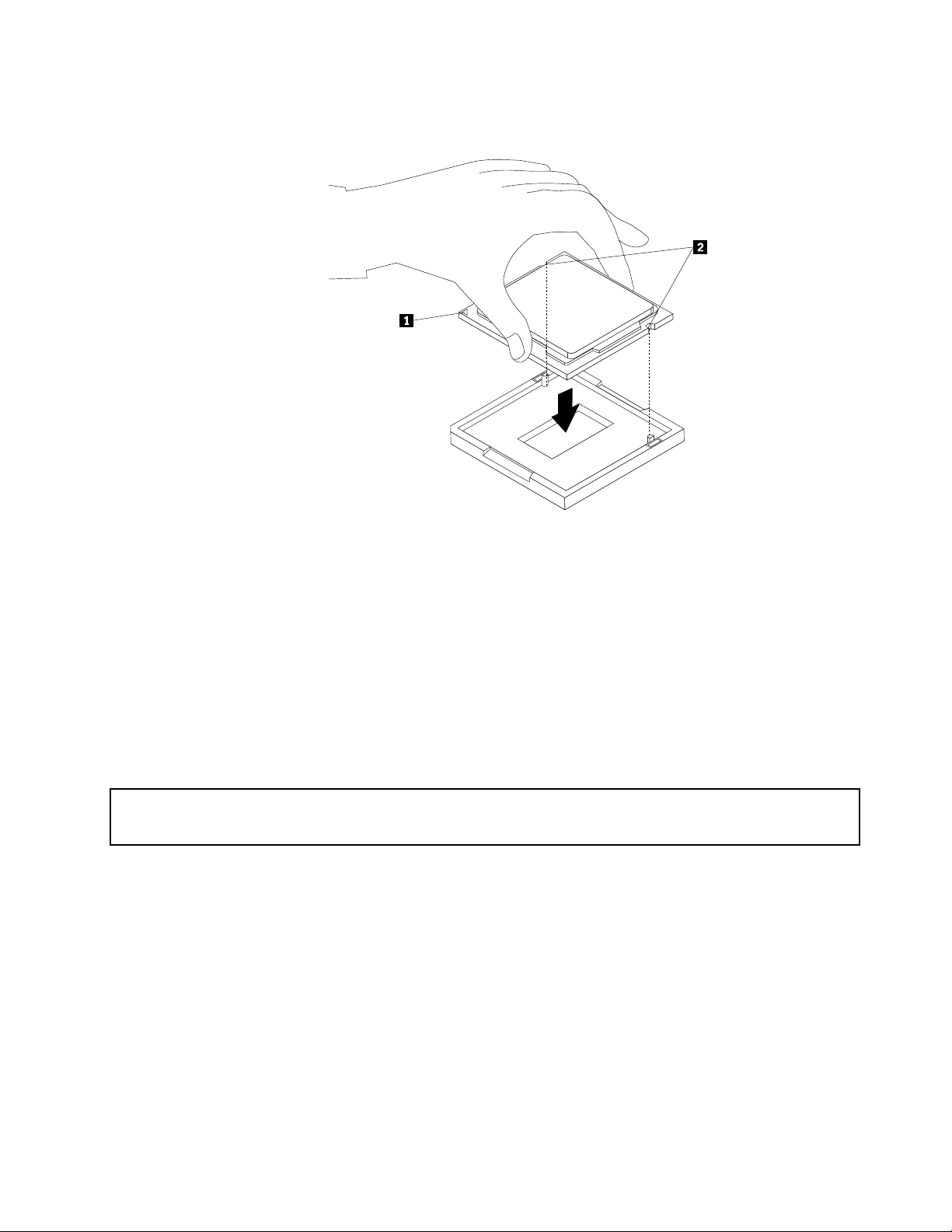
9.Zatlačtemikroprocesorpriamonadoldosoketunasystémovejdoske.
Obrázok50.Inštaláciamikroprocesora
10.Zatvortedržiakmikroprocesoraazaistitehovpozíciipomocoumalejpáčkyzaisťujúcejnový
mikroprocesorvsokete.
11.Znovanainštalujtechladič.Pozritesičasť„Výmenachladiča“nastránke55.
Čorobiťďalej:
•Akchcetepracovaťsinýmhardvérom,prejditenapríslušnúčasť.
•Akchcetedokončiťvýmenu,pokračujtepodľapokynovvčasti„Dokončenievýmenydielcov“nastránke
76.
Výmenadržiakajednotkypevnéhodisku
Upozornenie:
Skôrakootvorítepočítačapokúsitesaurobiťnejakúopravu,pozornesiprečítajtetietoinformácie:„Dôležité
bezpečnostnéinformácie“nastránkev.
Tátočasťobsahujepokynynavýmenudržiakajednotkypevnéhodisku.
Privýmenedržiakajednotkypevnéhodiskupostupujtetakto:
1.Vypnitepočítačaodpojtevšetkynapájaciekábleodelektrickýchzásuviek.
2.Odstráňtekrytpočítača.Pozritesi„Odstráneniekrytupočítača“nastránke33.
3.Nájditejednotkupevnéhodisku.Pozritesičasť„Umiestneniekomponentov“nastránke12.
4.Odpojtesignálovýkábelanapájacíkábelodjednotkypevnéhodisku.
Kapitola5.Inštaláciaalebovýmenahardvéru61
Page 76

5.Odstráňtedveskrutky1,ktoréupevňujúdržiakjednotkypevnéhodiskuksystémovejdoske.
Obrázok51.Odstránenieskrutiekupevňujúcichdržiakjednotkypevnéhodisku
62ThinkCentrePoužívateľskápríručka
Page 77

6.Posuňtedržiakjednotkypevnéhodiskusmeromkchladičuapotomvybertedržiakjednotkypevného
diskuzpočítača.
Obrázok52.Odstráneniedržiakajednotkypevnéhodisku
Kapitola5.Inštaláciaalebovýmenahardvéru63
Page 78

7.Akchcetenainštalovaťdržiakjednotkypevnéhodiskudopočítača,umiestnitedržiakjednotkypevného
diskunasystémovúdoskutak,abybolidvaotvoryvdržiakujednotkypevnéhodiskuzarovnanés
výčnelkaminasystémovejdoske.Podľaobrázkaposúvajtedržiakjednotkypevnéhodisku,kýmnebudú
dvaotvorypreskrutkyzarovnanésozodpovedajúcimiotvormipreskrutkyvsystémovejdoske.
Obrázok53.Inštaláciadržiakajednotkypevnéhodisku
8.Nainštalujtedveskrutky1upevňujúcedržiakjednotkypevnéhodisku.
Obrázok54.Inštaláciadvochskrutiekupevňujúcichdržiakjednotkypevnéhodisku
9.Pripojtesignálovýanapájacíkábelkjednotkepevnéhodisku.
64ThinkCentrePoužívateľskápríručka
Page 79

Čorobiťďalej:
•Akchcetepracovaťsinýmhardvérom,prejditenapríslušnúčasť.
•Nadokončenieinštaláciealebovýmenypokračujtepodľapokynovvčasti„Dokončenievýmenydielcov“
nastránke76.
VýmenamodulukartyWiFi
Upozornenie:
Skôrakootvorítepočítačapokúsitesaurobiťnejakúopravu,pozornesiprečítajtetietoinformácie:„Dôležité
bezpečnostnéinformácie“nastránkev
TátočasťobsahujepokynynavýmenumodulukartyWiFi.
Poznámka:ModulkartyWiFijekdispozíciilenpriniektorýchmodeloch.
AkchcetevymeniťmodulkartyWiFi,postupujtenasledovne:
1.Vypnitepočítačaodpojtevšetkynapájaciekábleodelektrickýchzásuviek.
2.Odstráňtekrytpočítača.Pozritesičasť„Odstráneniekrytupočítača“nastránke33.
3.Odstráňtedržiakjednotkypevnéhodisku.Pozritesičasť„Výmenadržiakajednotkypevnéhodisku“na
stránke61.
4.VyhľadajtemodulkartyWiFinasystémovejdoske.Pozritesičasť„Umiestneniekomponentov“na
stránke12.
5.OdpojtekábelantényWiFiodmodulukartyWiFiapotomodstráňtedveskrutkyupevňujúcemodul
kartyWiFiksystémovejdoske.
.
Obrázok55.OdstráneniekáblaaskrutiekmodulukartyWiFi
Poznámka:VzávislostiodvášhomodelupočítačamôžemaťmodulkartyWiFi,ktorýboldodanýs
počítačom,dvakáble.
Kapitola5.Inštaláciaalebovýmenahardvéru65
Page 80

Obrázok56.OdstráneniekáblovaskrutiekmodulukartyWiFi
6.VytiahnitemodulkartyWiFizoslotuminiPCIExpress.
Obrázok57.OdstráneniemodulukartyWiFi
66ThinkCentrePoužívateľskápríručka
Page 81

7.ZasuňtenovýmodulkartyWiFidoslotuminiPCIExpress.OtočtemodulkartyWiFismeromnadola
potomnainštalujtedveskrutkyupevňujúcemodulkartyWiFi.PripojtekábelantényWiFikmodulu
kartyWiFi.
Obrázok58.InštaláciamodulukartyWiFi
Poznámka:VzávislostiodvášhomodelupočítačamôžemaťmodulkartyWiFi,ktorýboldodanýs
počítačom,dvakáble.
Obrázok59.InštaláciamodulukartyWiFi
8.Nainštalujtedržiakjednotkypevnéhodisku.Pozritesičasť„Výmenadržiakajednotkypevnéhodisku“na
stránke61.
Čorobiťďalej:
•Akchcetepracovaťsinýmhardvérom,prejditenapríslušnúčasť.
•Nadokončenieinštaláciealebovýmenypokračujtepodľapokynovvčasti„Dokončenievýmenydielcov“
nastránke76
.
InštaláciaaleboodstráneniezadnejantényWiFi
Upozornenie:
Skôrakootvorítepočítačapokúsitesaurobiťnejakúopravu,pozornesiprečítajtetietoinformácie:„Dôležité
bezpečnostnéinformácie“nastránkev.
Kapitola5.Inštaláciaalebovýmenahardvéru67
Page 82

TátočasťobsahujepokynynainštaláciuaodstráneniezadnejantényWiFi.
Poznámka:Zadnáanténajekdispozíciilenpriniektorýchmodeloch.
InštaláciazadnejantényWiFi
Poznámka:VzávislostiodvášhomodelupočítačamôžemodulkartyWiFi,ktorýboldodanýspočítačom,
fungovaťsjednoualebodvomazadnýmianténami.Akbolidodanédvezadnéantény,obenainštalujtedo
zadnejčastipočítača.
AkchcetenainštalovaťzadnúanténuWiFi,postupujtenasledovne:
1.Vypnitepočítačaodpojtevšetkynapájaciekábleodelektrickýchzásuviek.
2.NainštalujtezadnúanténuWiFidokonektorakáblazadnejantényWiFi,ktorýjepripevnenýnazadnej
stranepočítača.
68ThinkCentrePoužívateľskápríručka
Page 83

3.Nastavteuholzadnejanténytak,abyznížilorizikonáhodnéhozlomeniaantény.
Obrázok60.InštaláciazadnejantényWiFi
Obrázok61.InštaláciazadnýchanténWiFi
Čorobiťďalej:
•Akchcetepracovaťsinýmhardvérom,prejditenapríslušnúčasť.
•Nadokončenieinštaláciealebovýmenypokračujtepodľapokynovvčasti„Dokončenievýmenydielcov“
nastránke76.
OdstráneniezadnejantényWiFi
AkchceteodstrániťzadnúanténuWiFi,postupujtenasledovne:
Kapitola5.Inštaláciaalebovýmenahardvéru69
Page 84

1.Vypnitepočítačaodpojtevšetkynapájaciekábleodelektrickýchzásuviek.
2.VyrovnajtezadnúanténuWiFi,abysaňoudaloľahšiekrútiť.
3.OdskrutkujtezadnúanténuWiFizozadnejstranypočítača,pričomjudržtezahrubšíkoniec.
Obrázok62.OdstráneniezadnejantényWiFi
Obrázok63.OdstráneniezadnýchanténWiFi
Čorobiťďalej:
•Akchcetepracovaťsinýmhardvérom,prejditenapríslušnúčasť.
•Nadokončenieinštaláciealebovýmenypokračujtepodľapokynovvčasti„Dokončenievýmenydielcov“
nastránke76.
70ThinkCentrePoužívateľskápríručka
Page 85
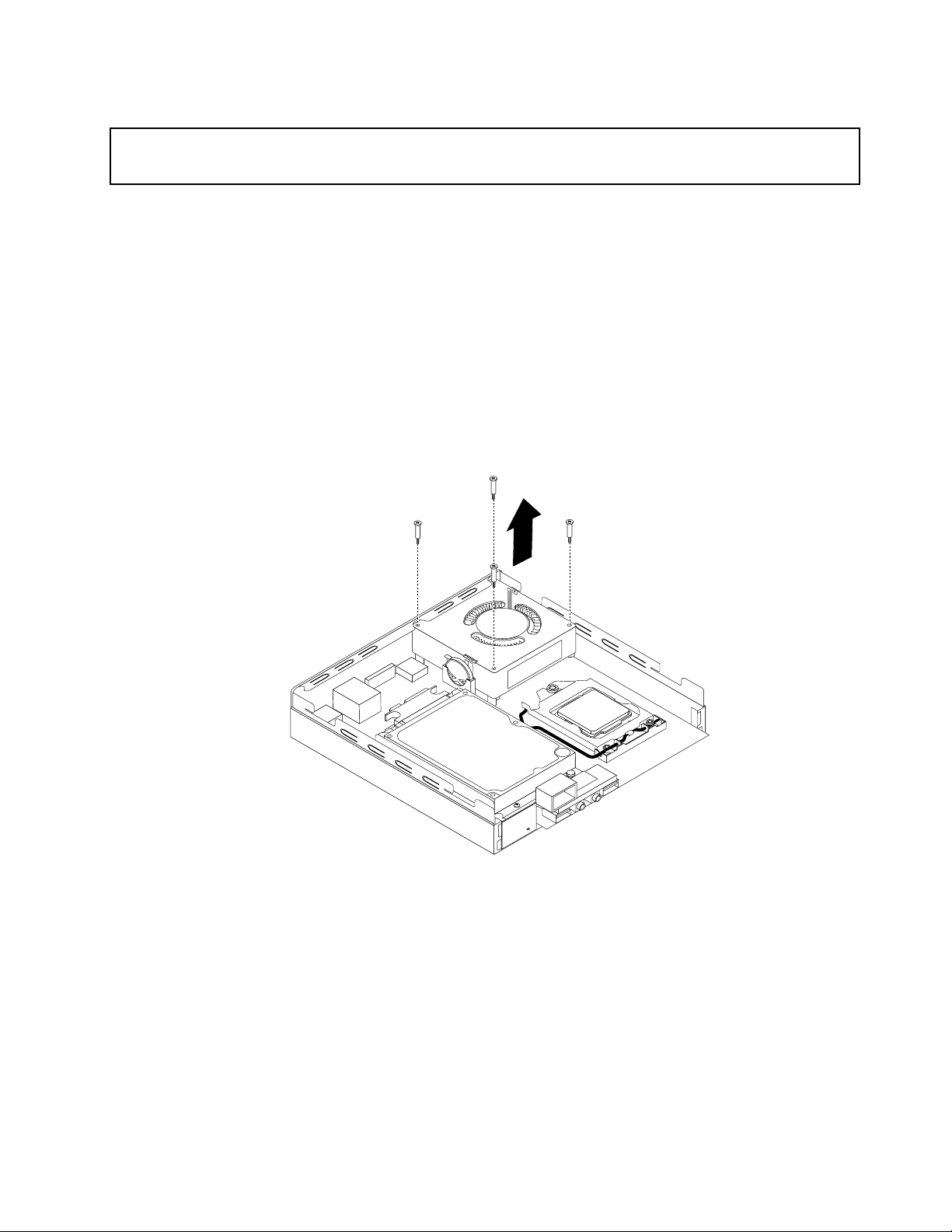
Výmenasystémovéhoventilátora
Upozornenie:
Skôrakootvorítepočítačapokúsitesaurobiťnejakúopravu,pozornesiprečítajtetietoinformácie:„Dôležité
bezpečnostnéinformácie“nastránkev.
Tátočasťobsahujepokynynavýmenusystémovéhoventilátora.
Privýmenesystémovéhoventilátorapostupujtetakto:
1.Vypnitepočítačaodpojtevšetkynapájaciekábleodelektrickýchzásuviek.
2.Odstráňtekrytpočítača.Pozritesičasť„Odstráneniekrytupočítača“nastránke33.
3.Vyhľadajtevpočítačisystémovýventilátor.Pozritesičasť„Umiestneniekomponentov“nastránke12.
4.Vybertechladič,abystesajednoduchšiedostaliksystémovémuventilátoru.Pozritesičasť„Výmena
chladiča“nastránke55.
5.Odpojtekábelsystémovéhoventilátoraodsystémovejdosky.Pozritesičasť„Umiestneniedielcov
nasystémovejdoske“nastránke13.
6.Odstráňteštyriskrutkyupevňujúcesystémovýventilátorksystémovejdoske.
Obrázok64.Odstránenieskrutiekupevňujúcichsystémovýventilátor
Kapitola5.Inštaláciaalebovýmenahardvéru71
Page 86

7.Vytiahnitenefunkčnýsystémovýventilátorzosystémovejdosky.
Obrázok65.Odstráneniesystémovéhoventilátora
8.Umiestnitenovýsystémovýventilátornasystémovúdoskutak,abybolijehoštyriskrutkyzarovnanés
otvormipreskrutkyvsystémovejdoske.
Obrázok66.Inštaláciasystémovéhoventilátora
72ThinkCentrePoužívateľskápríručka
Page 87

9.Nainštalujteštyriskrutkyupevňujúcesystémovýventilátor.
Obrázok67.Inštaláciaskrutiekupevňujúcichsystémovýventilátor
10.Pripojtekábelsystémovéhoventilátorakukonektorusystémovéhoventilátoranasystémovejdoske.
Pozritesičasť„Umiestneniedielcovnasystémovejdoske“nastránke13.
11.Znovanainštalujtechladič.Pozritesičasť„Výmenachladiča“nastránke55.
Čorobiťďalej:
•Akchcetepracovaťsinýmhardvérom,prejditenapríslušnúčasť.
•Nadokončenieinštaláciealebovýmenypokračujtepodľapokynovvčasti„Dokončenievýmenydielcov“
nastránke76.
Výmenainternéhoreproduktora
Upozornenie:
Skôrakootvorítepočítačapokúsitesaurobiťnejakúopravu,pozornesiprečítajtetietoinformácie:„Dôležité
bezpečnostnéinformácie“nastránkev.
Tátočasťobsahujepokynynavýmenuinternéhoreproduktora.
Poznámka:Internýreproduktorjekdispozíciilenpriniektorýchmodeloch.
Akchcetevymeniťinternýreproduktor,postupujtetakto:
1.Vypnitepočítačaodpojtevšetkynapájaciekábleodelektrickýchzásuviek.
2.Odstráňtekrytpočítača.Pozritesičasť„Odstráneniekrytupočítača“nastránke33.
3.Vyhľadajtevpočítačiinternýreproduktor.Pozritesičasť„Umiestneniedielcovnasystémovejdoske“na
stránke13.
4.Odstráňtedržiakjednotkypevnéhodisku.Pozritesičasť„Výmenadržiakajednotkypevnéhodisku“na
stránke61
.
Kapitola5.Inštaláciaalebovýmenahardvéru73
Page 88

5.Odpojtekábelinternéhoreproduktoraodsystémovejdosky.Pozritesičasť„Umiestneniedielcovna
systémovejdoske“nastránke13.
6.Stlačteúchytku1,ktoráupevňujeinternýreproduktor,apotominternýreproduktorpootočtesmerom
vonpodľaobrázka,abystehoúplnevybralizdržiakainternéhoreproduktora.
Obrázok68.Odstránenieinternéhoreproduktora
74ThinkCentrePoužívateľskápríručka
Page 89

7.Umiestnitenovýinternýreproduktordodržiakainternéhoreproduktoraapotomotáčajteinterný
reproduktorsmeromdovnútra,kýmnezapadnenasvojemiesto.
Obrázok69.Inštalácianovéhointernéhoreproduktora
8.Pripojtekábelinternéhoreproduktoraksystémovejdoske.Pozritesičasť„Umiestneniedielcovna
systémovejdoske“nastránke13.
9.Nainštalujtedržiakjednotkypevnéhodiskunasystémovúdosku.Pozritesičasť„Výmenadržiaka
jednotkypevnéhodisku“nastránke61.
Čorobiťďalej:
•Akchcetepracovaťsinýmhardvérom,prejditenapríslušnúčasť.
•Nadokončenieinštaláciealebovýmenypokračujtepodľapokynovvčasti„Dokončenievýmenydielcov“
nastránke76.
Výmenaklávesnicealebomyši
Upozornenie:
Skôrakootvorítepočítačapokúsitesaurobiťnejakúopravu,pozornesiprečítajtetietoinformácie:„Dôležité
bezpečnostnéinformácie“nastránkev.
Tátočasťobsahujenávodnavýmenuklávesniceamyši.
Akchcetevymeniťklávesnicualebomyš,postupujtetakto:
1.Odpojtekábelstarejklávesnicealebomyšiodpočítača.
Kapitola5.Inštaláciaalebovýmenahardvéru75
Page 90

2.PripojtenovúklávesnicualebomyškjednémuzkonektorovUSBpočítača.Podľatoho,kdechcete
pripojiťnovúklávesnicualebomyš,pozritesičasť„Umiestneniekonektorov,ovládacíchprvkova
indikátorovnaprednejstranepočítača“nastránke9alebo„Umiestneniekonektorovnazadnejstrane
počítača“nastránke10.
Obrázok70.PripojenieklávesnicealebomyšiUSB
Čorobiťďalej:
•Akchcetepracovaťsinýmhardvérom,prejditenapríslušnúčasť.
•Nadokončenieinštaláciealebovýmenypokračujtepodľapokynovvčasti„Dokončenievýmenydielcov“
nastránke76.
Dokončenievýmenydielcov
Podokončeníinštaláciealebovýmenydielcovmusítevrátiťnamiestokrytpočítačaapripojiťkáble.V
závislostioddielcov,ktoréstenainštalovalialebovymenili,budetemusieťpotvrdiťaktualizovanéinformáciev
programeSetupUtility.PozritesiKapitola7„PoužívanieprogramuSetupUtility“nastránke87
.
Privráteníkrytupočítačaapripájaníkáblovkpočítačupostupujtetakto:
1.Skontrolujte,čibolivšetkykomponentysprávnezloženéačivnútripočítačanezostalinejakénástroje
alebouvoľnenéskrutky.Časť„Umiestneniekomponentov“nastránke12obsahujeopisumiestnenia
rôznychkomponentovvášhopočítača.
2.Predvrátenímkrytupočítačanamiestoskontrolujte,čisúkáblevedenésprávne.Dávajtepozor,aby
sakáblenedostalimedzipántyabokykostrypočítača,pretožebymohlibyťprivráteníkrytupočítača
stlačené.
76ThinkCentrePoužívateľskápríručka
Page 91

3.Položtekrytpočítačanašasiapotomtlačtekrytsmeromkzadnejčastipočítača,kýmnezapadne
nasvojemiesto.
Obrázok71.Inštaláciakrytupočítača
Kapitola5.Inštaláciaalebovýmenahardvéru77
Page 92

4.Nainštalujteskrutkunaupevneniekrytupočítača.
Obrázok72.Inštaláciaskrutkykrytupočítača
5.Akmátekdispozíciiintegrovanýkáblovýzámok,zamknitepočítač.Pozritesičasť„Pripojenie
integrovanéhokáblovéhozámku“nastránke26
6.Pripojteexternéanapájaciekáble.Pozritesičasť„Umiestneniekonektorovnazadnejstranepočítača“
nastránke10.
7.Akchceteaktualizovaťkonguráciu,pozritesiKapitola7„PoužívanieprogramuSetupUtility“na
stránke87.
.
Poznámka:VoväčšinekrajínsvetavyžadujespoločnosťLenovovráteniechybnýchdielcovCRU.Príslušné
informácievámbudúdoručenéspolusdielcomCRUaleboniekoľkodnípododanídielcaCRU.
Získanieovládačovzariadení
Ovládačezariadeníprenepredinštalovanéoperačnésystémyzískatezwebovejstránky
http://www.lenovo.com/support.Pokynynainštaláciusúdodanévsúborochreadmesosúbormiovládačov
zariadení.
78ThinkCentrePoužívateľskápríručka
Page 93

Kapitola6.Informácieoobnove
TátokapitolaposkytujeinformácieoriešeniachobnovyodspoločnostiLenovo.
•„InformácieoobnovepreoperačnýsystémWindows7“nastránke79
•„InformácieoobnovepreoperačnýsystémWindows8“nastránke85
InformácieoobnovepreoperačnýsystémWindows7
TátokapitolaposkytujeinformácieoriešeniachobnovyodspoločnostiLenovo.
Tátokapitolaobsahujenasledujúcetémy:
•Vytvorenieapoužívaniemédiaobnovy
•Vykonávanieoperáciízálohovaniaaobnovy
•PoužívaniepracovnéhopriestoruRescueandRecovery
•Vytvorenieapoužívaniezáchrannéhomédia
•Inštaláciaapreinštalovanieovládačovzariadení
•Riešenieproblémovsobnovou
Poznámky:
1.Informácieoobnoveuvedenévtejtokapitolesatýkajúlenpočítačovsnainštalovanýmprogramom
RescueandRecoveryaleboProductRecovery.AkjeikonaEnhancedBackupandRestorev
programeLenovoThinkVantageToolsneaktívna,znamenáto,žepredpovolenímtejtofunkciemusíte
manuálnenainštalovaťprogramRescueandRecovery.AkchcetenainštalovaťprogramRescueand
Recovery,postupujtetakto:
a.KliknitenapoložkyŠtart➙Všetkyprogramy➙LenovoThinkVantageToolsapotomdvakrát
kliknitenapoložkuEnhancedBackupandRestore.
b.Postupujtepodľapokynovnaobrazovke.
c.PodokončeníinštaláciebudeikonaEnhancedBackupandRestoreaktívna.
2.Keďpremýšľatenadtým,akovykonaťobnovuvprípadeproblémusúvisiacehososoftvéromalebo
hardvérom,môžetesivybraťspomedziniekoľkýchmetód.Niektorémetódysalíšiavzávislostiodtypu
nainštalovanéhooperačnéhosystému.
3.Produktnamédiuobnovymôžebyťpoužitýibana:
•Obnovuproduktupredinštalovanéhonapočítači
•Preinštalovanieproduktu
•Úpravuproduktupomocoudoplnkovýchsúborov
Vytvorenieapoužívaniemédiaobnovy
Médiumobnovymôžetepoužiťnaobnovujednotkypevnéhodiskudostavu,vakombolapridodaníod
výrobcu.Médiumobnovyjeužitočné,akpočítačpremiestňujete,predávate,recyklujetealebosahosnažíte
sprevádzkovaťpozlyhanívšetkýchostatnýchmetódobnovy.Akopreventívneopatreniejedôležitévytvoriť
médiumobnovyčonajskôr.
Poznámka:Operácieobnovy,ktorémôžetevykonaťpomocoumédiaobnovy,saodlišujúvzávislostiod
operačnéhosystému,vktorombolomédiumobnovyvytvorené.Médiumpreobnovumôžeobsahovať
zavádzaciemédiumaúdajovémédium.LicenciasystémuMicrosoftWindowsvásoprávňujenavytvorenie
©CopyrightLenovo2012
79
Page 94

ibajednéhoúdajovéhomédia,takžejedôležité,abystemédiumobnovyuložilipojehovytvorenína
bezpečnommieste.
Vytvoreniemédiaobnovy
Tátočasťobsahujepokynynavytvoreniemédiaobnovy.
Poznámka:VoperačnomsystémeWindows7môžetevytvoriťmédiumobnovypomocoudiskovalebo
externýchukladacíchzariadeníUSB.
AkchcetevytvoriťmédiumobnovyvoperačnomsystémeWindows7,kliknitenapoložkyŠtart➙Všetky
programy➙LenovoThinkVantageTools➙Diskynaobnovenievýrobnéhostav.Potompostupujte
podľapokynovnaobrazovke.
Používaniemédiaobnovy
Tátočasťobsahujepokynynapoužívaniemédiaobnovy.
VoperačnomsystémeWindows7môžetepomocouobnovovaciehomédiauviesťobsahjednotkypevného
diskudostavu,vakombolpridodaníodvýrobcu.Pozlyhanívšetkýchostatnýchmetódobnovyjednotky
pevnéhodiskumôžetepočítačuviesťdoprevádzkovéhostavupoužitímmédiaobnovy.
Upozornenie:Akpoužijetemédiumobnovynaobnovuobsahupevnéhodiskudostavu,vakombolpri
dodaníodvýrobcu,všetkysúbory,ktorésaaktuálnenachádzajúnajednotkepevnéhodisku,savymažúa
nahradiapredvolenýmisúbormivýrobcu.
AkchcetepoužívaťmédiumobnovyvoperačnomsystémeWindows7,postupujtetakto:
1.Vzávislostiodtypuvášhomédiaobnovypripojtekpočítačuzavádzaciemédium(pamäťovýkľúčalebo
inéukladaciezariadenieUSB)alebovložtezavádzacídiskdooptickejjednotky.
2.PrizapínanípočítačaniekoľkokrátstlačteauvoľniteklávesF12.PootvoreníoknaStartupDeviceMenu
uvoľniteklávesF12.
3.VybertepožadovanéspúšťaciezariadenieastlačteklávesEnter.Spustísaprocesobnovy.
4.Podľapokynovnaobrazovkedokončiteoperáciu.
Poznámka:Poobnovejednotkypevnéhodiskupočítačadostavu,vakombolapridodaníodvýrobcu,
možnobudetemusieťznovanainštalovaťovládačeniektorýchzariadení.Pozritesičasť„Opätovnáinštalácia
ovládačovzariadení“nastránke84.
Vykonávanieoperáciízálohovaniaaobnovy
ProgramRescueandRecoveryumožňujezálohovaťcelýobsahjednotkypevnéhodiskuvrátaneoperačného
systému,súborovsúdajmi,softvérovýchprogramovaosobnýchnastavení.Miesto,kammáprogram
RescueandRecoveryuložiťzálohu,môžetevybrať:
•Dochránenejoblastijednotkypevnéhodisku
•Nasekundárnujednotkupevnéhodisku,akjenainštalovanávpočítači
•NapripojenúexternújednotkupevnéhodiskuUSB
•Nasieťovújednotku
•Nazapisovateľnédisky(pretútomožnosťsavyžadujezapisovaciaoptickájednotka)
Pozálohovaníobsahujednotkypevnéhodiskumôžeteobnoviťcelýtentoobsah,obnoviťlenvybratésúbory
aleboobnoviťlenoperačnýsystémWindowsaaplikácieazachovaťostatnéúdajenajednotkepevnéhodisku.
Vykonanieoperáciezálohovania
TátočasťobsahujepokynynavykonanieoperáciezálohovaniapomocouprogramuRescueandRecovery.
80ThinkCentrePoužívateľskápríručka
Page 95
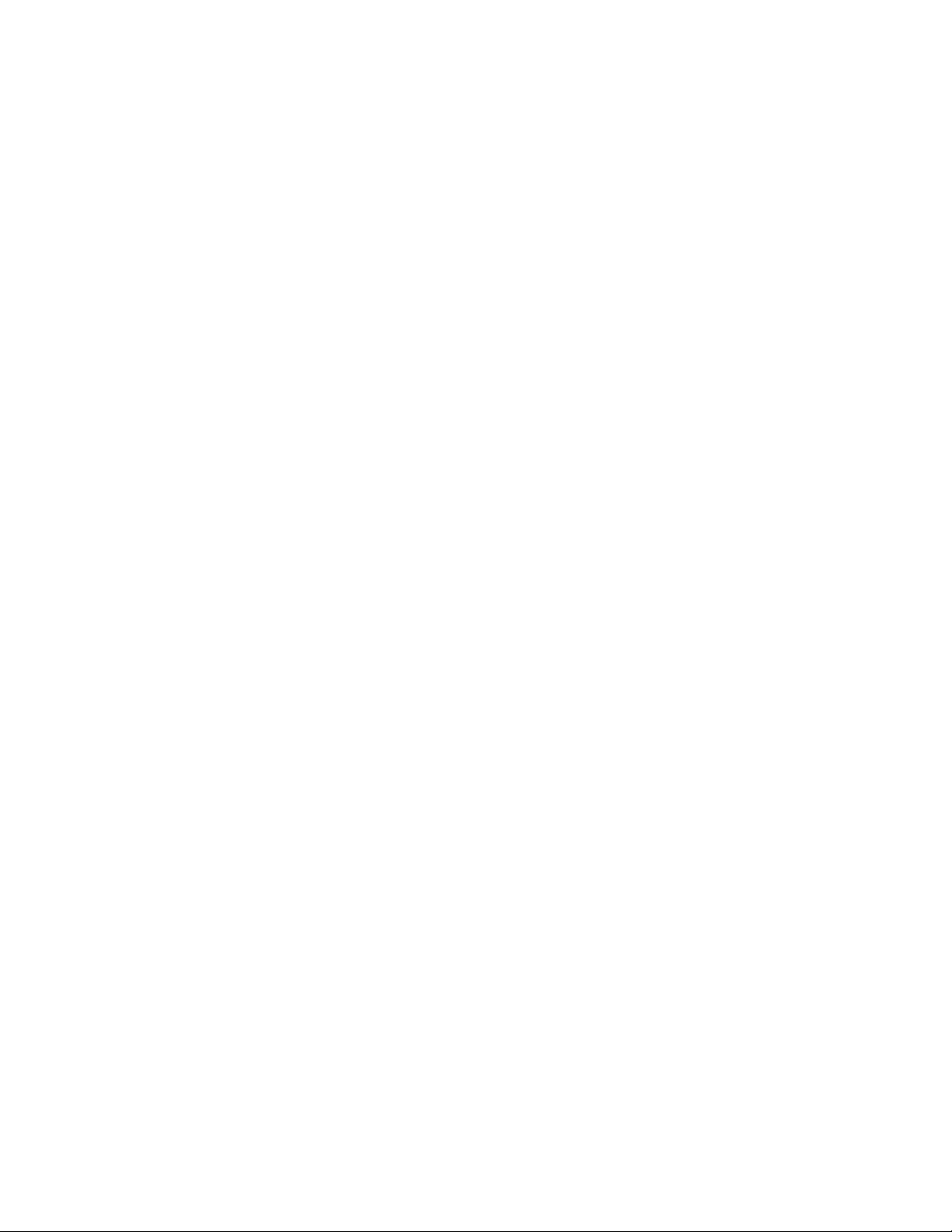
AkchcetevykonaťoperáciuzálohovaniapomocouprogramuRescueandRecoveryvoperačnomsystéme
Windows7,postupujtetakto:
1.NapracovnejplochesystémuWindowskliknitenapoložkyŠtart➙Všetkyprogramy➙Lenovo
ThinkVantageTools➙EnhancedBackupandRestore.OtvorísaprogramRescueandRecovery.
2.VhlavnomokneprogramuRescueandRecoverykliknitenašípkuLaunchadvancedRescueand
Recovery.
3.KliknitenapoložkuZálohovaťjednotkupevnéhodiskuavybertevoľbyoperáciezálohovania.Potom
podľapokynovnaobrazovkedokončiteoperáciuzálohovania.
Vykonanieoperácieobnovy
TátočasťobsahujepokynynavykonanieoperácieobnovypomocouprogramuRescueandRecovery.
AkchcetevykonaťoperáciuobnovypomocouprogramuRescueandRecoveryvoperačnomsystéme
Windows7,postupujtetakto:
1.NapracovnejplochesystémuWindowskliknitenapoložkyŠtart➙Všetkyprogramy➙Lenovo
ThinkVantageTools➙EnhancedBackupandRestore.OtvorísaprogramRescueandRecovery.
2.VhlavnomokneprogramuRescueandRecoverykliknitenašípkuLaunchadvancedRescueand
Recovery.
3.KliknitenaikonuObnoviťsystémzozálohy.
4.Podľapokynovnaobrazovkedokončiteoperáciuobnovy.
ĎalšieinformácieovykonaníoperácieobnovyzpracovnéhopriestoruRescueandRecoverynájdetevčasti
„PoužívaniepracovnéhopriestoruRescueandRecovery“nastránke81.
PoužívaniepracovnéhopriestoruRescueandRecovery
PracovnýpriestorRescueandRecoverysanachádzavchránenej,skrytejoblastijednotkypevnéhodisku,
ktoráfungujenezávisleodoperačnéhosystémuWindows.Tátovámumožnívykonaťoperácieobnovyajv
prípade,aknemôžetespustiťoperačnýsystémWindows.ZpracovnéhopriestoruRescueandRecovery
môžetevykonávaťtietooperácieobnovy:
•Záchranasúborovzjednotkypevnéhodiskualebozozálohy:PracovnýpriestorRescueandRecovery
umožňujevyhľadaťsúborynajednotkepevnéhodiskuapresunúťichnasieťovújednotkualeboiné
záznamovémédium,akonapríkladzariadeniealebodiskUSB.Totoriešeniejedostupnéajvprípade,ak
stenezálohovalisvojesúboryaleboakodvašejposlednejoperáciezálohovaniabolivtýchtosúboroch
vykonanézmeny.ZozálohyRescueandRecoveryumiestnenejnalokálnejjednotkepevnéhodisku,
zariadeníUSBalebosieťovejjednotkemôžetezachrániťajkonkrétnesúbory.
•ObnoveniejednotkypevnéhodiskuzozálohyRescueandRecovery:Akstevytvorilizálohusvojej
jednotkypevnéhodiskupomocouprogramuRescueandRecovery,môžetetútojednotkupevnéhodisku
obnoviťzozálohyRescueandRecovery,ajkeďnemôžetespustiťoperačnýsystémWindows.
•Obnoveniejednotkypevnéhodiskudostavu,vakombolapridodaníodvýrobcu:Pracovnýpriestor
RescueandRecoveryvámumožňujeobnoviťcelýobsahjednotkypevnéhodiskudostavu,vakombola
pridodaníodvýrobcu.Akmátenajednotkepevnéhodiskuviacerooddielov,mátemožnosťobnoviť
oddielC:aponechaťostatnéoddielynedotknuté.KeďžepracovnýpriestorRescueandRecoveryfunguje
nezávisleodoperačnéhosystémuWindows,jednotkupevnéhodiskumôžeteobnoviťdostavu,vakom
bolapridodaníodvýrobcu,atoajvtedy,akniejemožnéspustiťoperačnýsystémWindows.
Upozornenie:AkobnovujetejednotkupevnéhodiskuzozálohyRescueandRecoveryalebodopôvodného
nastaveniaodvýrobcu,všetkysúborynaprimárnomoddielejednotkypevnéhodisku(zvyčajnejednotkaC:)
budúpočasobnovyvymazané.Akjetomožné,vytvortekópiedôležitýchsúborov.Aksavámnepodarí
spustiťoperačnýsystémWindows,pomocoufunkciezáchranysúborovpracovnéhopriestoruRescueand
Recoverymôžeteskopírovaťsúboryzjednotkypevnéhodiskunainémédium.
Kapitola6.Informácieoobnove81
Page 96

AkchcetespustiťpracovnýpriestorRescueandRecovery,postupujtetakto:
1.Skontrolujte,čijepočítačvypnutý.
2.Zapnitepočítač.PozobrazeníobrazovkyslogomstlačteklávesEnterapotomstlačteklávesF11,aby
steprešlidopracovnéhopriestoruprogramuRescueandRecovery.
3.AkstenastavilihesloprepracovnýpriestorRescueandRecovery,pozobrazenívýzvyhozadajte.
PracovnýpriestorRescueandRecoverysaotvorípochvíličakania.
Poznámka:AksapracovnýpriestorRescueandRecoveryneotvorí,pozritesičasť„Riešenieproblémov
sobnovou“nastránke84
4.Použitejedenznasledujúcichpostupov:
•Akchcetezachrániťsúboryzjednotkypevnéhodisku,kliknitenapoložkuRescuelesapostupujte
podľapokynovnaobrazovke.
•AkchceteobnoviťjednotkupevnéhodiskuzozálohyvprogrameRescueandRecoveryalebochcete
obnoviťpôvodnénastaveniajednotkypevnéhodiskuodvýrobcu,kliknitenapoložkuFullRestorea
postupujtepodľapokynovnaobrazovke.
ĎalšieinformácieofunkciáchpracovnéhopriestoruRescueandRecoveryzískatepokliknutínapoložku
Pomocník.
Poznámka:Poobnovejednotkypevnéhodiskudostavu,vakombolapridodaníodvýrobcu,možnobudete
musieťznovanainštalovaťovládačeniektorýchzariadení.Pozritesičasť„Opätovnáinštaláciaovládačov
zariadení“nastránke84.
.
Vytvorenieapoužívaniezáchrannéhomédia
Pomocouzáchrannéhomédia,akojediskalebojednotkapevnéhodiskuUSB,môžetezotaviťpočítačpo
zlyhaniach,ktoréznemožňujúprístupkpracovnémupriestoruRescueandRecoverynajednotkepevného
disku.
Poznámky:
1.Operácieobnovy,ktorémôžetevykonaťpomocouzáchrannéhomédia,salíšiavzávislostiod
operačnéhosystému.
2.Záchrannýdiskmôžetespustiťvovšetkýchtypochoptickýchjednotiek.
Vytvoreniezáchrannéhomédia
Tátočasťobsahujepokynynavytvoreniezáchrannéhomédia.
AkchcetevytvoriťzáchrannémédiumvoperačnomsystémeWindows7,postupujtetakto:
1.NapracovnejplochesystémuWindowskliknitenapoložkyŠtart➙Všetkyprogramy➙Lenovo
ThinkVantageTools➙EnhancedBackupandRestore.OtvorísaprogramRescueandRecovery.
2.VhlavnomokneprogramuRescueandRecoverykliknitenašípkuLaunchadvancedRescueand
Recovery.
3.KliknitenaikonuVytvoriťzáchrannémédium.OtvorísaoknoCreateRescueandRecoveryMedia.
4.VoblastiRescueMediavybertetypzáchrannéhomédia,ktoréchcetevytvoriť.Záchrannémédium
môžetevytvoriťpomocoudisku,jednotkypevnéhodiskuUSBalebosekundárnejinternejjednotky
pevnéhodisku.
5.KliknitenatlačidloOKapodľapokynovnaobrazovkevytvortezáchrannémédium.
Používaniezáchrannéhomédia
Tátočasťobsahujepokynynapoužívanievamivytvorenéhozáchrannéhomédia.
82ThinkCentrePoužívateľskápríručka
Page 97

•Akstezáchrannémédiumvytvorilipomocoudisku,záchrannémédiumpoužívajtepodľanasledujúcich
pokynov:
1.Vypnitepočítač.
2.PrizapínanípočítačaniekoľkokrátstlačteauvoľniteklávesF12.PootvoreníoknaStartupDevice
MenuuvoľniteklávesF12.
3.VokneStartupDeviceMenuvyberteakoprvézavádzaciezariadeniepožadovanúoptickújednotku.
PotomvložtezáchrannýdiskdooptickejjednotkyastlačteklávesEnter.Spustísazáchrannémédium.
•AkstezáchrannémédiumvytvorilipomocoujednotkypevnéhodiskuUSB,záchrannémédiumpoužívajte
podľanasledujúcichpokynov:
1.PripojtejednotkupevnéhodiskuUSBkniektorémuzkonektorovUSBpočítača.
2.PrizapínanípočítačaniekoľkokrátstlačteauvoľniteklávesF12.PootvoreníoknaStartupDevice
MenuuvoľniteklávesF12.
3.VokneStartupDeviceMenuvyberteUSBjednotkupevnéhodiskuakoprvézavádzaciezariadeniea
stlačteklávesEnter.Spustísazáchrannémédium.
PospustenízáchrannéhomédiasaotvorípracovnýpriestorRescueandRecovery.Pomocprejednotlivé
funkciejedostupnázpracovnéhopriestoruRescueandRecovery.Dokončiteprocesobnovypodľapokynov.
Opätovnáinštaláciapredinštalovanýchaplikáciíaovládačovzariadení
Vsúvislostistýmtopočítačomsauplatňujúustanoveniaumožňujúceznovanainštalovaťvybratéaplikácie
aovládačezariadení,ktorénainštalovalvýrobca.
Opätovnáinštaláciapredinštalovanýchaplikácií
Tátočasťposkytujenávodnaopätovnúinštaláciupredinštalovanýchaplikácií.
Akchceteznovanainštalovaťvybratéaplikácie,ktorésúpredinštalovanévpočítačiLenovo,postupujtetakto:
1.Zapnitepočítač.
2.PrejditedoadresáraC:\SWTOOLS.
3.Otvortezložkuapps.Vzložkeappssanachádzaniekoľkopodzložiekprejednotlivéaplikácie,ktoré
súnainštalovanévpočítači.
4.Otvortepodzložkupríslušnejaplikácie.
5.VpodzložkeaplikácievyhľadajtesúborSETUP .EXEaleboinézodpovedajúcesúboryEXEnainštaláciu.
Dvakrátkliknitenatentosúborapodľapokynovnaobrazovkedokončiteinštaláciu.
Opätovnáinštaláciapredinštalovanýchovládačovzariadení
Tátočasťposkytujenávodnaopätovnúinštaláciupredinštalovanýchovládačovzariadení.
Upozornenie:Priopätovnejinštaláciiovládačovzariadenímeníteaktuálnukonguráciupočítača.Opätovnú
inštaláciuovládačovzariadenívykonávajteibavprípade,akjepotrebnéodstrániťproblémspočítačom.
Akchceteznovanainštalovaťovládačzariadeniapredinštalovanéhovýrobcom,postupujtetakto:
1.Zapnitepočítač.
2.PrejditedoadresáraC:\SWTOOLS.
3.OtvorteadresárDRIVERS.VpriečinkuDRIVERSsanachádzaniekoľkopodpriečinkovprerôzne
zariadenia,ktorébolinainštalovanédopočítača,akosúnapríkladAUDIOaleboVIDEO.
4.Otvortepríslušnýpodpriečinokzariadenia.
5.Použitejedenznasledujúcichpostupov:
Kapitola6.Informácieoobnove83
Page 98

•VpodpriečinkuzariadeniavyhľadajtesúborSETUP.exe.Dvakrátkliknitenatentosúborapodľa
pokynovnaobrazovkedokončiteinštaláciu.
•VpodpriečinkuzariadeniavyhľadajtesúborREADME.txtaleboinýsúborspríponou.txt.T ento
súbormôžebyťpomenovanýpodľaoperačnéhosystému,napríkladWIN98.txt.SúborTXT
obsahujeinformácieospôsobeinštalácieovládačazariadenia.Postupujtepodľatýchtopokynovna
dokončenieinštalácie.
•Akpodpriečinokzariadeniaobsahujesúborspríponou.infavychceteovládačzariadenianainštalovať
pomocousúboruINF ,pozritesiinformačnýsystémpomociatechnickejpodporysystémuWindows,
vktoromnájdetepodrobnéinformácieopostupepriinštaláciiovládačazariadenia.
Poznámka:Akpotrebujeteaktualizovanéovládačezariadení,prečítajtesiďalšieinformácievtéme„Získanie
najnovšíchovládačovzariadeníprepočítač“nastránke95.
Opätovnáinštaláciasoftvérovýchprogramov
Aksoftvérovýprogram,ktorýstenainštalovalidopočítača,nepracujesprávne,môžebyťpotrebnéodstrániť
hoaznovahonainštalovať.Opätovnouinštaláciousaprepíšuexistujúceprogramovésúboryazvyčajnesa
odstrániavšetkyproblémy,ktorésavyskytovalivsúvislostisprogramom.
Akchceteodstrániťurčitýprogramvsystéme,podrobnéinformácienájdetevPomocníkovisystému
MicrosoftWindows.
Akchceteznovanainštalovaťurčitýprogram,postupujtetakto:
Poznámka:Metódaopätovnejinštalácieprogramujeprekaždýprograminá.Akchcetezistiť,čiexistujú
špeciálnepokynynainštaláciuurčitéhoprogramu,pozritesadodokumentáciedodanejsprogramom.
•Akchcetevsystémeznovanainštalovaťniektorýzčastopoužívanýchkomerčnedostupnýchprogramov,
ďalšieinformácienájdetevPomocníkovisystémuMicrosoftWindows.
•Akchceteznovanainštalovaťvybranéaplikačnéprogramy,ktorésadodávajúakopredinštalované
spoločnosťouLenovo,postupujtetakto:
1.Zapnitepočítač.
2.PrejditedoadresáraC:\SWTOOLS.
3.OtvortezložkuAPPS.VzložkeAPPSsanachádzaniekoľkopodzložiekprejednotlivéaplikácie,ktoré
súnainštalovanévpočítači.
4.Otvortepodzložkupríslušnejaplikácie.
5.VpodzložkeaplikácievyhľadajtesúborSETUP .EXEaleboinézodpovedajúcesúboryEXEna
inštaláciu.Dvakrátkliknitenatentosúborapodľapokynovnaobrazovkedokončiteinštaláciu.
Opätovnáinštaláciaovládačovzariadení
Akchceteznovanainštalovaťovládačzariadeniaprenainštalovanézariadenie,pozritesidokumentáciu
dodanúsozariadením.
Priopätovnejinštaláciiovládačovzariadenímeníteaktuálnukonguráciupočítača.Opätovnúinštaláciu
ovládačovzariadenívykonávajteibavprípade,akjepotrebnéodstrániťproblémspočítačom.
Ďalšieinformácieoopätovnejinštaláciiovládačovzariadenídodanýchspočítačomnájdetevtéme
„Opätovnáinštaláciapredinštalovanýchaplikáciíaovládačovzariadení“nastránke83
.
Riešenieproblémovsobnovou
AknemôžetezískaťprístupkpracovnémupriestoruRescueandRecoveryalebokprostrediusystému
Windows,postupujtetakto:
84ThinkCentrePoužívateľskápríručka
Page 99

•PoužitezáchrannémédiumnaspusteniepracovnéhopriestoruRescueandRecovery.Pozritesi
„Vytvorenieapoužívaniezáchrannéhomédia“nastránke82.
•Použitemédiumobnovyvprípade,akzlyhalivšetkyostatnémetódyobnovyapotrebujeteobnoviť
jednotkupevnéhodiskunanastaveniapredvolenévýrobcom.Pozritesi„Vytvorenieapoužívaniemédia
obnovy“nastránke79.
Poznámka:AknemôžetezískaťprístupdopracovnéhopriestoruRescueandRecoveryalebodoprostredia
Windowszozáchrannéhomédiaalebozmédiaobnovy,pravdepodobnenemátezáchrannézariadenie
(internújednotkupevnéhodisku,disk,jednotkupevnéhodiskuUSBaleboinéexternézariadenia)nastavené
vpostupnostispúšťacíchzariadeníakoprvézavádzaciezariadenie.Najprvskontrolujte,čijezáchranné
zariadenienastavenéakoprvézavádzaciezariadenievpostupnostispúšťacíchzariadenípomocouprogramu
SetupUtility.„Výberspúšťaciehozariadenia“nastránke90obsahujepodrobnéinformácieodočasných
alebotrvalýchzmenáchspúšťacejsekvencie.ViacinformáciíoprogrameSetupUtilitynájdetevčasti
Kapitola7„PoužívanieprogramuSetupUtility“nastránke87.
Dôležitéje,abystečonajskôrvytvorilizáchrannémédiumasúpravumédiíobnovyauložiliichnabezpečnom
miestenabudúcepoužitie.
InformácieoobnovepreoperačnýsystémWindows8
Tátočasťobsahujeinformácieoriešeniachobnovy,ktorésúkdispozíciipripočítačochspredinštalovaným
operačnýmsystémomWindows8.
Obnoveniepočítača
Akpočítačnepracujesprávneaproblémmôžebyťspôsobenýnedávnonainštalovanýmprogramom,môžete
obnoviťpočítačbezstratyosobnýchsúborovabezzmenynastavení.
Upozornenie:Akpočítačobnovíte,preinštalujúsaprogramydodanéspočítačomaprogramy,ktoréste
nainštalovalizobchoduWindowsObchod,alevšetkyostatnéprogramysaodstránia.
Akchceteobnoviťpočítač,postupujtetakto:
1.Presuňtekurzordopravéhohornéhoalebopravéhodolnéhorohuobrazovky,abysazobrazilikľúčové
tlačidlá.KliknitenapoložkyNastavenie➙Zmeniťnastaveniepočítača➙Všeobecné.
2.VčastiObnoveniepočítačabezzmenysúborovkliknitenapoložkuZačíname.
Obnovenienastavenípočítačapredvolenýchvýrobcom
Môžeteobnoviťnastaveniapočítačapredvolenévýrobcom.Priresetovanípočítačasapreinštalujeoperačný
systémavšetkyprogramyanastaveniadodanéspočítačom.
Upozornenie:Akpočítačresetujete,všetkyvašeosobnésúboryanastaveniasaodstránia.Akchcete
zabrániťstrateúdajov,vytvortesizáložnékópievšetkýchúdajov,ktorésichceteponechať.
Akchceteresetovaťpočítač,postupujtetakto:
1.Presuňtekurzordopravéhohornéhoalebopravéhodolnéhorohuobrazovky,abysazobrazilikľúčové
tlačidlá.KliknitenapoložkyNastavenie➙Zmeniťnastaveniepočítača➙Všeobecné.
2.VčastiVšetkoodstrániťapreinštalovaťsystémWindowskliknitenapoložkuZačíname.
Rozšírenémožnostispustenia
RozšírenémožnostispusteniaumožňujúzmeniťnastaveniaspusteniaoperačnéhosystémuWindows,spustiť
počítačzexternéhozariadeniaaleboobnoviťoperačnýsystémWindowszobrazusystému.
Akchcetepoužiťrozšírenémožnostispustenia,postupujtetakto:
Kapitola6.Informácieoobnove85
Page 100

1.Presuňtekurzordopravéhohornéhoalebopravéhodolnéhorohuobrazovky,abysazobrazilikľúčové
tlačidlá.KliknitenapoložkyNastavenie➙Zmeniťnastaveniepočítača➙Všeobecné.
2.VčastiRozšírenéspusteniekliknitenapoložkyReštartovaťteraz➙Riešenieproblémov➙
Rozšírenémožnosti.
3.Reštartujtepočítačpodľapokynovnaobrazovke.
Ďalšieinformácieoriešeniachobnovy,ktorésúkdispozíciipripočítačochspredinštalovanýmoperačným
systémomWindows8,nájdetevinformačnomsystémepomocioperačnéhosystémuWindows8.
86ThinkCentrePoužívateľskápríručka
